Page 1
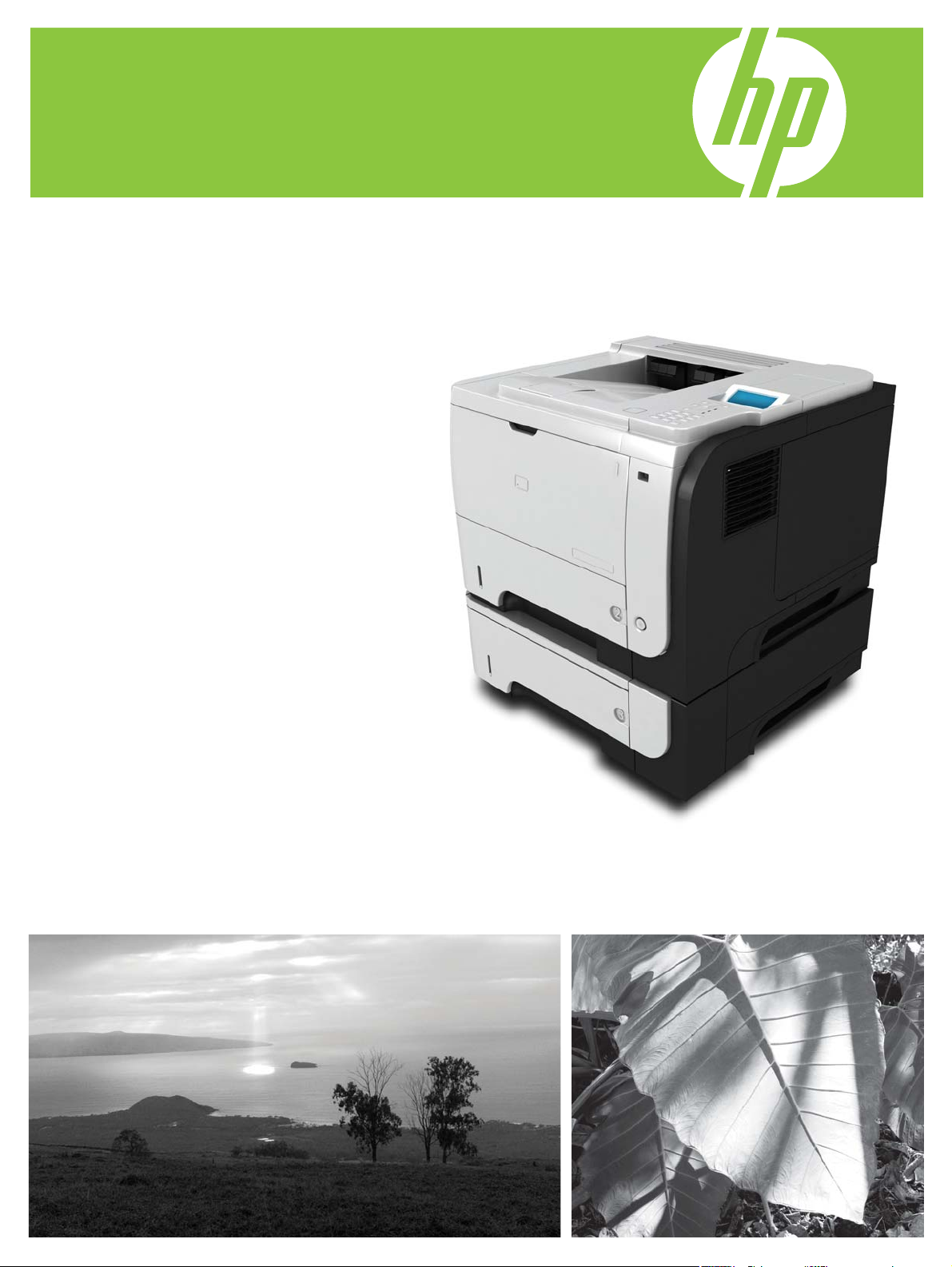
Εκτυπωτές HP LaserJet P3010 Series
Οδηγός Χρήσης
Χρήση προϊόντος
Διαχείριση προϊόντος
Συντήρηση προϊόντος
Επίλυση προβλημάτων
Πρόσθετες πληροφορίες προϊόντος:
www.hp.com/support/ljp3010series
Page 2
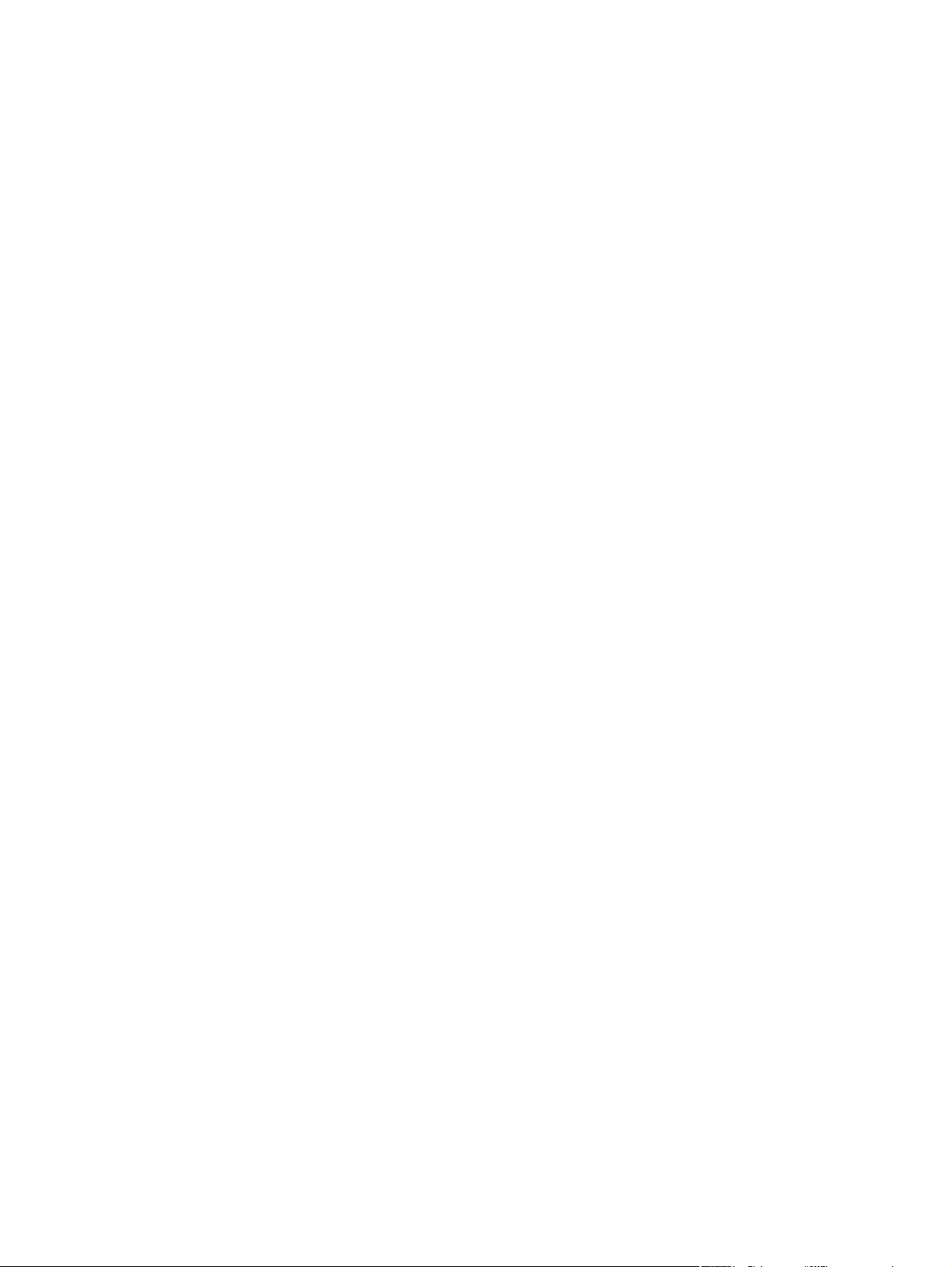
Page 3
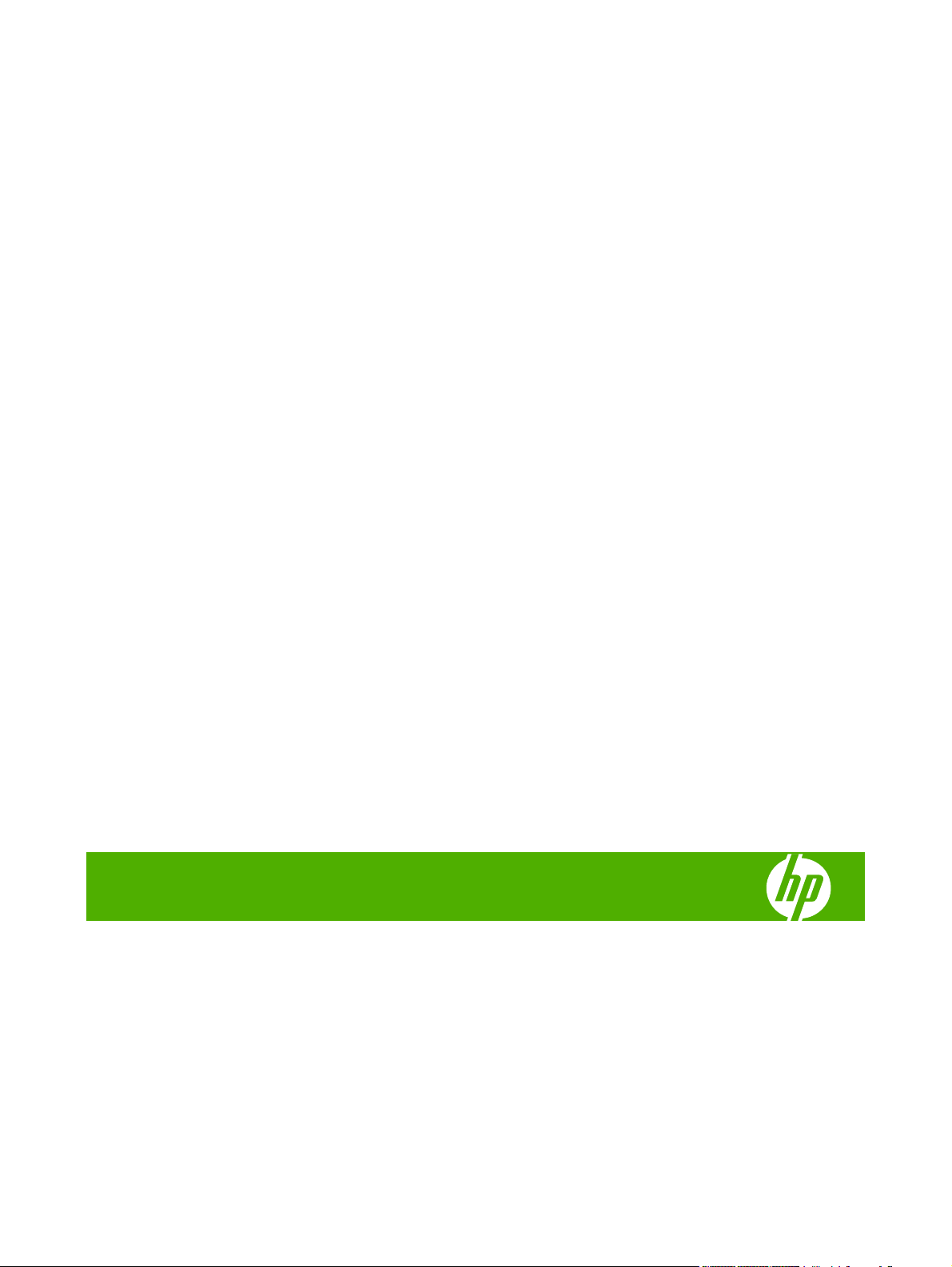
Εκτυπωτές HP LaserJet P3010 Series
Οδηγός Χρήσης
Page 4
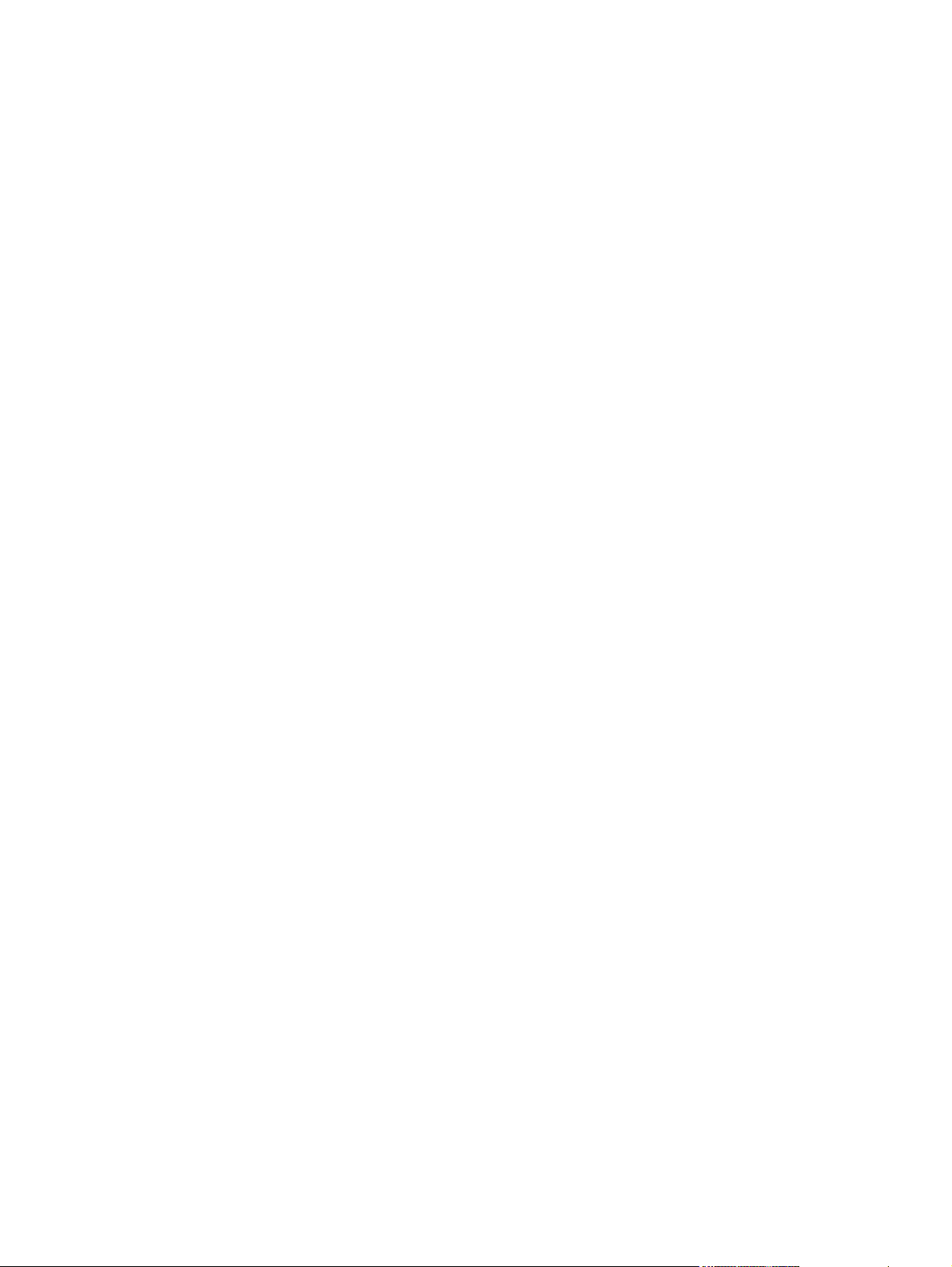
Πνευματικά δικαιώματα και άδεια χρήσης
© 2009 Copyright Hewlett-Packard
Development Company, L.P.
Απαγορεύεται η αναπαραγωγή, η
προσαρμογή ή η μετάφραση χωρίς
προηγούμενη γραπτή άδεια, με εξαίρεση τα
όσα επιτρέπονται από τους νόμους περί
πνευματικών δικαιωμάτων.
Εμπορικά σήματα
®
Οι ονομασίες Adobe
PostScript
®
είναι εμπορικά σήματα της
, Acrobat® και
Adobe Systems Incorporated.
Η ονομασία Intel® Core™ είναι
κατοχυρωμένο εμπορικό σήμα της Intel
Corporation στις Η.Π.Α. και σε άλλες χώρες/
περιοχές.
Οι πληροφορίες που περιέχονται στο παρόν
μπορεί να αλλάξουν χωρίς προειδοποίηση.
Οι μόνες εγγυήσεις που παρέχονται για τα
προϊόντα και τις υπηρεσίες της HP ορίζονται
ις εγ
στις ρητές δηλώσε
γύησης που
συνοδεύουν τα εν λόγω προϊόντα και τις
υπηρεσίες. Κανένα στοιχείο του παρόντος
δεν πρέπει να θεωρηθεί ότι αποτελεί
πρόσθετη εγγύηση. Η HP δεν φέρει ευθύνη
για τεχνικά ή συντακτικά σφάλματα ή
παραλήψεις του παρόντος.
Αριθμός εξαρτήματος: CE524-90924
Edition 1, 4/2009
Η ονομασία Java™ είναι σήμα κατατεθέν
στις Η.Π.Α. της Sun Microsystems, Inc.
Τα Microsoft®, Windows® και Windows®XP
είναι σήματα κατατεθέντα στις Η.Π.Α. της
Microsoft Corporation.
Το Windows Vista® είναι σήμα κατατεθέν ή
εμπορικό σήμα της Microsoft Corporation
στις Η.Π.Α. κα
®
Το UNIX
είναι σήμα κατατεθέν της The
ι/ή σε άλλ
ες χώρες/περιοχές.
Open Group.
Η ονομασία ENERGY STAR και το σήμα
ENERGY STAR είναι σήματα κατατεθέντα
στις Η.Π.Α.
Page 5
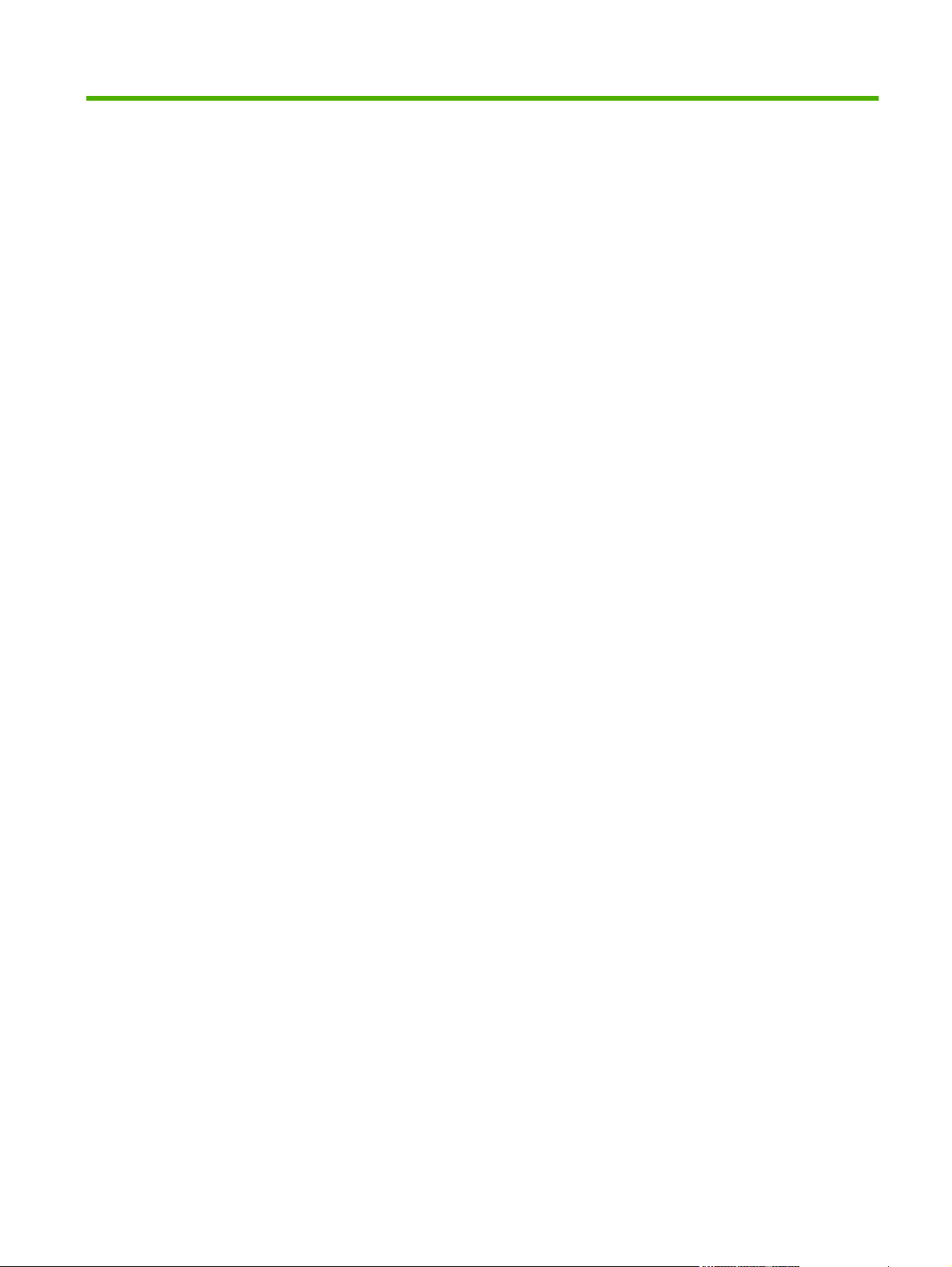
Πίνακας περιεχομένων
1 Βασικά χαρακτηριστικά του προϊόντος
Συμβάσεις που χρησιμοποιούνται σε αυτόν τον οδηγό ........................................................................ 2
Σύγκριση προϊόντων ............................................................................................................................ 3
Περιβαλλοντικά χαρακτηριστικά ........................................................................................................... 5
Χαρακτηριστικά προϊόντος ................................................................................................................... 6
Προβολές προϊόντος ............................................................................................................................ 8
Πρόσοψη ............................................................................................................................. 8
Πίσω όψη ............................................................................................................................. 9
2 Πίνακας ελέγχου
Διάταξη του πίνακα ελέγχου ............................................................................................................... 12
Χρήση των μενού του πίνακα ελέγχου ............................................................................................... 14
Χρήση των μενού ............................................................................................................... 14
Μενού Show Me How (Δείξε μου πώς) .............................................................................................. 15
Μενού Retrieve job (Ανάκτηση εργασίας) .......................................................................................... 16
Mενού Information (Πληροφορίες) ...................................................................................................... 18
Μενού Paper handling (Διαχείριση χαρτιού) ....................................................................................... 19
Μενού Ma
Μενού Configure device (Διαμόρφωση συσκευής) ............................................................................ 21
Μενού Diagnostics (Διαγνωστικός έλεγχος) ....................................................................................... 42
Μενού Service (Σέρβις) ...................................................................................................................... 44
nage supplies (Δι
Μενού Printing (Εκτύπωση) ............................................................................................... 21
Υπομενού PCL .................................................................................................. 22
Μενού Print Quality (Ποιότητα εκτύπωσης) ....................................................................... 23
Μενού System setup (Ρύθμιση συστήματος) ..................................................................... 26
Μενού I/O (Είσοδος/Έξοδος) ............................................................................................. 31
Μενού Embedded Jetdirect (Ενσωματωμένο Jetdirect) και EIO <X> ............... 32
Μενού Resets (Επαναφορές) ............................................................................................ 40
αχείριση αναλωσίμων) ........................................................................... 20
3 Λογισμικό για Windows
Υποστηριζόμενα λειτουργικά συστήματα Windows ............................................................................ 46
Υποστηριζόμενα προγράμματα οδήγησης εκτυπωτή για Windows ................................................... 47
HP Universal Print Driver (UPD) ........................................................................................................ 48
Τρόποι λειτουργίας εγκατάστασης του UPD ...................................................................... 48
ELWW iii
Page 6
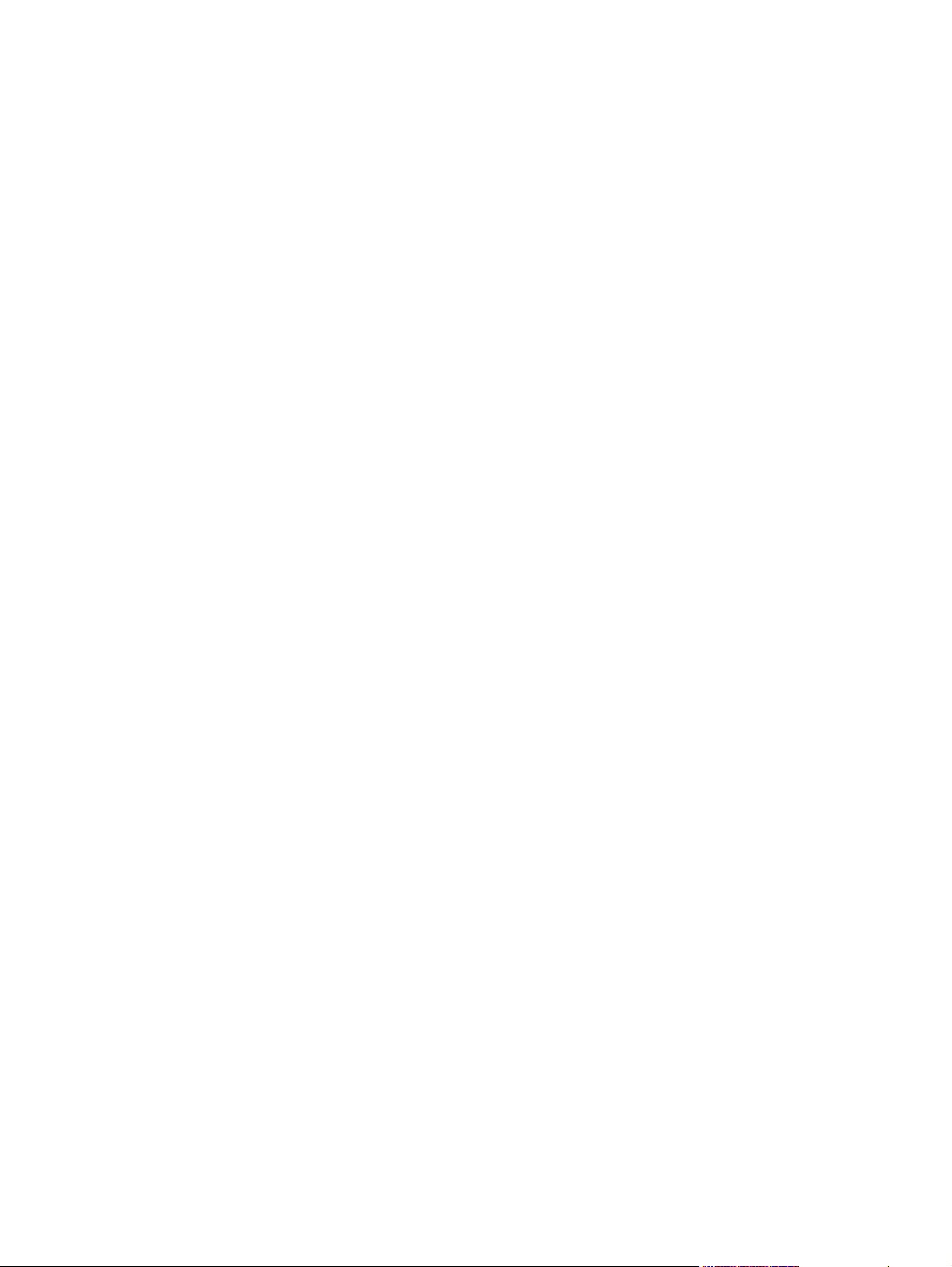
Επιλέξτε το κατάλληλο πρόγραμμα οδήγησης εκτυπωτή για τα Windows ......................................... 49
Προτεραιότητα ρυθμίσεων εκτύπωσης .............................................................................................. 50
Αλλαγή ρυθμίσεων προγράμματος οδήγησης εκτυπωτή στα Windows ............................................. 51
Κατάργηση λογισμικού στα Windows ................................................................................................. 52
Υποστηριζόμενα βοηθητικά προγράμματα για τα Windows ............................................................... 53
HP Web Jetadmin .............................................................................................................. 53
Eνσωματωμένος διακομιστής Web ................................................................................... 53
HP Easy Printer Care ........................................................................................................ 53
Λογισμικό για άλλα λειτουργικά συστήματα ....................................................................................... 55
4 Χρήση του προϊόντος με Macintosh
Λογισμικό για Macintosh .................................................................................................................... 58
Λειτουργικά συστήματα που υποστηρίζονται για Macintosh ............................................. 58
Προγράμματα οδήγησης εκτυπωτή των Windows που υπ
Αφαίρεση του λογισμικού από λειτουργικά συστήματα Macintosh .................................... 58
Προτεραιότητα ρυθμίσεων εκτύπωσης για Macintosh ....................................................... 58
Αλλαγή ρυθμίσεων προγράμματος οδήγησης εκτυπωτή για Macintosh ........................... 59
Λογισμικό για υπολογιστές Macintosh ............................................................................... 60
HP Printer Utility (Βοηθητικό πρόγραμμα εκτυπωτή ΗΡ) .................................. 60
Υποστηριζόμενα βοηθητικά προγράμματα για τα Macintosh ............................................ 61
Ενσωματωμένος διακομιστής Web ................................................................... 61
Χρήση των δυνατοτήτων του προγράμματος οδήγησης εκτυπωτή Macintosh .................................. 62
Δημιουργία και χρήση προρρυθμίσεων εκτύπωσης σε Macintosh .................................... 62
Αλλαγή μεγέ
Εκτύπωση εξωφύλλου ....................................................................................................... 62
Χρήση υδατογραφημάτων ................................................................................................. 63
Εκτύπωση πολλών σελίδων σε ένα φύλλο χαρτί με Macintosh ........................................ 63
Εκτύπωση και στις δύο όψεις της σελίδας (εκτύπωση διπλής όψης) ................................ 64
Aποθήκευση εργασιών ...................................................................................................... 65
Χρήση του μενού Services (Υπηρεσίες) ............................................................................ 65
θου
ς εγγράφων ή εκτύπωση σε μη τυποποιημένο μέγεθος χαρτιού ............. 62
οστηρίζονται .................
Ανοίξτε την εφαρμογή HP Printer Utility ........................................... 60
Δυνατότητες του HP Printer Utility .................................................... 60
.......... 58
5 Συνδεσιμότητα
Σύνδεση USB ..................................................................................................................................... 68
Ρύθμιση δικτύου ................................................................................................................................. 69
Supported network protocols (Υποστηριζόμενα πρωτόκολλα δικτύου) ............................. 69
Διαμόρφωση του προϊόντος δικτύου ................................................................................. 71
Πρ
Ορισμός ή αλλαγή του κωδικού πρόσβασης δικτύου ........................................ 71
Μη αυτόματη ρύθμιση των παραμέτρων TCP/IP του IPv4 από τον πίνακα
ελέγχου .............................................................................................................. 72
iv ELWW
ή ή αλλαγή ρυθμίσεων δικτύου ............................................................. 71
οβολ
Page 7
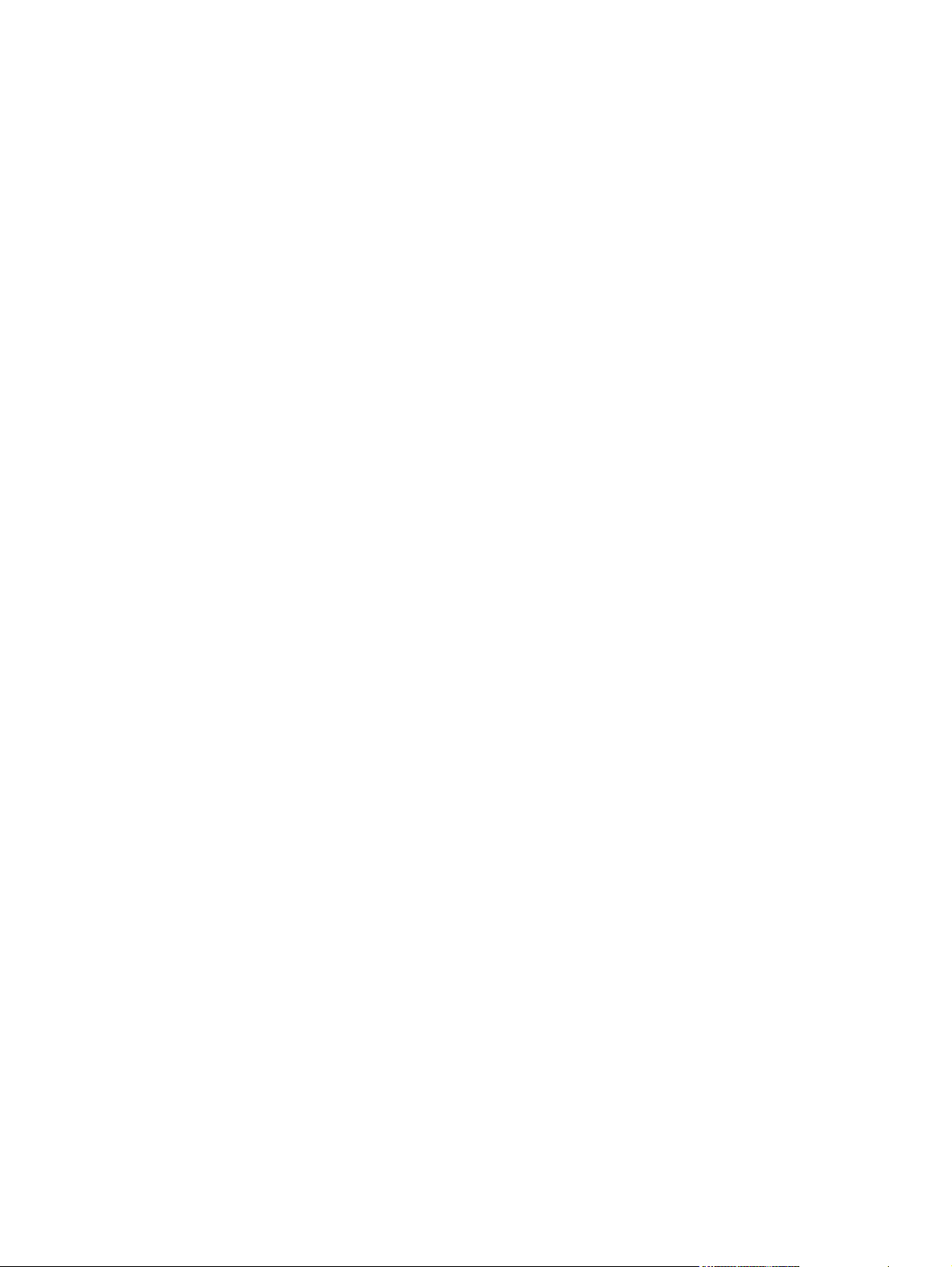
6 Χαρτί και μέσα εκτύπωσης
Κατανόηση της χρήσης χαρτιού και μέσων εκτύπωσης ..................................................................... 76
Υποστηριζόμενα μεγέθη χαρτιού και μέσων εκτύπωσης ................................................................... 77
Προσαρμοσμένα μεγέθη χαρτιού ....................................................................................................... 79
Υποστηριζόμενοι τύποι χαρτιού και μέσων εκτύπωσης ..................................................................... 80
Χωρητικότητα δίσκων και θηκών .
ηγίες ειδικού χαρτιού ή μέσων εκτύπωσης .................................................................................... 82
Οδ
Τοποθέτηση μέσου εκτύπωσης στους δίσκους .................................................................................. 83
Προσανατολισμός χαρτιού για τοποθέτηση στους δίσκους ............................................... 83
Τοποθέτηση μέσου εκτύπωσης στο Δίσκο 1 .................................................................... 83
Τοποθέτηση μέσου εκτύπωσης στο Δίσκο 2 ή σε έναν προαιρετικό δίσκο 500
φύλλων .............................................................................................................................. 85
Διαμόρφωση δίσκων .......................................................................................................................... 90
Ρύθμιση δίσκου κατά την τοποθέτηση χαρτιού .................................................................. 90
Ρύθμιση δίσκου σύμφωνα με τις ρυθμίσεις μιας εκτύπωσης ............................................. 90
Διαμόρφωση εν
Επιλογή χαρτιού κατά προέλευση, τύπο ή μέγεθος .......................................................... 91
Χρήση των επιλογών εξόδου χαρτιού ............................................................................................... 93
Εκτύπωση στην επάνω (τυπική) θήκη εξόδου ................................................................... 93
Εκτύπωση στην πίσω θήκη εξόδου ................................................................................... 93
Μη αυτόματη ρύθμιση των παραμέτρων TCP/IP του IPv6 από τον πίνακα
ελέγχου .............................................................................................................. 72
Απενεργοποίηση πρωτοκόλλων δικτύων (προαιρετική) ................................... 73
Απενεργοποίηση IPX/SPX, AppleTalk ή DLC/LLC ........................... 73
Ρυθμίσεις ταχύτητας σύνδεσης και αμφίδρομης λειτουργίας ............................ 74
....................................................................................................... 81
ός δί
σκου με χρήση του μενού Χειρισμός χαρτιού .................................... 91
Προέλευση ........................................................................................................ 91
Τύπος και μέγεθος ............................................................................................ 91
7 Χρήση των δυνατοτήτων του προϊόντος
Ρυθμίσεις οικονομίας .......................................................................................................................... 96
EconoMode ........................................................................................................................ 96
Καθυστέρηση αναμονής .................................................................................................... 96
Ορισμός της αναβολής κατάστασης αναμονής ................................................. 96
Α
ενεργοποίηση ή ενεργοποίηση της κατάστασης αναμονής .......................... 97
π
Ώρα αφύπνισης .................................................................................................................. 97
Ρύθμιση του ρολογιού πραγματικού χρόνου ..................................................... 97
Ορισμός της χρονικής στιγμής τερματισμού κατάστασης αναμονής ................. 98
Χρήση των δυνατοτήτων αποθήκευσης εργασιών ............................................................................. 99
Δημιουργία μιας αποθηκευμένης εργασίας ........................................................................ 99
Εκτύπωση μιας αποθηκευμένης εργασίας ...................................................................... 100
Διαγραφή μιας αποθηκευμένης εργασίας ........................................................................ 100
Εκτύπωση επιτόπου μέσω USB ...................................................................................................... 102
ELWW v
Page 8
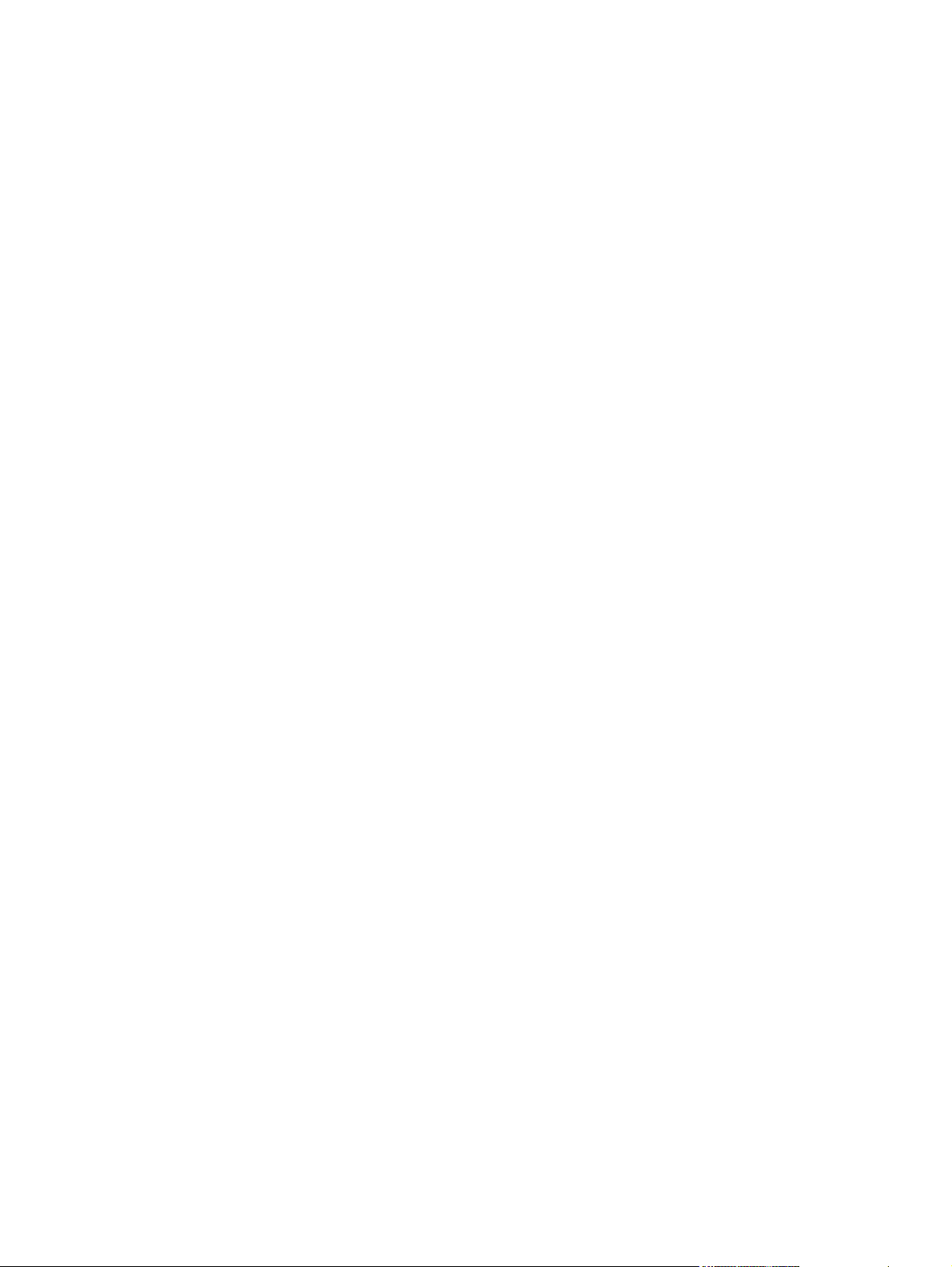
8 Εργασίες εκτύπωσης
Ακύρωση μιας εργασίας εκτύπωσης ................................................................................................ 104
Διακοπή της τρέχουσας εργασίας εκτύπωσης από τον πίνακα ελέγχου ......................... 104
Σταματήστε την τρέχουσα εργασία εκτύπωσης από το πρόγραμμα λογισμικού ............. 104
Χρήση των δυνατοτήτων του προγράμματος οδήγησης εκτυπωτή για Windows ............................ 105
Άνοιγμα του προγράμματος οδήγησης εκτυπωτή ........................................................... 105
Χρήση συντομεύσεων εκτύπωσης ................................................................................... 105
Ρύθμιση επιλογών χαρτιού και ποιότητας ....................................................................... 105
Ρύθμιση εφέ εγγράφων .................................................................................................... 106
Ρύθμιση επιλογών φινιρίσματος εγ
Ρύθμιση επιλογών αποθήκευσης εργασιών .................................................................... 108
Λήψη πληροφοριών υποστήριξης και κατάστασης προϊόντος ........................................ 109
Ρύθμιση επιλογών εκτύπωσης για προχωρημένους ....................................................... 110
9 Διαχείριση και συντήρηση του προϊόντος
Εκτύπωση των σελίδων πληροφοριών και επίδειξης χειρισμού ...................................................... 112
Χρήση του λογισμικού HP Easy Printer Care .................................................................................. 115
Ανοίξτε το λογισμικό HP Easy Printer Care ..................................................................... 115
Ενότητες λογισμικού HP Easy Printer Care ..................................................................... 115
Χρήση του ενσωματωμένου διακομιστή Web .................................................................................. 118
Πρόσβαση στον ενσωματωμένο διακομιστή Web μέσω μιας σύνδεσης δικτύου ............ 118
Ενότητες ενσωματωμένου διακομιστή W
Χρήση του λογισμικού HP Web Jetadmin ........................................................................................ 122
Χρήση δυνατοτήτων ασφαλείας ....................................................................................................... 123
Ασφάλεια IP ..................................................................................................................... 123
Ασφάλεια ενσωματωμένου διακομιστή Web .................................................................... 123
Ασφαλής Διαγραφή Δίσκου ............................................................................................. 123
Δεδομένα που επηρεάστηκαν ......................................................................... 124
Συμπληρωματικές πληροφορίες ..................................................................... 124
Σκληροί δίσκοι HP Encrypted High Performance ............................................................ 124
Θήκη ενσωμάτωσης υλικού ............................................................................................. 125
Ασφάλεια αποθηκευμένων εργασιών .............................................................................. 125
Κλείδωμα των μενού πίνακα ελέγχου .............................................................................. 125
Κλείδωμα του μορφοποιητή ............................................................................................. 126
Διαχείριση αναλωσίμων ................................................................................................................... 127
Αποθήκευση της κασέτας ................................................................................................ 127
Πολιτική της HP για κασέτες γραφίτη εκτός HP .............................................................. 127
Ανοικτή γραμμή και τοποθεσία Web της HP γι
Διάρκεια ζωής αναλωσίμων ............................................................................................. 127
Αντικατάσταση αναλωσίμων και εξαρτημάτων ................................................................................. 128
Οδηγίες αντικατάστασης αναλωσίμων ............................................................................. 128
Αντικατάσταση της κεφαλής εκτύπωσης ......................................................................... 128
γράφου .
b .................................................................... 119
e
.................................................................... 107
ν απάτη ............................................. 127
α τη
vi ELWW
Page 9
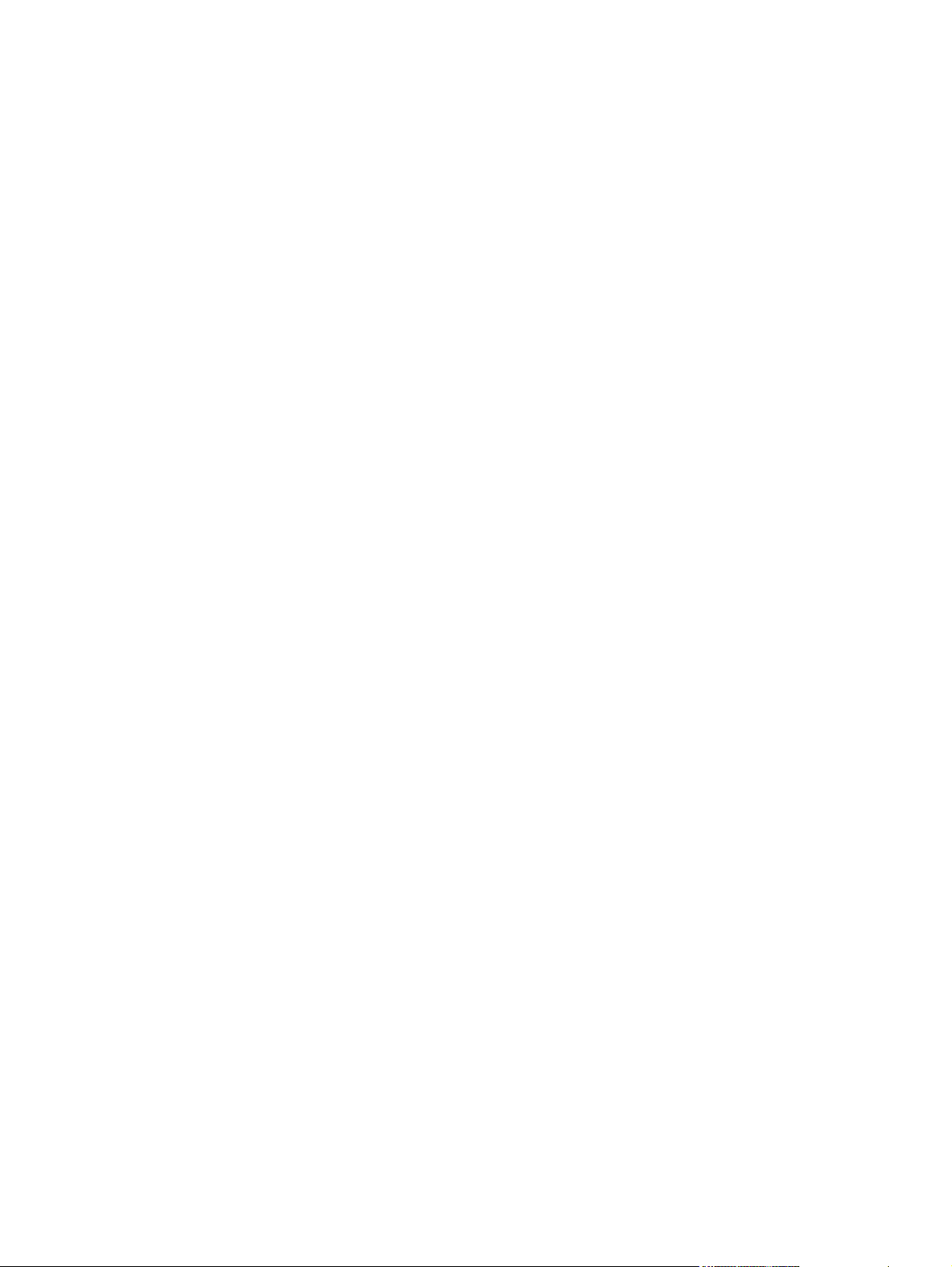
Εγκατάσταση μνήμης, εσωτερικών συσκευών USB και εξωτερικών καρτών I/O (εισόδου/
εξόδου) ............................................................................................................................................. 132
Επισκόπηση .................................................................................................................... 132
Εγκατάσταση μνήμης ....................................................................................................... 132
Εγκατάσταση μνήμης στο προϊόν ................................................................... 132
Έλεγχος εγκατάστασης της DIMM ................................................................................... 137
Αποθήκευση πόρων (μόνιμοι πόροι) .............................................................................. 137
Eνεργοποίηση της μνήμης σε περιβάλλον Windows ....................................................... 138
Εγκατάσταση εσωτερικών συσκευών USB ...................................................................... 138
Τοποθέτηση καρτών EIO ................................................................................................. 141
Καθαρισμός του προϊόντος .............................................................................................................. 144
Εξωτερικός καθαρισμός ................................................................................................... 144
Καθαρισμός της διαδρομής του χαρτιού .......................................................................... 144
Αναβάθμιση του υλικολογισμικού ..................................................................................................... 145
Προσδιορισμός της τρέχουσας έκδοσης υλ
Λήψη του νέου υλικολογισμικού από την Ιστοσελίδα της HP .......................................... 145
Μεταφορά του νέου υλικολογισμικού στο προϊόν ............................................................ 145
Χρήση του εκτελέσιμου αρχείου flash για ενημέρωση του
υλικολογισμικού ............................................................................................... 146
Χρήση FTP για φόρτωμα υλικολογισμικού μέσω προγράμματος
περιήγησης ...................................................................................................... 146
Χρήση FTP για αναβάθμιση υλικολογισμικού με σύνδεση σε δίκτυο .............. 147
Χρήση του HP Web Jetadmin για αναβάθμιση του υλικολογισμικού .............. 147
Χρήση εντολών των Microsoft Windows για αναβάθμιση του
υλικολογισμικού ............................................................................................... 148
Αναβάθμιση το
υ υ
λικολογισμικού Jetdirect ...................................................................... 148
ικολογισμικού .
.............................................. 145
10 Επίλυση προβλημάτων
Επίλυση γενικών προβλημάτων ....................................................................................................... 152
Λίστα ελέγχου εντοπισμού και επισκευής βλαβών .......................................................... 152
Παράγοντες που επηρεάζουν την απόδοση του προϊόντος ............................................ 153
Επαναφορά εργοστασιακών ρυθμίσεων .......................................................................................... 155
Ερμηνεία των μηνυμάτων πίνακα ελέγχου ....................................................................................... 156
Τύποι μηνυμάτων πίνακα ελέγχου ................................................................................... 156
Μηνύματα πίνακα ελέγχου ............................................................................................... 156
Εμπλοκές ......................................................................................................................................... 176
Συνήθεις αιτίες εμπλοκών χαρτιού ................................................................................... 176
Αποκατάσταση εμπλοκών χαρτιού .................................................................................. 177
Αποκατάσταση εμπλοκών στο Δίσκο 1 ........................................................... 177
Αποκατάσταση εμπλοκών στο Δί
φύλλων ............................................................................................................ 178
Αποκατάσταση εμπλοκών στο επάνω κάλυμμα ............................................. 181
Αποκατάσταση εμπλοκών στην πίσω θύρα και στην περιοχή του
σταθεροποιητή γραφίτη ................................................................................... 183
ELWW vii
σκο 2
ή στον προαιρετικό δίσκο 500
Page 10
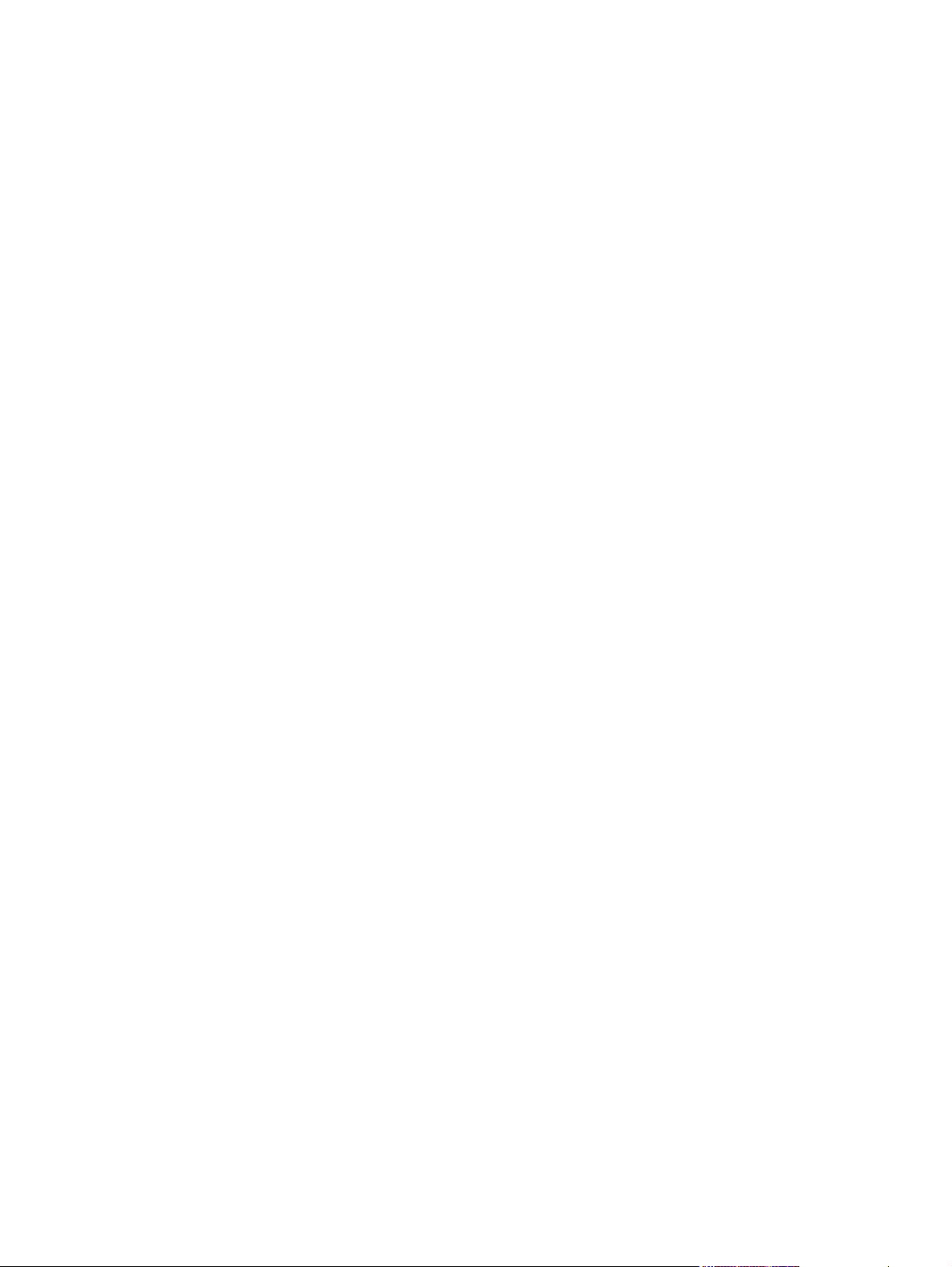
Αποκατάσταση εμπλοκών στο εξάρτημα εκτύπωσης διπλής όψης ................ 186
Αποκατάσταση εμπλοκών ............................................................................................... 190
Προβλήματα χειρισμού χαρτιού ........................................................................................................ 191
Το προϊόν τροφοδοτεί πολλαπλές σελίδες ...................................................................... 191
Το προϊόν τροφοδοτείται με σελίδες λανθασμένου μεγέθους .......................................... 191
Το προϊόν έλκει χαρτί από λάθος δίσκο ........................................................................... 192
Η τροφοδοσία του χαρτιού δεν γίνεται αυτόματα ............................................................. 192
Δεν τροφοδοτείται χαρτί από το δίσκο 2, 3 ή 4 ................................................................ 193
Ο εκτυπωτής δεν παίρνει διαφάνειες ή γυ
Παρουσιάζεται εμπλοκή φακέλων ή δεν είναι δυνατή η τροφοδοσία του προϊόντος με
φακέλους ......................................................................................................................... 194
Το χαρτί βγαίνει παραμορφωμένο ή τσαλακωμένο. ........................................................ 194
Το προϊόν δεν εκτυπώνει σελίδες διπλής όψης ή δεν τις εκτυπώνει σωστά ................... 195
Διόρθωση προβλημάτων ποιότητας εκτύπωσης ............................................................................. 197
Προβλήματα στην ποιότητα εκτύπωσης που σχετίζονται με το χαρτί .............................. 197
Προβλήματα στην ποιότητα εκτύπωσης που σχ
Προβλήματα στην ποιότητα εκτύπωσης που σχετίζονται με εμπλοκές χαρτιού .............. 198
Παραδείγματα ελαττωμάτων στην εικόνα ........................................................................ 198
Μετρητής επαναλαμβανόμενων ελαττωμάτων ................................................................ 204
Επίλυση προβλημάτων απόδοσης ................................................................................................... 205
Επίλυση προβλημάτων συνδεσιμότητας .......................................................................................... 206
Επίλυση προβλημάτων απευθείας σύνδεσης .................................................................. 206
Επίλυση προβλημάτων δικτύου ....................................................................................... 206
Επίλυση προβλημάτων εκτύπωσης επιτόπου μέσω USB ............................................................... 208
Προβλήματα λογισμικού προϊόντος .................................................................................................. 210
Αντιμετώπιση κοινών προβλημάτων στα Windows ......................................................................... 211
Επίλυση κοινών προβλημάτων Macintosh ....................................................................................... 212
αλιστερό χα
ρτί ................................................ 193
ετίζονται με το περ
ιβάλλον ................... 197
Παράρτημα Α Αναλώσιμα κα
Παραγγελία ανταλλακτικών, εξαρτημάτων και αναλωσίμων ............................................................ 216
Κωδικοί ειδών ................................................................................................................................... 217
Εξαρτήματα διαχείρισης χαρτιού ..................................................................................... 217
Κεφαλές εκτύπωσης ........................................................................................................ 217
Μνήμη .............................................................................................................................. 217
Καλώδια και διασυνδέσεις ............................................................................................... 218
Παράρτημα Β Σέρβις και τεχνική υποστήριξη
Δήλωση περιορισμένης εγγύησης Hewlett-Packard ........................................................................ 220
Εγγύηση Premium Protection Warranty της HP: Δήλωση περιορισμένης εγγύησης για τις κασέτες
εκτύπωσης LaserJet ......................................................................................................................... 222
Άδεια χρήσης τελικού χρήστη ........................................................................................................... 223
Εγγύηση σέρβις για επισκευή από τον πελάτη ................................................................................ 226
Υποστήριξη πελατών ....................................................................................................................... 227
viii ELWW
ι ε
ξαρτήματα
Page 11
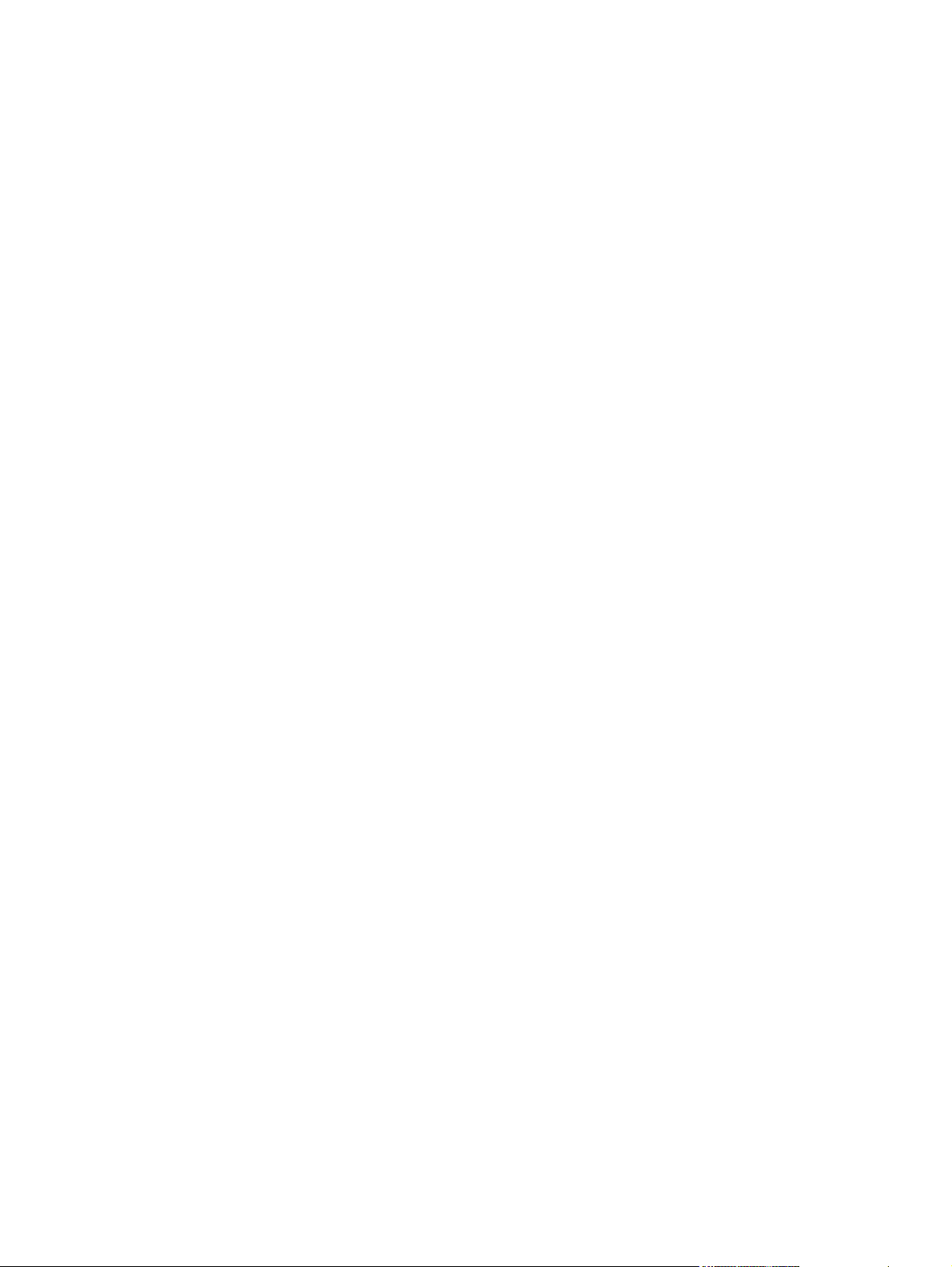
Επανασυσκευασία του προϊόντος .................................................................................................... 228
Έντυπο πληροφοριών συντήρησης ................................................................................................. 229
Παράρτημα Γ Προδιαγραφές
Προδιαγραφές συσκευής .................................................................................................................. 232
Κατανάλωση ενέργειας, ηλεκτρικές προδιαγραφές και εκπομπές θορύβου .................................... 233
Περιβάλλον λειτουργίας .................................................................................................................... 234
Παράρτημα Δ Πληροφορίες σχετικά με κανονισμούς
Κανονισμοί FCC ............................................................................................................................... 236
Πρόγραμμα περιβαλλοντικής επιστασίας προϊόντων ....................................................................... 237
Προστασία του περιβάλλοντος ........................................................................................ 237
Προστασία από το όζον ................................................................................................... 237
Κατανάλωση ισχύος ........................................................................................................ 237
Κατανάλωση γραφίτη ....................................................................................................... 237
Χρήση χαρτιού ................................................................................................................. 237
Πλαστικά .......................................................................................................................... 237
Αναλώσιμα εκτύπωσης HP LaserJet ............................................................................... 237
Οδηγίες επιστροφής και ανακύκλωσης ............................................................................ 238
Ηνωμένες Πο
Επιστροφές εκτός Η.Π.Α. ................................................................................ 239
Χαρτί ................................................................................................................................ 239
Περιορισμοί υλικών .......................................................................................................... 239
Απόρριψη αποβλήτων εξοπλισμού από οικιακούς χρήστες στην Ευρωπαϊκή Ένωση . . . 240
Χημικές ουσίες ................................................................................................................. 240
Φύλλο Δεδομένων Ασφαλείας Υλικού (MSDS) ................................................................ 240
Για περισσότερες πληροφορίες ....................................................................................... 240
Δήλωση συμμόρφωσης .................................................................................................................... 241
Δηλώσεις σχετικά με την ασφάλεια .................................................................................................. 242
Ασφάλεια laser ................................................................................................................. 242
Καναδικοί κανονισμοί DOC .............................................................................................. 242
Δήλωση V
Δήλωση για το καλώδιο τροφοδοσίας (Ιαπωνία) ............................................................. 242
Δήλωση EMC (Κορέα) ..................................................................................................... 242
Δήλωση laser (Φινλανδία) ............................................................................................... 242
Πίνακας ουσιών (Κίνα) ..................................................................................................... 244
CCI (Ια
λ
ιτείες και Πουέρτο Ρίκο ............................................................. 238
Πολλαπλές επιστροφές (περισσότερες από μία κασέτες) .............. 238
Μεμονωμένες επιστροφές .............................................................. 238
Αποστολή ....................................................................................... 238
πωνία) .................................................................................................. 242
Ευρετήριο ........................................................................................................................................................ 245
ELWW ix
Page 12
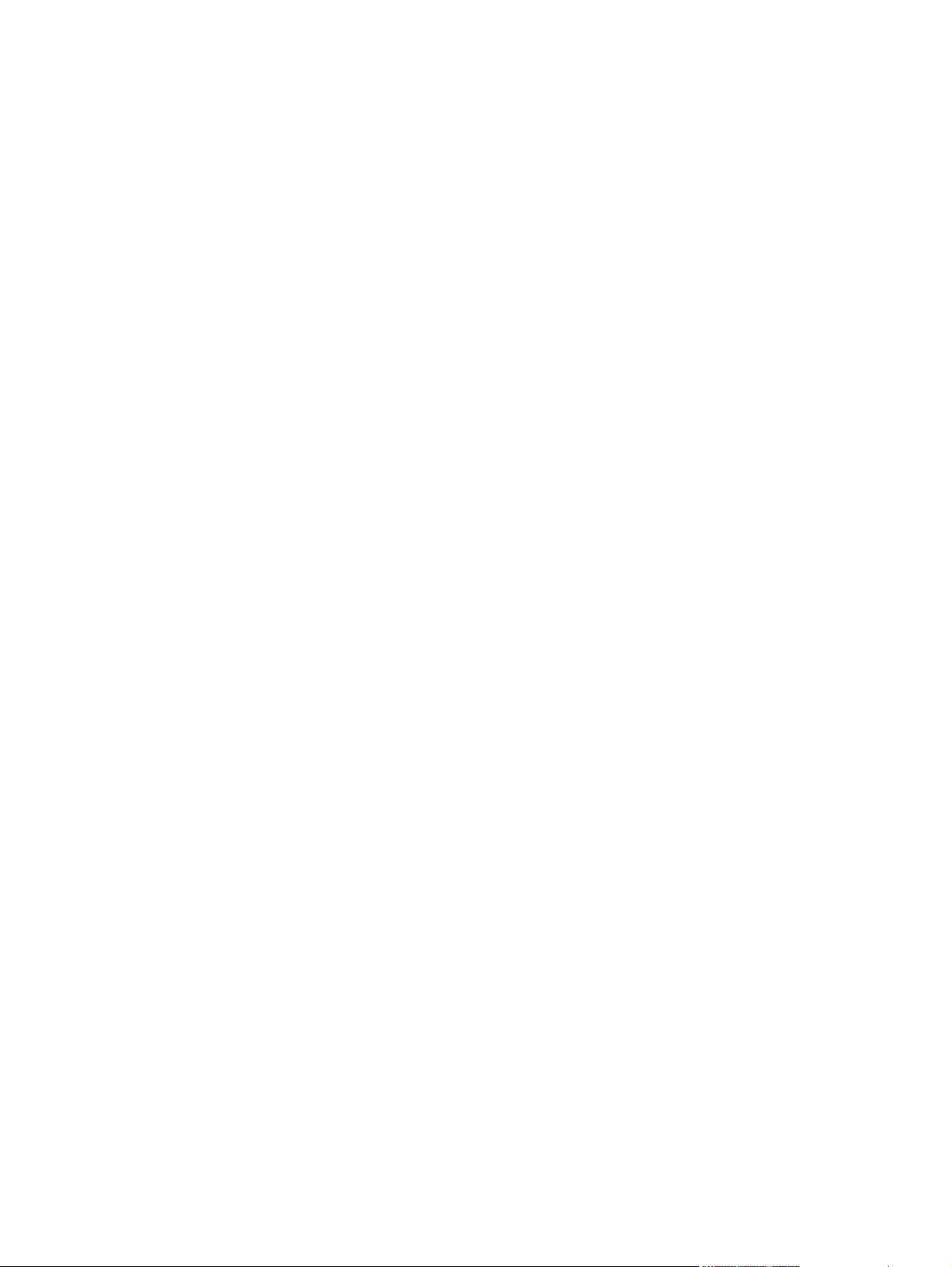
x ELWW
Page 13
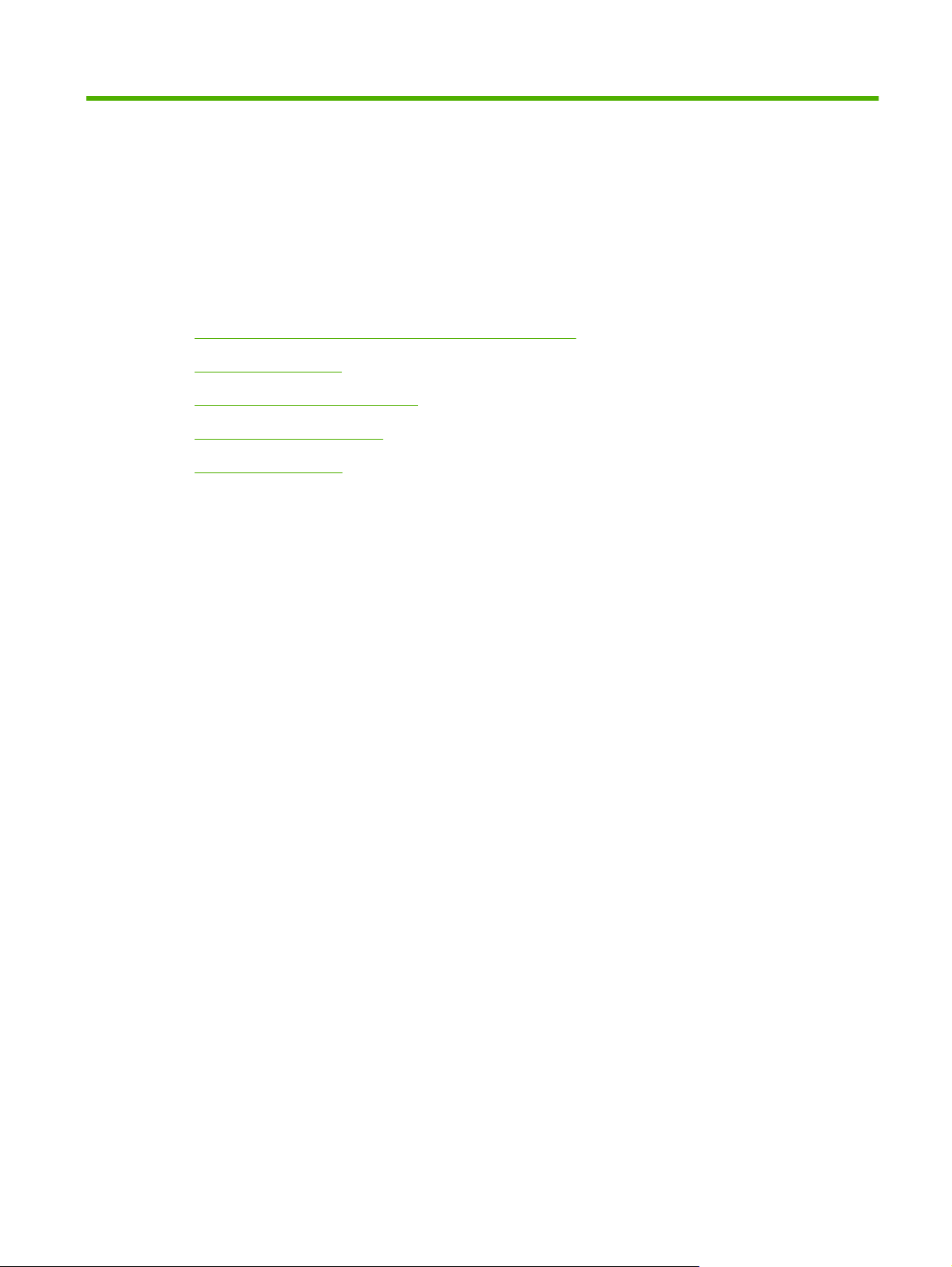
1 Βασικά χαρακτηριστικά του προϊόντος
Συμβάσεις που χρησιμοποιούνται σε αυτόν τον οδηγό
●
Σύγκριση προϊόντων
●
Περιβαλλοντικά χαρακτηριστικά
●
Χαρακτηριστικά προϊόντος
●
Προβολές προϊόντος
●
ELWW 1
Page 14
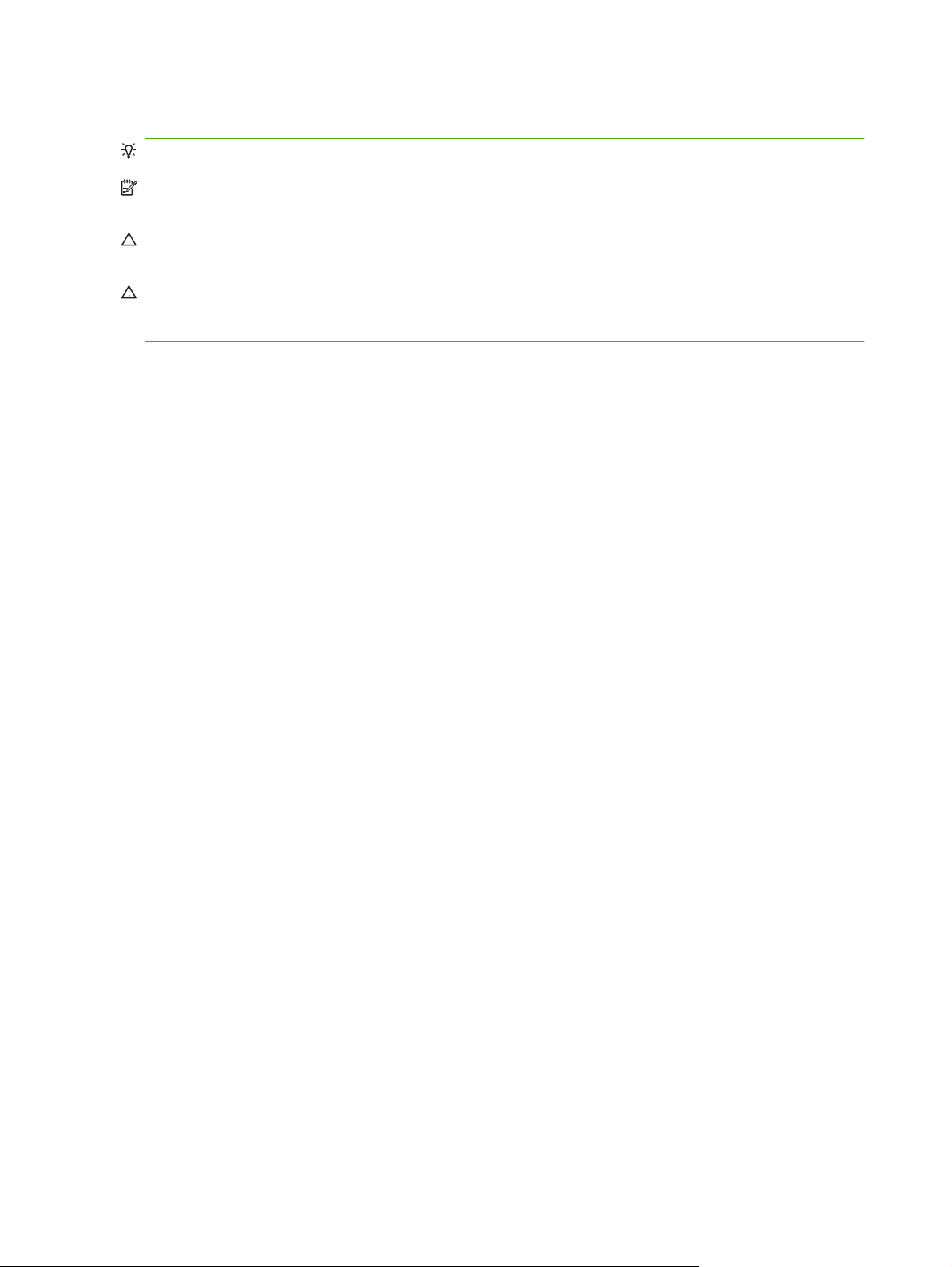
Συμβάσεις που χρησιμοποιούνται σε αυτόν τον οδηγό
ΥΠΟΔΕΙΞΗ Οι συμβουλές παρέχουν χρήσιμες συμβουλές ή συντομεύσεις.
ΣΗΜΕΙΩΣΗ Οι σημειώσεις παρέχουν σημαντικές πληροφορίες που επεξηγούν μια έννοια ή βοηθούν
στην ολοκλήρωση μιας εργασίας.
ΠΡΟΣΟΧΗ Οι προσοχές υποδεικνύουν διαδικασίες που θα πρέπει να ακολουθήσετε για να
αποφύγετε την απώλεια δεδομένων ή την πρόκληση ζημιάς στο προϊόν.
ΠΡΟΕΙΔ/ΣΗ! Οι προειδοποιήσεις σάς ειδοποιούν για συγκεκριμένες διαδικασίες που θα πρέπει να
ακολουθήσετε για να αποφύγετε τον τραυματισμό, την καταστροφική απώλεια δεδομένων ή την
εκτεταμένη ζημιά στο προϊόν.
2 Κεφάλαιο 1 Βασικά χαρακτηριστικά του προϊόντος ELWW
Page 15

Σύγκριση προϊόντων
Εκτυπωτής HP LaserJet P3015
(βασικό μοντέλο)
CE525A
1
2
Εκτυπωτής HP LaserJet P3015d
CE526A
Εκτυπώνει με ταχύτητα έως 42 σελίδες ανά λεπτό (ppm) σε
●
χαρτί μεγέθους Letter και 40 ppm σε χαρτί μεγέθους A4
Διαθέτει 96 megabyte (MB) μνήμης τυχαίας προσπέλασης
●
(RAM). Δυνατότητα επέκτασης έως 1 GB.
Ο δίσκος 1 χωρά έως 100 φύλλα
●
Ο δίσκος 2 χωρά έως 500 φύλλα
●
Θήκη εξόδου 250 φύλλων με την εμπρός όψη προς τα κάτω
●
Θήκη εξόδου 50 φύλλων με την εμπρός όψη προς τα επά
●
Οθόν
●
●
●
η γραφικών πίνακα ελέγχου 4 γραμμών
Θύρα USB 2.0 υψηλής ταχύτητας
Θύρα USB στο εμπρός μέρος του προϊόντος για εκτύπωση
νω
επιτόπου
Υποδοχή βελτιωμένης εισόδου/εξόδου (EIO)
●
Μία ελεύθερη υποδοχή διπλού εν σειρά στοιχείου μνήμης
●
(DIMM)
Διαθέτει τα ίδια χαρακτηριστικά με τον εκτυπωτή HP LaserJet P3015,
με τις παρακάτω διαφορές:
Αριθμητικό πληκτρολόγιο 10 πλήκτρων στον πίνακα ελέγχου
●
1
2
Εκτυπωτής HP LaserJet P3015n
CE527A
1
2
Αυτόματη εκτύπωση διπλής όψης
●
Διαθέτει μνήμη RAM 128 MB. Δυνατότητα επέκτασης έως 1 GB.
●
Θήκη ενσωμάτωσης υλικού για τοποθέτηση συσκευών
●
ασφαλείας άλλων κατασκευαστών
Διαθέτει τα ίδια χαρακτηριστικά με τον εκτυπωτή HP LaserJet P3015,
με τις παρακάτω διαφορές:
Αριθμητικό πληκτρολόγιο 10 πλήκτρων στον πίνακα ελέγχου
●
Δικτύωση ενσωματωμένου HP Jetdirect
●
Διαθέτει μνήμη RAM 128 MB. Δυνατότητα επέκτασης έως 1 GB.
●
Θήκη ενσωμάτωσης υλικού για τοποθέτηση συσκευών
●
ασφαλείας άλλων κατασκευαστών
ELWW Σύγκριση προϊόντων 3
Page 16
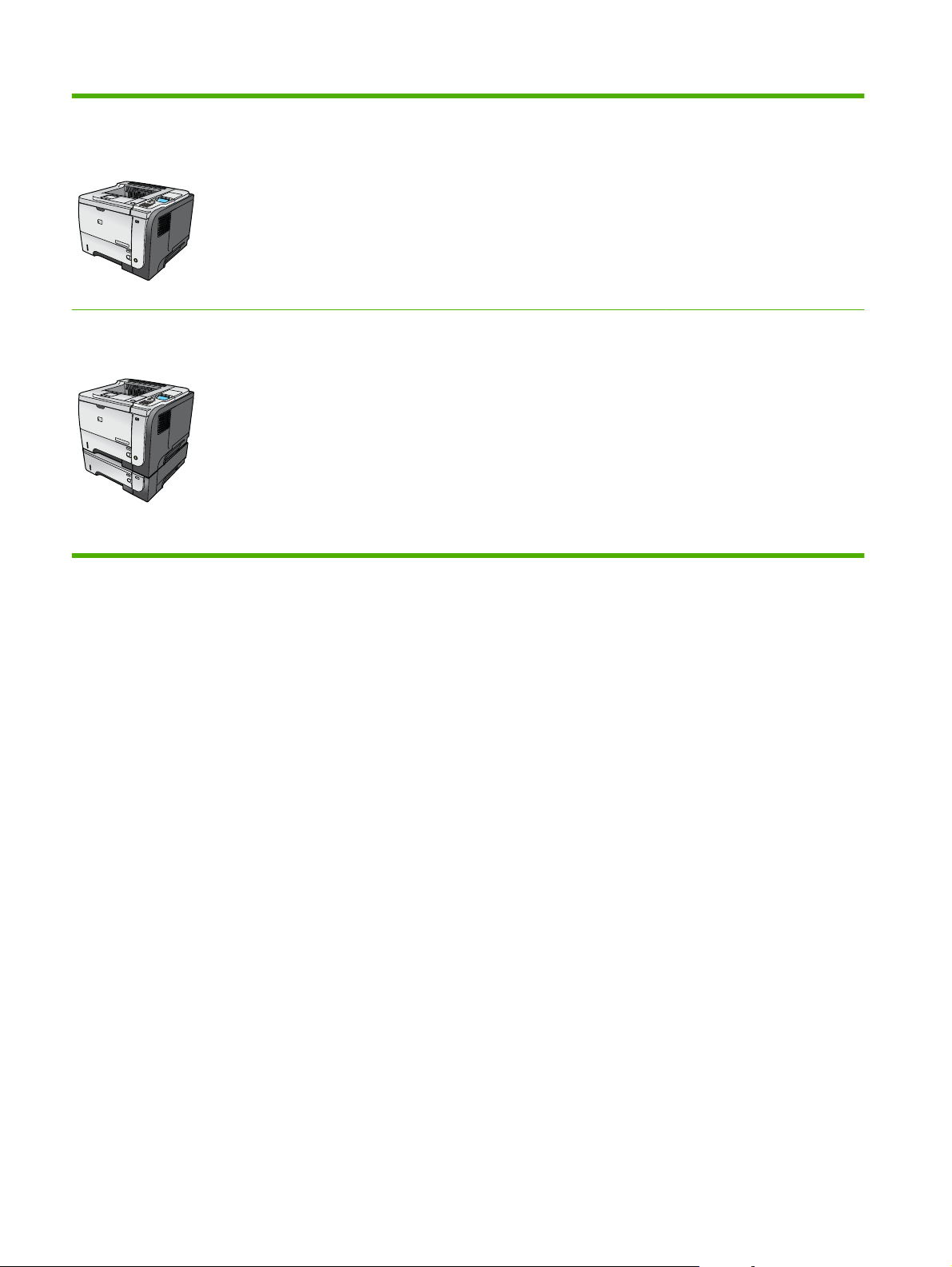
Εκτυπωτής HP LaserJet
P3015dn
Διαθέτει τα ίδια χαρακτηριστικά με τον εκτυπωτή HP LaserJet P3015,
με τις παρακάτω διαφορές:
CE528A
1
2
Εκτυπωτής HP LaserJet P3015x
CE529A
1
2
3
Αριθμητικό πληκτρολόγιο 10 πλήκτρων στον πίνακα ελέγχου
●
Αυτόματη εκτύπωση διπλής όψης
●
Δικτύωση ενσωματωμένου HP Jetdirect
●
Διαθέτει μνήμη RAM 128 MB. Δυνατότητα επέκτασης έως 1 GB.
●
Θήκη ενσωμάτωσης υλικού για τοποθέτηση συσκευών
●
ασφαλείας άλλων κατασκευαστών
Διαθέτει τα ίδια χαρακτηριστικά με τον εκτυπωτή HP LaserJet P3015,
με τις παρακάτω διαφορές:
Αριθμητικό πληκτρολόγιο 10 πλήκτρων στον πίνακα ελέγχου
●
Αυτόματη εκτύπωση διπλής όψης
●
Δικτύωση ενσωματωμένου HP Jetdirect
●
Διαθέτει μνήμη RAM 128 MB. Δυνατότητα επέκτασης έως 1 GB.
●
Ένα πρόσθετο δίσκο εισόδου 500 φύλλων (Δίσκος 3)
●
Θήκη ενσωμάτωσης υλικού για τοποθέτηση συσκευών
●
ασφαλείας άλλων κατασκευαστών
4 Κεφάλαιο 1 Βασικά χαρακτηριστικά του προϊόντος ELWW
Page 17
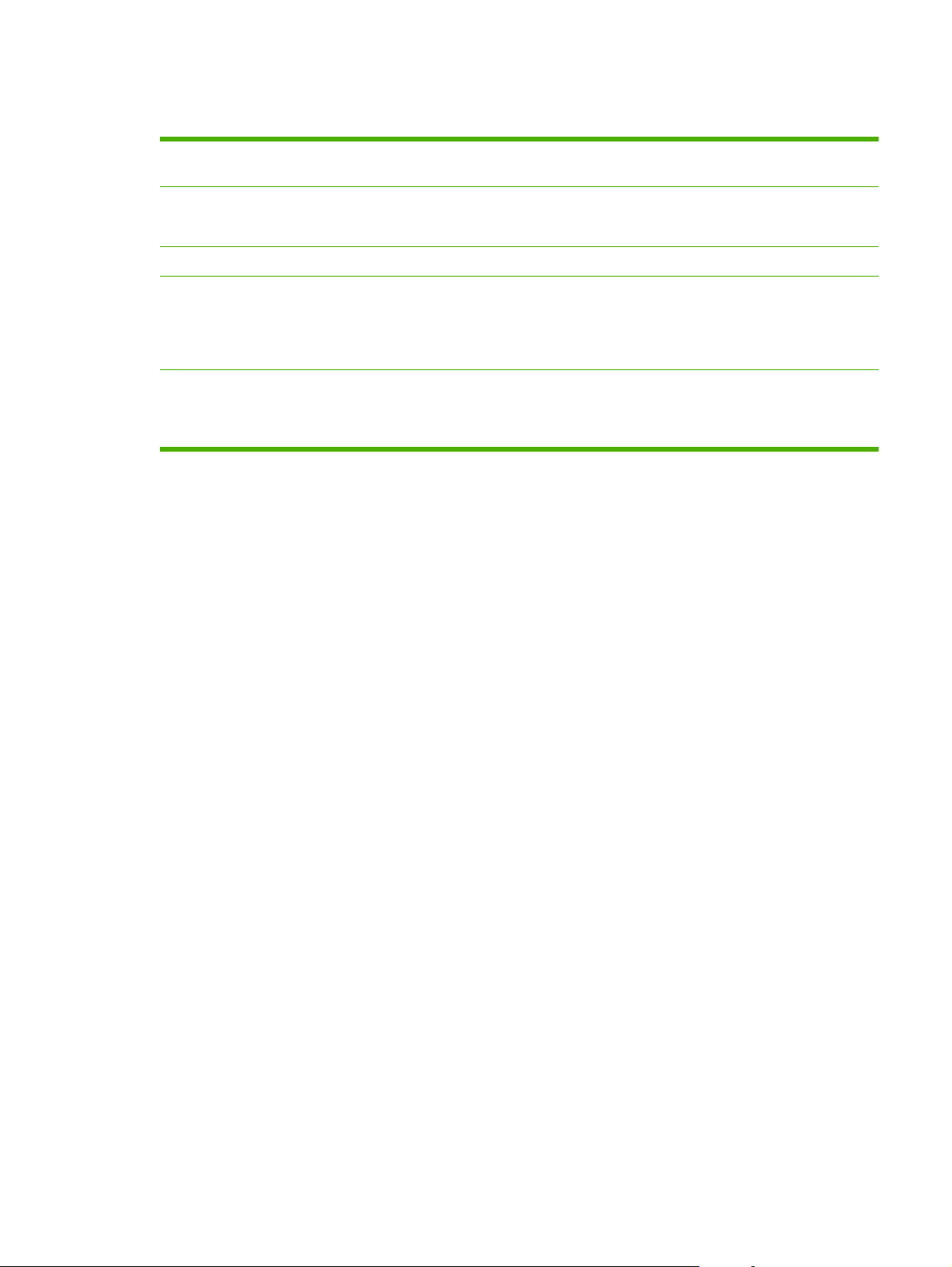
Περιβαλλοντικά χαρακτηριστικά
Εκτύπωση διπλής όψης Εξοικονομήστε χαρτί χρησιμοποιώντας την εκτύπωση διπλής όψης ως προεπιλεγμένη
Ανακύκλωση Περιορίστε την σπατάλη χρησιμοποιώντας ανακυκλωμένο χαρτί.
Εξοικονόμηση ενέργειας Εξοικονομήστε ενέργεια χρησιμοποιώντας τον τρόπο λειτουργίας αναμονής του προϊόντος.
Εκτύπωση HP Smart Web Χρησιμοποιήστε την εκτύπωση HP Smart Web για να επιλέγετε, να αποθηκεύετε και να
Αποθήκευση εργασιών Χρησιμοποιήστε τις δυνατότητες αποθήκευσης εργασιών για τη διαχείριση των εργασιών
ρύθμιση εκτύπωσης.
Ανακυκλώστε τις κασέτες εκτύπωσης χρησιμοποιώντας τη διαδικασία επιστροφής της HP.
οργανώνετε το κείμενο και τα γραφικά από πολλαπλές σελίδες Web και, στη συνέχεια, να
επεξεργάζεστε και να εκτυπώνετε αυτό ακριβώς που βλέπετε στην οθόνη. Σας προσφέρει τον
έλεγχο που χρειάζεστε για να εκτυπώνετε τις απαραίτητες πληροφορίες, περιορίζοντας την
σπατάλη.
εκτύπωσης. Κάνοντας χρήση της αποθήκευσης εργασιών, ενεργοποιείτε την εκτύπωση από
το κοινόχρηστο προϊόν, ώστε να μη χρειάζεται να επανεκτυπώνετε τις εργασίες εκτύπωσης
που χάνονται.
ELWW Περιβαλλοντικά χαρακτηριστικά 5
Page 18
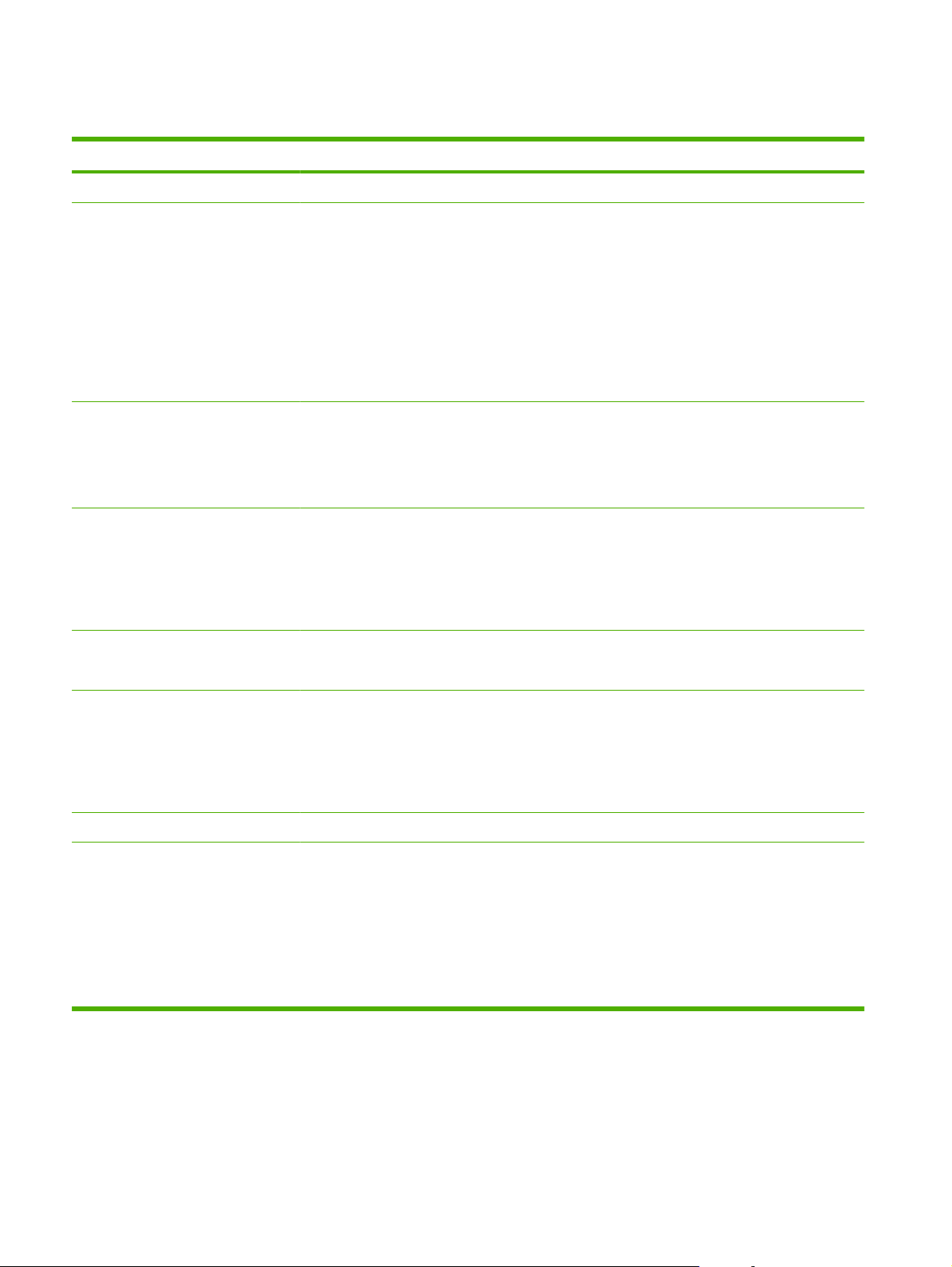
Χαρακτηριστικά προϊόντος
Χαρακτηριστικό Περιγραφή
Απόδοση
Περιβάλλον εργασίας χρήστη
Προγράμματα οδήγησης εκτυπωτή
Ανάλυση
Δυνατότητες αποθήκευσης
Επεξεργαστής 540 MHz
●
Βοήθεια πίνακα ελέγχου
●
Οθόνη γραφικών 4 γραμμών με αριθμητικό πληκτρολόγιο. (Το πληκτρολόγιο δεν
●
περιλαμβάνεται στο βασικό μοντέλο).
Λογισμικό HP Easy Printer Care (ένα εργαλείο κατάστασης και επίλυσης προβλημάτων με
●
βάση το Web)
Προγράμματα οδήγησης εκτυπωτή για Windows® και Macintosh
●
Ενσωματωμένος διακομιστής Web για την προσπέλαση υποστήριξης και την παραγγελία
●
αναλωσίμων (μόνον για μοντέλα που συνδέονται σε δίκτυο)
Πρόγραμμα οδήγησης εκτύπωσης γενικής χρήσης HP PCL 5 για Windows (HP UPD PCL 5)
●
HP PCL 6
●
Πρόγραμμα οδήγησης εκτύπωσης γενικής χρήσης εξομοίωσης postscript της HP (HP UPD
●
PS)
FastRes 1200 — αποδίδει ποιότητα εκτύπωσης 1200 dpi, για γρήγορη εκτύπωση
●
επαγγελματικών κειμένων και γραφικών υψηλής ποιότητας
ProRes 1200—αποδίδει ανάλυση εκτύπωσης 1200 dpi για βέλτιστη ποιότητα σε σκίτσα και
●
εικόνες γραφικών.
600 dpi: παρέχει την ταχύτερη εκτύπωση
●
Γραμματοσειρές, φόρμες και άλλες μακροεντολές
●
Γραμματοσειρές
Εξαρτήματα
Συνδεσιμότητα
Διατήρηση εργασίας
●
Διατίθενται 103 εσωτερικές γραμματοσειρές με δυνατότητα κλιμάκωσης για το PCL και 93 για
●
το HP UPD εξομοίωσης postscript
80 γραμματοσειρές οθόνης TrueType συμβατές με τη συσκευή, διαθέσιμες μαζί με την
●
εφαρμογή λογισμικού
Μπορεί να γίνει προσθήκη επιπλέον γραμματοσειρών μέσω USB
●
Δίσκος εισόδου HP 500 φύλλων (έως δύο επιπλέον δίσκοι)
●
Σύνδεση κεντρικού υπολογιστή USB 2.0 υψηλής ταχύτητας
●
Ενσωματωμένος διακομιστής εκτύπωσης HP Jetdirect με πλήρεις δυνατότητες (μόνο για τα
●
μοντέλα n, dn και x) με IPv4, IPv6 και Ασφάλεια IP.
Θύρα USB στο εμπρός μέρος του προϊόντος για εκτύπωση επιτόπου
●
λογισμικό HP Web Jetadmin
●
Υποδοχή βελτιωμένης εισόδου/εξόδου (EIO)
●
6 Κεφάλαιο 1 Βασικά χαρακτηριστικά του προϊόντος ELWW
Page 19
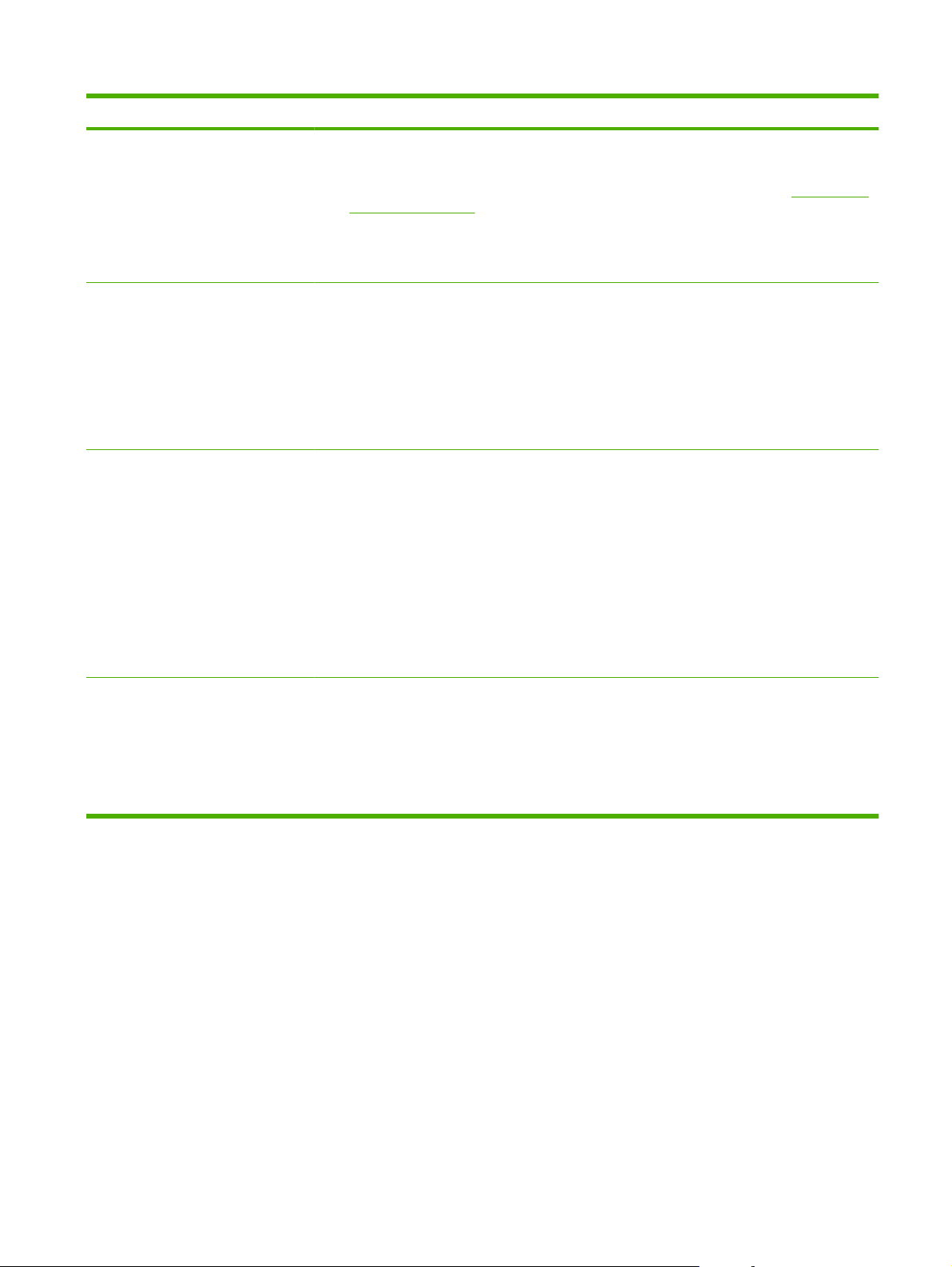
Χαρακτηριστικό Περιγραφή
Αναλώσιμα
Υποστηριζόμενα λειτουργικά
συστήματα
Ασφάλεια
Η σελίδα κατάστασης αναλωσίμων περιέχει πληροφορίες σχετικά με τη στάθμη του γραφίτη,
●
μια καταμέτρηση σελίδων και ένα κατά προσέγγιση ποσοστό υπολειπόμενης διάρκειας ζωής.
Για πληροφορίες σχετικά με τις κασέτες εκτύπωσης, ανατρέξτε στη διεύθυνση
●
go/learnaboutsupplies.
Το προϊόν ελέγχει για γνήσιες κασέτες εκτύπωσης HP κατά την τοποθέτηση.
●
Δυνατότητες παραγγελίας αναλωσίμων μέσω Διαδικτύου (με χρήση του HP Easy Printer Care)
●
Microsoft® Windows® 2000, Windows® XP, Windows Server 2003, Windows Server 2008
●
και Windows Vista®
Macintosh OS X V10.3, V10.4, V10.5 και νεότερες εκδόσεις
●
Novell NetWare
●
UNIX®
●
Linux
●
Ασφαλής Διαγραφή Δίσκου
●
Κλείδωμα ασφαλείας (προαιρετικό)
●
Διατήρηση εργασίας
●
Έλεγχος ταυτότητας χρήστη μέσω PIN για τις αποθηκευμένες εργασίες
●
Ασφάλεια IPsec
●
www.hp.com/
Για άτομα με ειδικές ανάγκες
Σκληρός δίσκος HP encrypted High Performance για EIO (προαιρετικό)
●
Θήκη ενσωμάτωσης υλικού για τοποθέτηση συσκευών ασφαλείας άλλων κατασκευαστών ( δεν
●
περιλαμβάνεται στο βασικό μοντέλο)
Ο ηλεκτρονικός οδηγός χρήσης είναι συμβατός με προγράμματα ανάγνωσης κειμένου από
●
την οθόνη.
Η κασέτα γραφίτη μπορεί να τοποθετηθεί και να αφαιρεθεί με το ένα χέρι.
●
Όλες οι θύρες και τα καλύμματα μπορούν να ανοίξουν με το ένα χέρι.
●
Το χαρτί μπορεί να τοποθετηθεί στο Δίσκο 1 με το έν
●
α χέρι.
ELWW Χαρακτηριστικά προϊόντος 7
Page 20
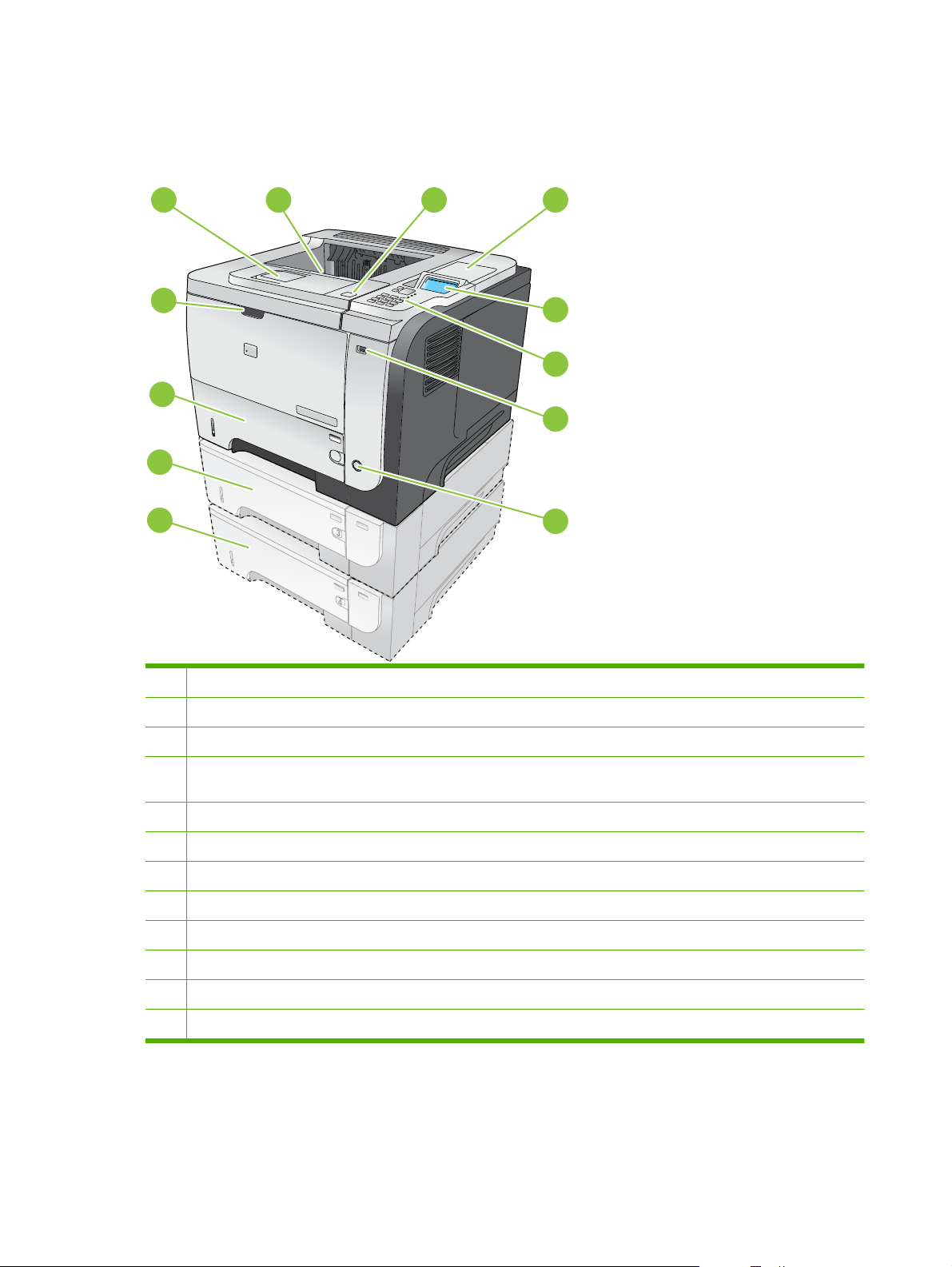
Προβολές προϊόντος
Πρόσοψη
12
11
10
9
1
2
43
5
1
6
7
2
8
1 Προέκταση για την επάνω θήκη εξόδου
2 Επάνω θήκη εξόδου
3 Επάνω κάλυμμα (παρέχει πρόσβαση στην κασέτα εκτύπωσης και την ετικέτα με το μοντέλο και τον αριθμό σειράς)
4 Θήκη ενσωμάτωσης υλικού για τοποθέτηση συσκευών ασφαλείας άλλων κατασκευαστών (δεν περιλαμβάνεται στο
βασικό μοντέλο)
5 Οθόνη πίνακα ελέγχου
6 Κουμπιά πίνακα ελέγχου (το αριθμητικό πληκτρολόγιο 10 πλήκτρων δεν διατίθεται στο βασικό μοντέλο)
7 Θύρα USB για εκτύπωση επιτόπου
8 Κουμπί λειτουργίας
9 Προαιρετικός δίσκος 4
10 Προαιρετικός δίσκος 3 (συνοδεύει το μοντέλο x)
11 Δίσκος 2
12 Δίσκος 1 (τραβήξτε για άνοιγμα)
8 Κεφάλαιο 1 Βασικά χαρακτηριστικά του προϊόντος ELWW
Page 21
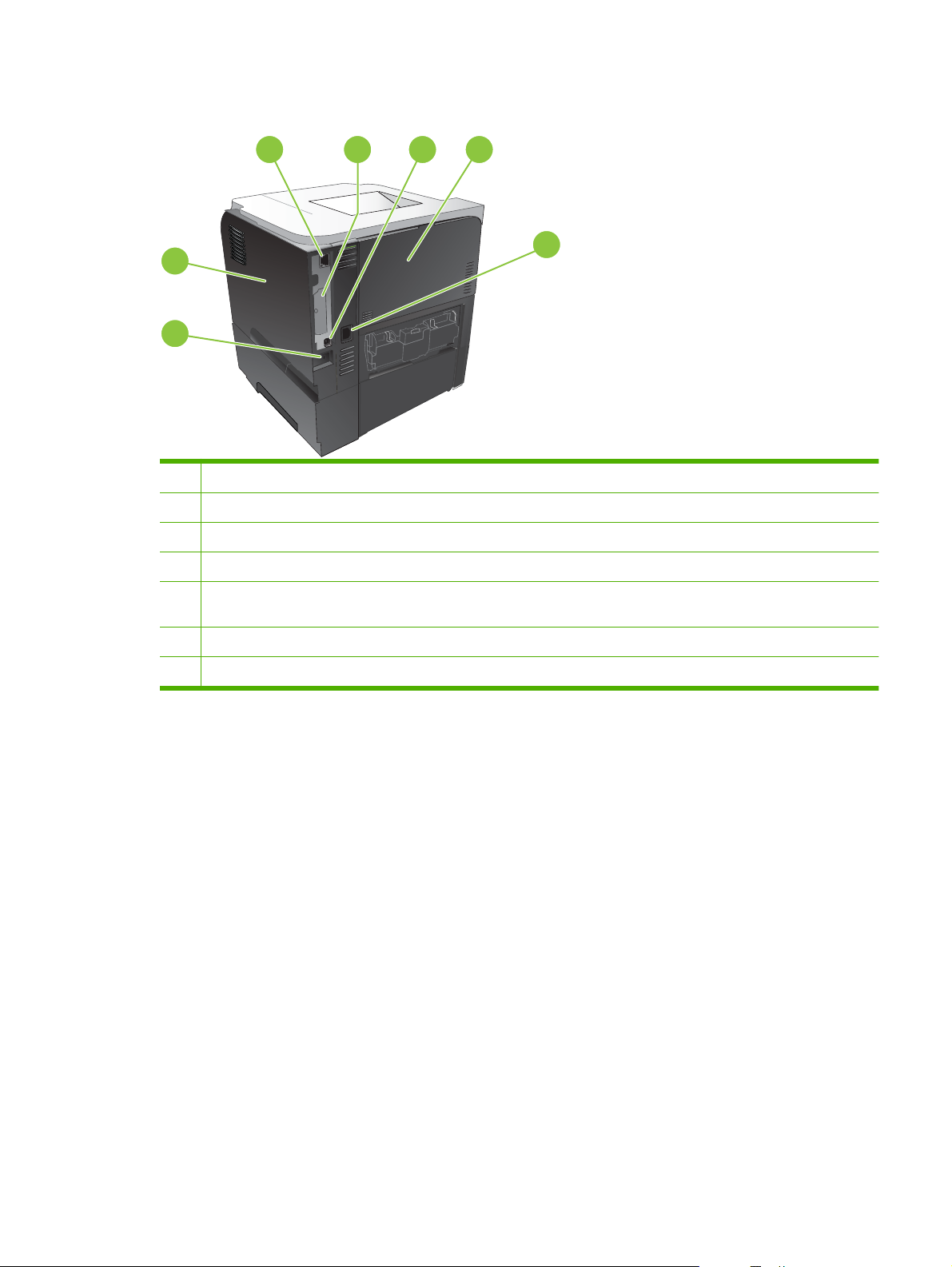
Πίσω όψη
2
543
6
1
7
1 Κάλυμμα δεξιάς πλευράς (παρέχει πρόσβαση στην υποδοχή DIMM και τις πρόσθετες υποδοχές USB)
2 Σύνδεση δικτύου RJ.45 (μόνο για τα μοντέλα n, dn και x)
3 Υποδοχή EIO (καλυμμένη)
4 Σύνδεση USB 2.0 υψηλής ταχύτητας, για απευθείας σύνδεση σε υπολογιστή
5 Πίσω θύρα (τραβήξτε την ανοικτή σε γωνία 45° για εκτύπωση ευθείας διαδρομής και σε γωνία 90° για την αποκατάσταση
εμπλοκών)
6 Σύνδεση καλωδίου τροφοδοσίας
7 Υποδοχή για κλείδωμα ασφαλείας τύπου καλωδίου
ELWW Προβολές προϊόντος 9
Page 22
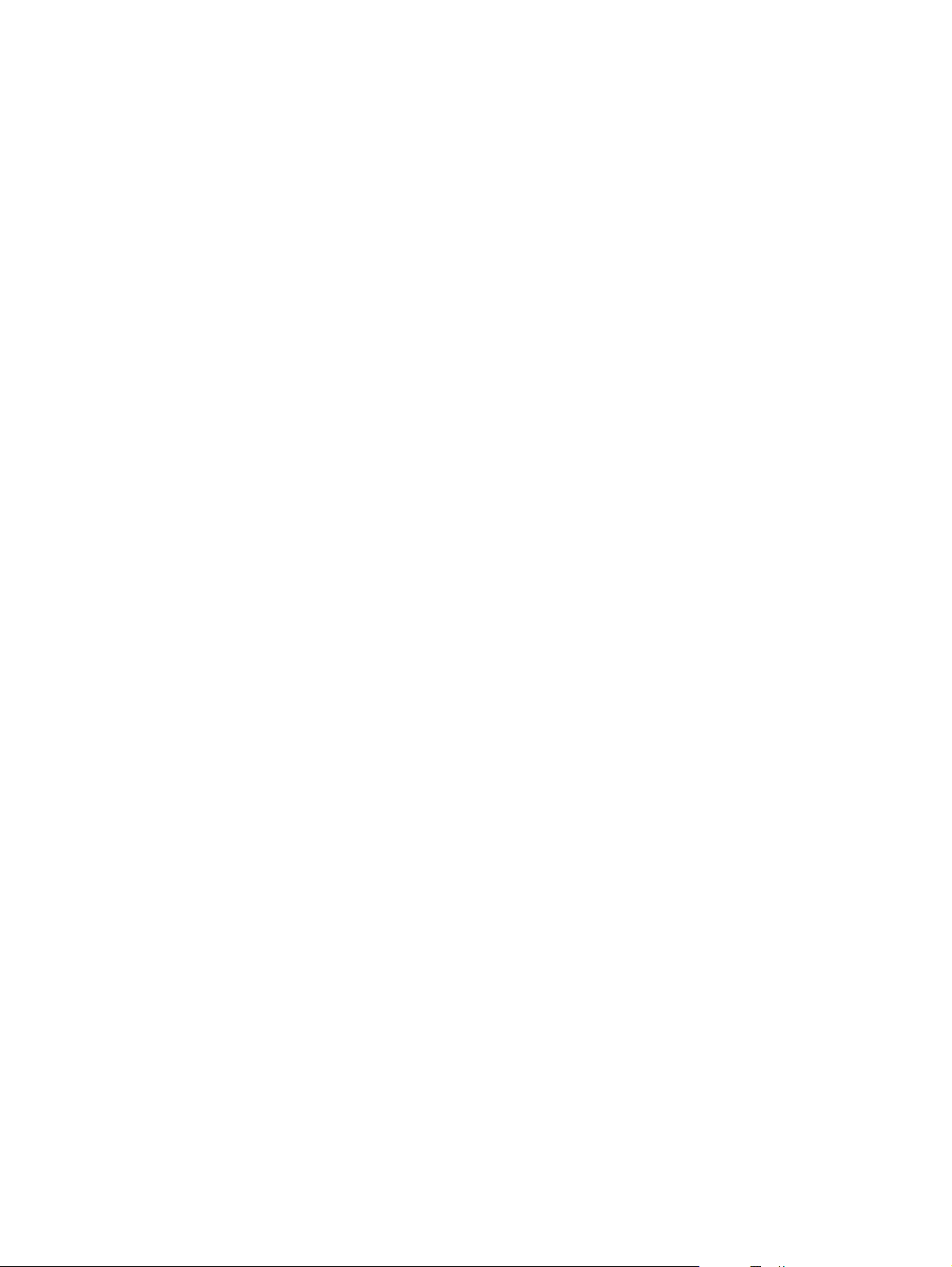
10 Κεφάλαιο 1 Βασικά χαρακτηριστικά του προϊόντος ELWW
Page 23
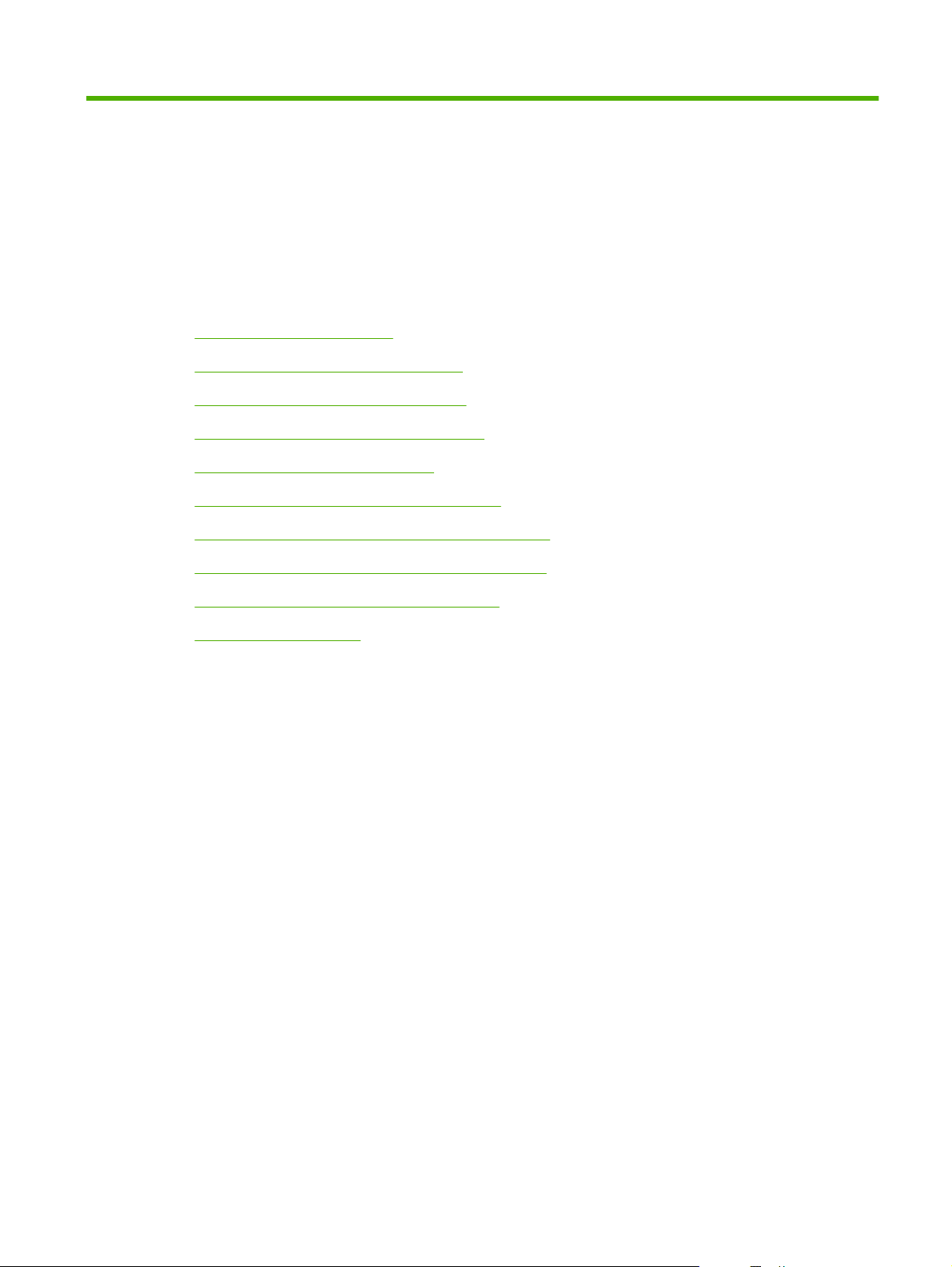
2 Πίνακας ελέγχου
Διάταξη του πίνακα ελέγχου
●
Χρήση των μενού του πίνακα ελέγχου
●
Μενού Show Me How (Δείξε μου πώς)
●
Μενού Retrieve job (Ανάκτηση εργασίας)
●
Mενού Information (Πληροφορίες)
●
Μενού Paper handling (Διαχείριση χαρτιού)
●
Μενού Manage supplies (Διαχείριση αναλωσίμων)
●
Μενού Configure device (Διαμόρφωση συσκευής)
●
Μενού Diagnostics (Διαγνωστικός έλεγχος)
●
Μενού Service (Σέρβις)
●
ELWW 11
Page 24
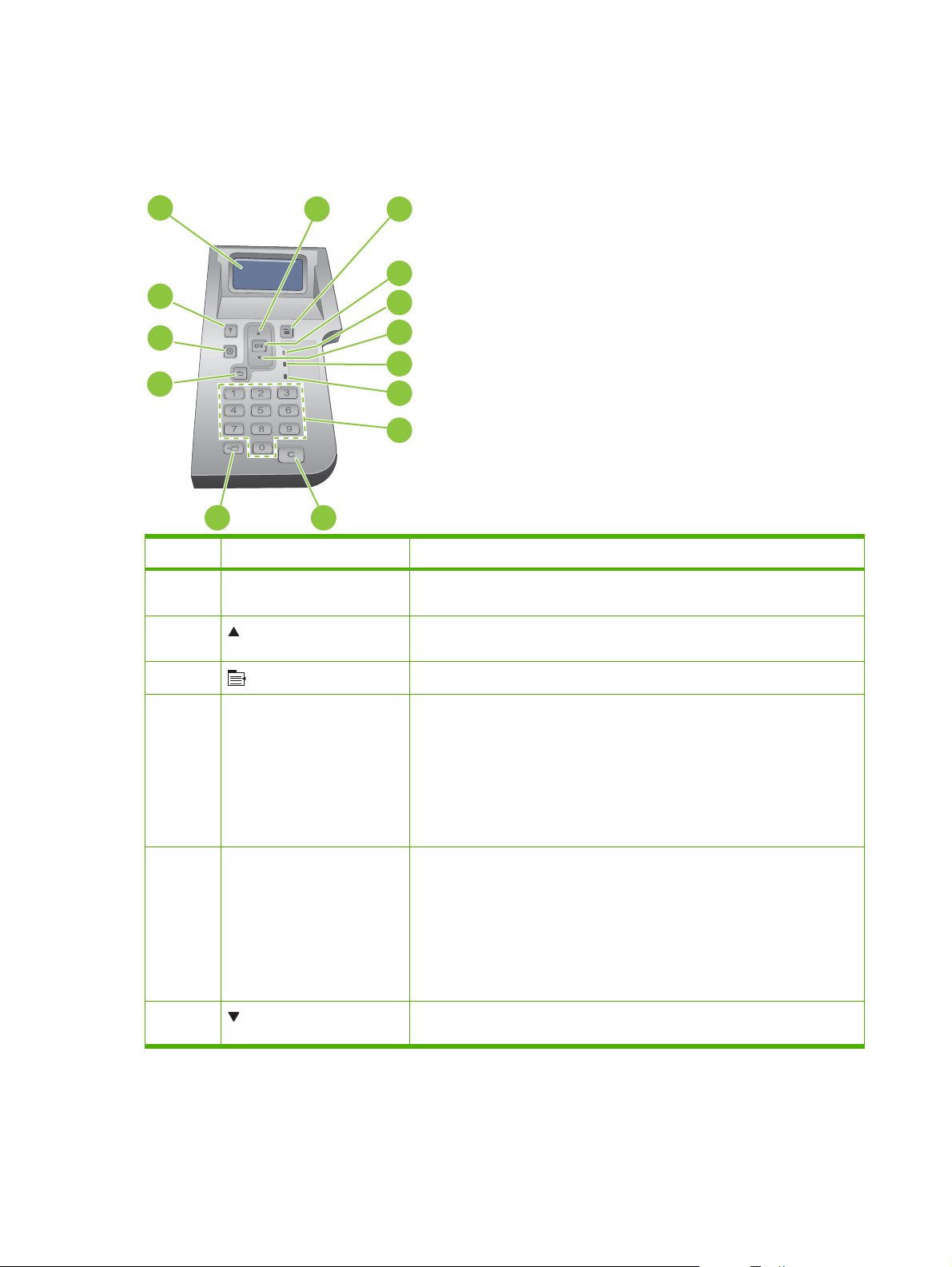
Διάταξη του πίνακα ελέγχου
Χρησιμοποιήστε τον πίνακα ελέγχου για να λάβετε πληροφορίες κατάστασης του προϊόντος και των
εργασιών και να διαμορφώσετε το προϊόν.
1
2
3
4
14
13
5
6
7
12
8
9
11
Αριθμός Κουμπί ή ενδεικτική λυχνία Λειτουργία
1 Οθόνη του πίνακα ελέγχου Προβάλλει πληροφορίες κατάστασης, μενού, πληροφορίες βοήθειας και
2 Επάνω βέλος Μεταβαίνει στο προηγούμενο στοιχείο της λίστας ή αυξάνει την τιμή των
3
Κουμπί Menu (Μενού)
10
μηνύματα σφάλματος
αριθμητικών στοιχείων
Ανοίγει και κλείνει τα μενού
4 Κουμπί ΟΚ
5 Ενδεικτική λυχνία Ready
(Έτοιμο)
6 Κάτω βέλος Μεταβαίνει στο επόμενο στοιχείο της λίστας ή μειώνει την τιμή των αριθμητικών
Αποθηκεύει την επιλεγμένη τιμή ενός στοιχείου
●
Εκτελεί την ενέργεια που σχετίζεται με το στοιχείο που είναι τονισμένο στην
●
οθόνη του πίνακα ελέγχου
Εκκαθαρίζει μια κατάσταση σφάλματος, όταν αυτή μπορεί να εκκαθαριστεί
●
Ανοίγει τα μενού όταν το προϊόν βρίσκεται σε κατάσταση Ready
●
(Έτοιμο).
Αναμμένη: Το προϊόν βρίσκεται σε σύνδεση και είναι έτοιμο να λάβει
●
δεδομένα για εκτύπωση.
Σβηστή: Το προϊόν δεν μπορεί να λάβει δεδομένα επειδή βρίσκεται εκτός
●
σύνδεσης (σε παύση) ή παρουσιάστηκε κάποιο σφάλμα.
Αναβοσβήνει: Το προϊόν περνά σε κατάσταση εκτός σύνδεσης. Το
●
προϊόν διακόπτει την επεξεργασία της τρέχουσας εργασίας και αποβάλλει
όλες τις ενεργές σε
στοιχείων
λίδες από τη διαδρομή χαρτιού.
12 Κεφάλαιο 2 Πίνακας ελέγχου ELWW
Page 25
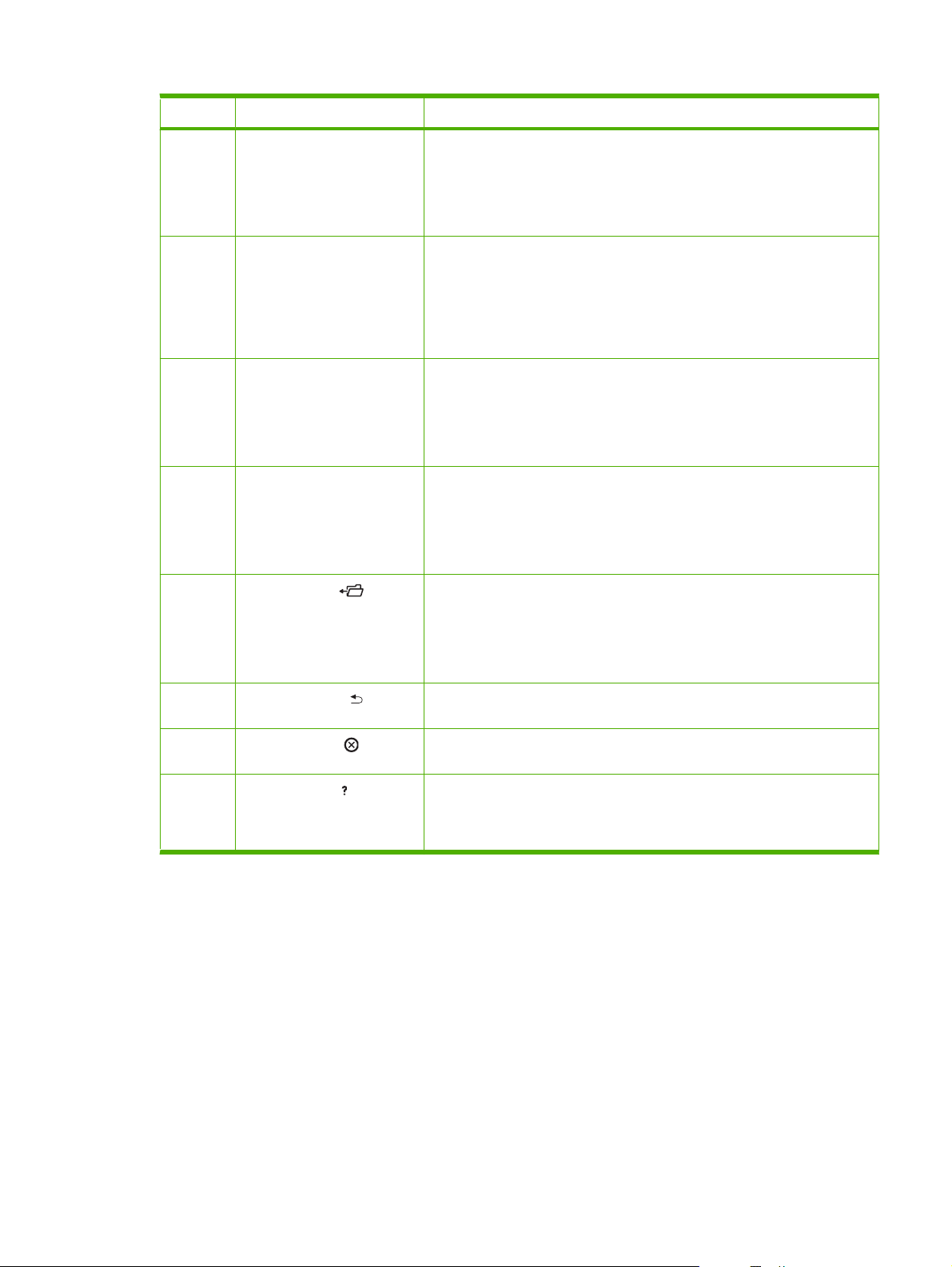
Αριθμός Κουμπί ή ενδεικτική λυχνία Λειτουργία
7 Ενδεικτική λυχνία Data
(Δεδομένα)
8 Ενδεικτική λυχνία Attention
(Προσοχή)
9 Αριθμητικό πληκτρολόγιο
ΣΗΜΕΙΩΣΗ Αυτό το στοιχείο
δεν περιλαμβάνεται στους
εκτυπωτές HP LaserJet P3011
ή HP LaserJet P3015.
10 Κουμπί εκκαθάρισης C
ΣΗΜΕΙΩΣΗ Αυτό το στοιχείο
δεν περιλαμβάνεται στους
εκτυπωτές HP LaserJet P3011
ή HP LaserJet P3015.
11 Κουμπί φακέλου
ΣΗΜΕΙΩΣΗ Αυτό το στοιχείο
δεν περιλαμβάνεται στους
εκτυπωτές HP LaserJet P3011
ή HP LaserJet P3015.
Αναμμένη: Το προϊόν έχει δεδομένα για εκτύπωση, αλλά περιμένει να
●
λάβει όλα τα δεδομένα.
Σβηστή: Το προϊόν δεν έχει δεδομένα για εκτύπωση.
●
Αναβοσβήνει: Το προϊόν επεξεργάζεται ή εκτυπώνει τα δεδομένα.
●
Αναμμένη: Το προϊόν αντιμετώπισε κάποιο πρόβλημα. Ανατρέξτε στην
●
οθόνη του πίνακα ελέγχου.
Σβηστή: Το προϊόν λειτουργεί χωρίς σφάλματα.
●
Αναβοσβήνει: Απαιτείται κάποια ενέργεια. Ανατρέξτε στην οθόνη του
●
πίνακα ελέγχου.
Εισαγωγή αριθμητικών τιμών
Επαναφέρει τις τιμές στις προεπιλογές τους και κάνει έξοδο από την οθόνη
βοήθειας
Παρέχει γρήγορη πρόσβαση στο μενού RETRIEVE JOB (Ανάκτηση
εργασίας)
12 Βέλος επιστροφής Επιστρέφει στο προηγούμενο επίπεδο του δέντρου μενού ή στην προηγούμενη
13 Κουμπί διακοπής Ακυρώνει την τρέχουσα εργασία εκτύπωσης και αποβάλλει τις σελίδες από το
14 Κουμπί βοήθειας
αριθμητική καταχώριση
προϊόν
Παρέχει πληροφορίες σχετικά με το μήνυμα στην οθόνη του πίνακα
●
ελέγχου
Έξοδος από την οθόνη Βοήθεια
●
ELWW Διάταξη του πίνακα ελέγχου 13
Page 26
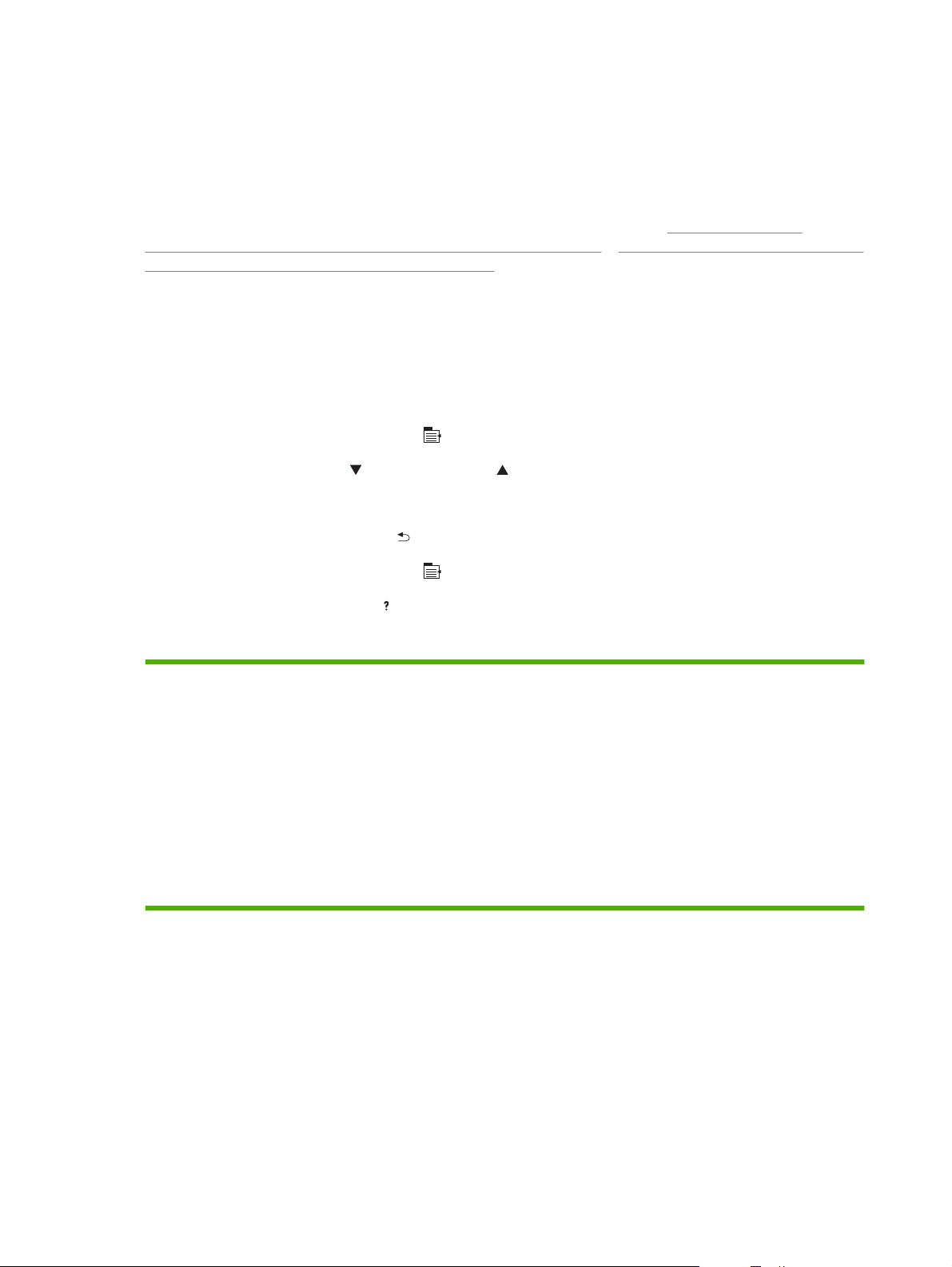
Χρήση των μενού του πίνακα ελέγχου
Μπορείτε να εκτελέσετε τις περισσότερες συνήθεις εργασίες εκτύπωσης από τον υπολογιστή, μέσω του
προγράμματος οδήγησης εκτυπωτή ή του προγράμματος λογισμικού. Αυτός είναι ο πιο βολικός τρόπος
να ελέγχετε το προϊόν και παρακάμπτει τις ρυθμίσεις στον πίνακα ελέγχου του προϊόντος. Ανατρέξτε
στα αρχεία βοήθειας του προγράμματος λογισμικού ή, για περισσότερες πληροφορίες σχετικά με το
άν
γμα του προγράμματος οδήγησης εκτυπωτή, ανατρέξτε στην ενότητα
οι
προγράμματος οδήγησης εκτυπωτή στα Windows στη σελίδα 51 ή Αλλαγή ρυθμίσεων προγράμματος
οδήγησης εκτυπωτή για Macintosh στη σελίδα 59.
Μπορείτε επίσης να ελέγξετε το προϊόν αλλάζοντας τις ρυθμίσεις στον πίνακα ελέγχου του προϊόντος.
Χρησιμοποιήστε τον πίνακα ελέγχου για να προσπελάσετε τις δυνατότητες που δεν υποστηρίζονται από
το πρόγραμμα οδήγησης εκτυπωτή ή το πρόγραμμα λογισμικού και να ρυθμίσετε το μέγεθος και τον
τύπο του χαρτιού για τους δίσκους.
Χρήση των μενού
1. Πατήστε το κουμπί Menu (Μενού) .
Αλλαγή ρυθμίσεων
2. Πατήστε το κάτω βέλος
ή το επάνω βέλος για να περιηγηθείτε στις λίστες.
3. Πατήστε το κουμπί OK για να κάνετε μια επιλογή.
4. Πατήστε το βέλος επιστροφής
5. Πατήστε το κουμπί Menu (Μενού)
6. Πατήστε το κουμπί βοήθειας
για να επιστρέψετε στο προηγούμενο επίπεδο.
για έξοδο από το μενού.
για να δείτε περισσότερες πληροφορίες σχετικά με κάποιο στοιχείο.
Τα μενού που ακολουθούν είναι τα βασικά μενού.
Βασικά μενού SHOW ME HOW (Επίδειξη χειρισμού)
RETRIEVE JOB (Ανάκτηση εργασίας)
INFORMATION (Πληροφορίες)
PAPER HANDLING (Διαχείριση χαρτιού)
ΔΙΑΧΕΙΡ. ΑΝΑΛΩΣΙΜΩΝ
CONFIGURE DEVICE (Διαμόρφωση συσκευής)
DIAGNOSTICS (Διαγνωστικός έλεγχος)
SERVICE (Συντήρηση)
14 Κεφάλαιο 2 Πίνακας ελέγχου ELWW
Page 27
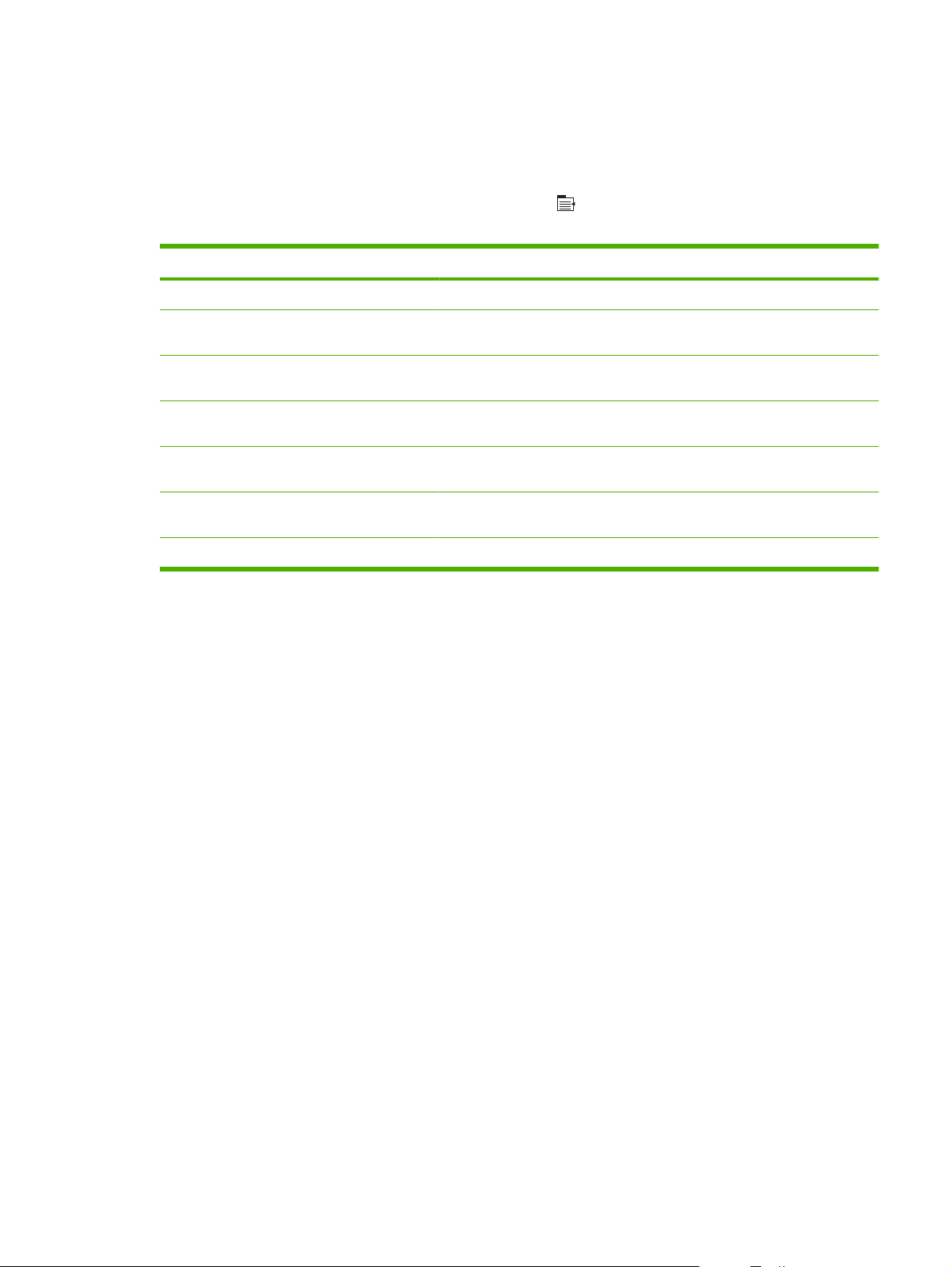
Μενού Show Me How (Δείξε μου πώς)
Χρησιμοποιήστε το μενού SHOW ME HOW (Επίδειξη χειρισμού) για να εκτυπώσετε οδηγίες για τη
χρήση του προϊόντος.
Για να το προβάλετε: Πατήστε το κουμπί Menu (Μενού)
και, στη συνέχεια, επιλέξτε το μενού SHOW
ME HOW (Επίδειξη χειρισμού).
Στοιχείο Επεξήγηση
CLEAR JAMS (Αποκατάσταση εμπλοκών) Παρέχει οδηγίες για την αποκατάσταση εμπλοκών στο προϊόν.
LOAD TRAYS (Τοποθέτηση μέσου στους
δίσκους)
LOAD SPECIAL MEDIA (Τοποθέτηση ειδικού
μέσου)
PRINT BOTH SIDES (Εκτύπωση και στις δύο
όψεις)
SUPPORTED PAPER (Υποστηριζόμενο
χαρτί)
PRINT HELP GUIDE (Οδηγός βοήθειας για
την εκτύπωση)
ΠΡΟΒΟΛΕΣ ΠΡΟΪΟΝΤΟΣ Εκτυπώνει μια σελίδα που παρουσιάζει τα εξαρτήματα του προϊόντος.
Παρέχει οδηγίες για την τοποθέτηση χαρτιού και τη διαμόρφωση των δίσκων.
Παρέχει οδηγίες για την τοποθέτηση ειδικών μέσων εκτύπωσης, όπως
φάκελοι, διαφάνειες και ετικέτες.
Παρέχει οδηγίες για την εκτύπωση και στις δύο όψεις της σελίδας (εκτύπωση
διπλής όψης).
Παρέχει μια λίστα των υποστηριζόμενων χαρτιών και μέσων εκτύπωσης.
Εκτυπώνει μια σελίδα η οποία αναφέρει συνδέσμους για περισσότερη
βοήθεια στο Διαδίκτυο.
ELWW Μενού Show Me How (Δείξε μου πώς)15
Page 28
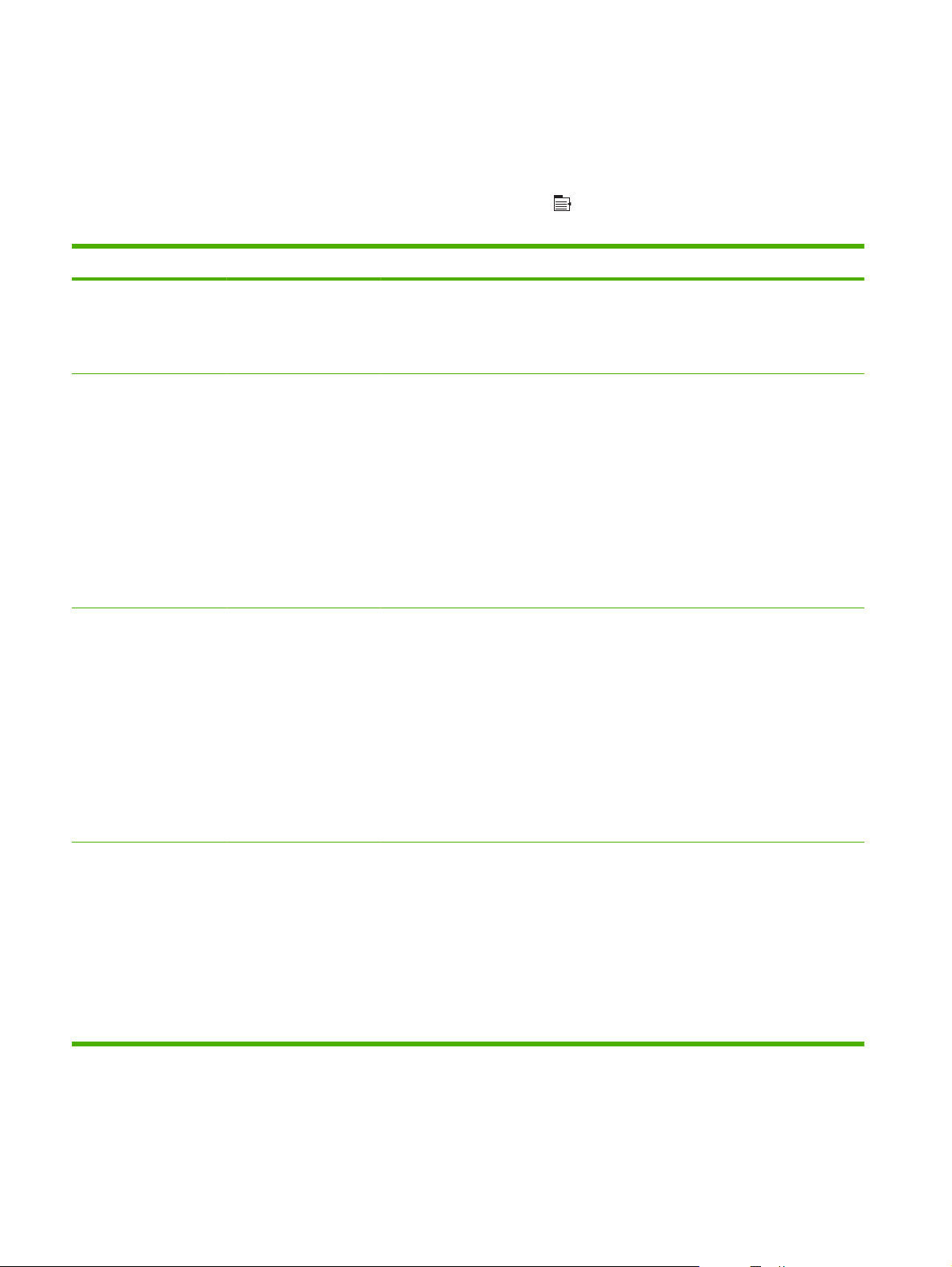
Μενού Retrieve job (Ανάκτηση εργασίας)
Χρησιμοποιήστε το μενού RETRIEVE JOB (Ανάκτηση εργασίας) για να προβάλετε λίστες όλων των
αποθηκευμένων εργασιών.
Για να το προβάλετε: Πατήστε το κουμπί Menu (Μενού)
και, στη συνέχεια, επιλέξτε το μενού
RETRIEVE JOB (Ανάκτηση εργασίας).
Στοιχείο Υποστοιχείο Επιλογές Περιγραφή
<ΟΝΟΜΑ ΧΡΗΣΤΗ> Οι χρήστες που έχουν αποθηκευμένες
εργασίες αναφέρονται ονομαστικά.
Επιλέξτε το όνομα του χρήστη για τον
οποίο θέλετε να δείτε μια λίστα με τις
αποθηκευμένες εργασίες.
ALL JOBS (WITH PIN)
[Όλες οι εργασίες (με
ΡΙΝ)]
ALL JOBS (NO PIN)
[Όλες οι εργασίες
(χωρίς ΡΙΝ)]
PRINT (Εκτύπωση)
PRINT AND DELETE (Εκτύπωση και
διαγραφή)
DELETE (Διαγραφή)
PRINT (Εκτύπωση)
PRINT AND DELETE (Εκτύπωση και
διαγραφή)
Αυτό το μήνυμα εμφανίζεται αν κάποιος
χρήστης έχει δύο ή περισσότερες
αποθηκευμένες εργασίες που απαιτούν
PIN.
Εμφανίζεται η επιλογή PRINT
(Εκτύπωση) ή PRINT AND DELETE
(Εκτύπωση και διαγραφή), ανάλογα με
τον τύπο των εργασιών στη λίστα.
Χρησιμοποιήστε την επιλογή COPIES
(Αντίγραφα) για να καθορίσετε τον
αριθμό των αντιγράφων της εργασίας
που θα εκτυπωθούν.
Αυτό το μήνυμα εμφανίζεται αν κάποιος
χρήστης έχει δύο ή περισσότερες
αποθηκευμένες εργασίες που δεν
απαιτούν PIN.
DELETE (Διαγραφή)
<ΟΝΟΜΑ ΕΡΓΑΣΙΑΣ X> PRINT (Εκτύπωση)
PRINT AND DELETE (Εκτύπωση και
διαγραφή)
DELETE (Διαγραφή)
Εμφανίζεται η επιλογή PRINT
(Εκτύπωση) ή PRINT AND DELETE
(Εκτύπωση και διαγραφή), ανάλογα με
τον τύπο των εργασιών στη λίστα.
Χρησιμοποιήστε την επιλογή COPIES
(Αντίγραφα) για να καθορίσετε τον
αριθμό των αντιγράφων της εργασίας
που θα εκτυπωθούν.
Κάθε εργασία εμφανίζεται με το όνομά
της.
Εμφανίζεται η επιλογή PRINT
(Εκτύπωση) ή PRINT AND DELETE
(Εκτύπωση και διαγραφή), ανάλογα με
τον τύπο των εργασιών στη λίστα.
Χρησιμοποιήστε την επιλογή COPIES
(Αντίγραφα) για να καθορίσετε τον
αριθμό των αντιγράφων της εργασίας
που θα εκτυπωθούν.
16 Κεφάλαιο 2 Πίνακας ελέγχου ELWW
Page 29
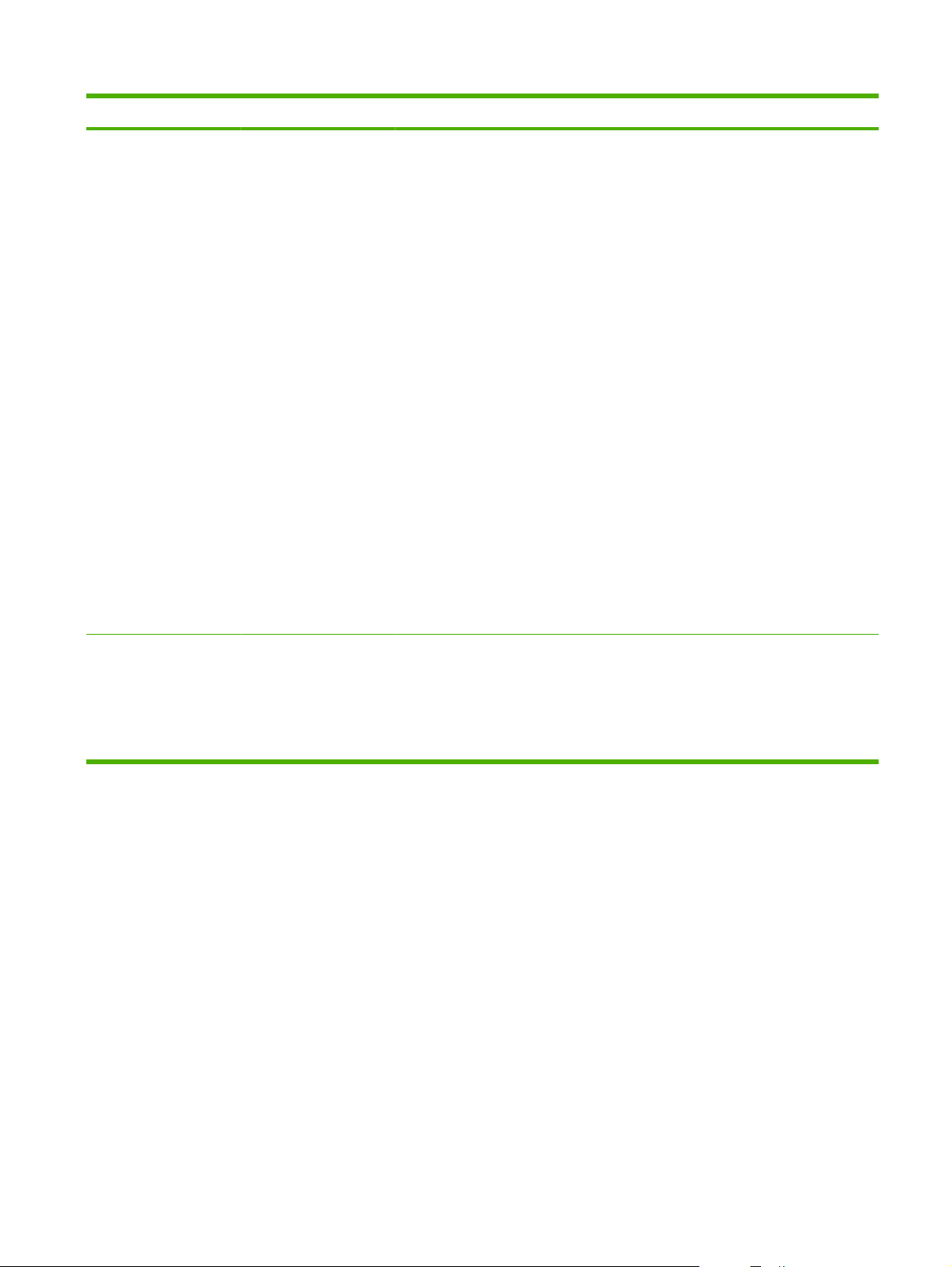
Στοιχείο Υποστοιχείο Επιλογές Περιγραφή
COPIES (Αντίγραφα) Καθορίζει τον αριθμό των αντιγράφων
της εργασίας που θα εκτυπωθούν. Η
προεπιλεγμένη τιμή είναι 1.
Για τα μενού ALL JOBS (NO PIN) [Όλες
οι εργασίες (χωρίς ΡΙΝ)] και ALL JOBS
(WITH PIN) [Όλες οι εργασίες (με
ΡΙΝ)] διατίθενται δύο ακόμη επιλογές:
Εάν κάνετε την επιλογή JOB
●
(Εργασία), εκτυπώνεται ο αριθμός
των αντιγράφων που καθορίστηκε
στο πρόγραμμα οδήγησης.
Εάν επιλέξετε το μενού
●
ΟΣΑΡΜΟΣΜΕΝΗ ΤΙΜΗ,
ΠΡ
εμφανίζεται μια άλλη ρύθμιση, όπου
μπορείτε να καθορίσετε τον αριθμό
των αντιγράφων της εργασίας που
θα εκτυπωθούν. Ο αριθμός των
αντιγράφων που καθορίστηκε στο
πρόγραμμα οδήγησης
πολλαπλασιάζεται με τον αριθμό
των αντιγράφων που καθορίστηκε
στον πίνακα ελέγχου. Για
παράδειγμα, εάν καθορίσατε δύο
αντίγραφα στο πρόγραμμα
οδήγησης και καθορίσετε δύο
αντίγραφα στον πίνακα ελέγχου,
εκτ
υπώνονται συνολικά τέσσερα
αντίγραφα της εργασίας.
ΑΠΟΘΗΚΕΥΣΗ USB <ΟΝΟΜΑ ΦΑΚΕΛΟΥ>
<ΟΝΟΜΑ ΕΡΓΑΣΙΑΣ>
COPIES (Αντίγραφα) Αυτό το μενού εμφανίζεται αν έχετε
συνδέσει ένα εξάρτημα αποθήκευσης
USB στο εμπρός μέρος του προϊόντος.
Επιλέξτε το φάκελο και το όνομα του
αρχείου και, στη συνέχεια, επιλέξτε τον
αριθμό των αντιγράφων που θα
εκτυπωθούν.
ELWW Μενού Retrieve job (Ανάκτηση εργασίας)17
Page 30
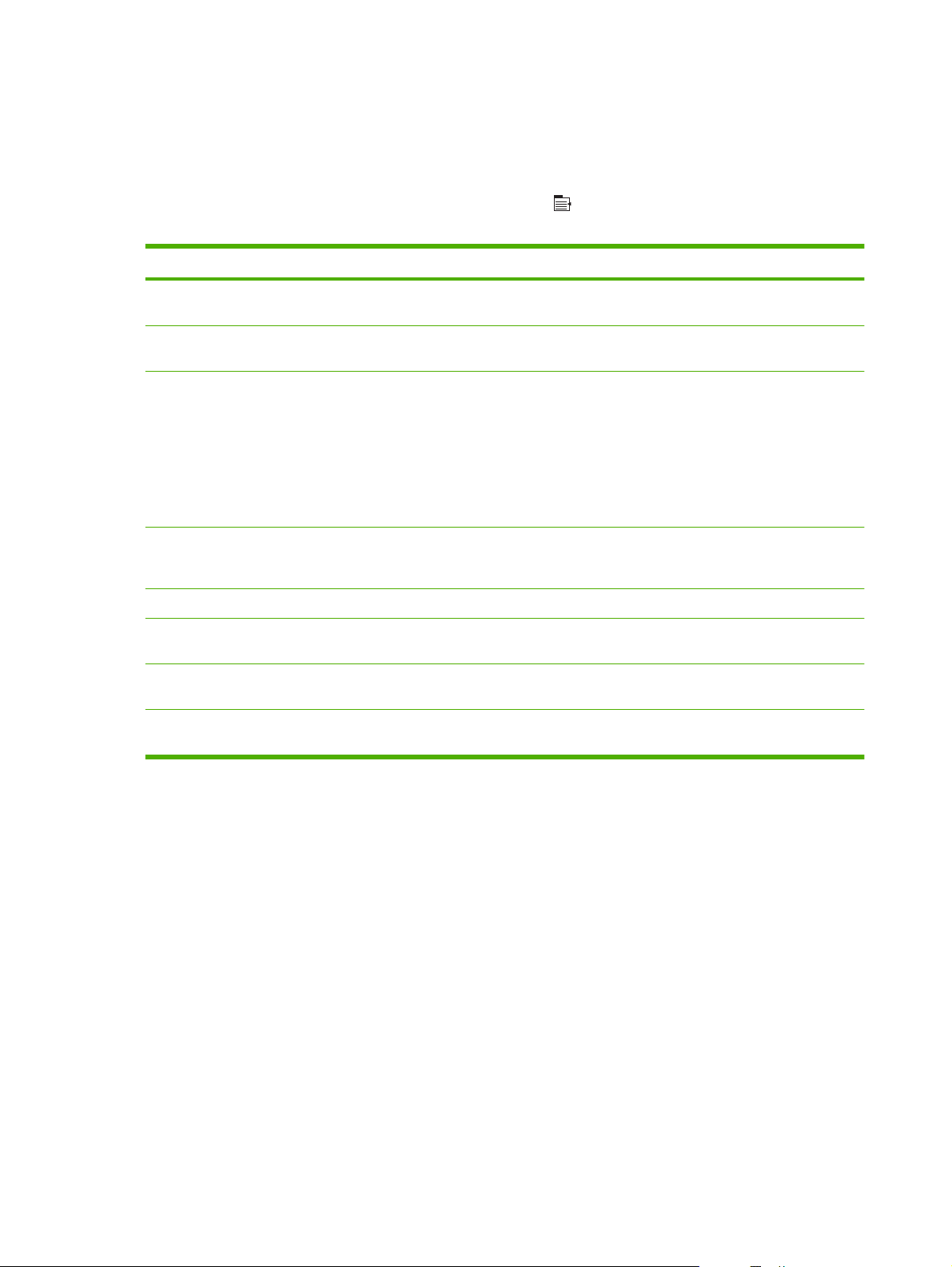
Mενού Information (Πληροφορίες)
Χρησιμοποιήστε το μενού INFORMATION (Πληροφορίες) για προσπέλαση και εκτύπωση
συγκεκριμένων πληροφοριών προϊόντος.
Για να το προβάλετε: Πατήστε το κουμπί Menu (Μενού)
και, στη συνέχεια, επιλέξτε το μενού
INFORMATION (Πληροφορίες).
Στοιχείο Περιγραφή
PRINT MENU MAP (Εκτύπωση του χάρτη
των μενού)
PRINT CONFIGURATION (Διαμόρφωση
εκτύπωσης)
PRINT SUPPLIES STATUS PAGE
(Εκτύπωση σελίδας κατάστασης
αναλωσίμων)
PRINT USAGE PAGE (Εκτύπωση σελίδας
χρήσης)
ΕΚΤΥΠΩΣΗ ΣΕΛ. ΚΕΝΤΡΑΡΙΣΜΑΤΟΣ Εκτυπώνει μία σελίδα επίδειξης.
PRINT FILE DIRECTORY (Κατάλογος
αρχείου εκτύπωσης)
Εκτυπώνει το χάρτη των μενού του πίνακα ελέγχου, όπου φαίνεται η διάταξη
και οι τρέχουσες ρυθμίσεις των στοιχείων μενού του πίνακα ελέγχου.
Εκτυπώνει τις σελίδες διαμόρφωσης του προϊόντος, όπου φαίνονται οι
ρυθμίσεις του εκτυπωτή και τα εγκατεστημένα εξαρτήματα.
Εκτυπώνει την κατά προσέγγιση υπολειπόμενη διάρκεια ζωής των
αναλώσιμων, στατιστικές για το συνολικό αριθμό επεξεργασμένων σελίδων
και εργασιών, τον αριθμό σειράς, μετρήσεις των σελίδων και πληροφορίες
συντήρησης.
Η HP παρέχει εκτιμήσεις της υπολειπόμενης διάρκειας ζωής των
αναλώσιμων ως διευκόλυνση στον πελάτη. Οι πραγματικές υπολειπόμενες
στάθμες των αναλωσίμων ενδέχεται να είναι διαφορετικές από τις εκτιμήσεις
που παρέχονται.
Εκτυπώνει τον αριθμό όλων των μεγεθών χαρτιού που έχουν διέλθει από το
προϊόν, αναφέρει αν εκτυπώθηκαν από τη μία ή από τις δύο όψεις και
παρουσιάζει την καταμέτρηση σελίδων.
Εκτυπώνει το όνομα και τον κατάλογο των αρχείων που είναι αποθηκευμένα
στο προϊόν.
PRINT PCL FONT LIST (Εκτύπωση λίστας
γραμματοσειρών PCL)
PRINT PS FONT LIST (Εκτύπωση λίστας
γραμματοσειρών PS)
Εκτυπώνει τις διαθέσιμες γραμματοσειρές PCL.
Εκτυπώνει τις διαθέσιμες γραμματοσειρές PS.
18 Κεφάλαιο 2 Πίνακας ελέγχου ELWW
Page 31

Μενού Paper handling (Διαχείριση χαρτιού)
Χρησιμοποιήστε αυτό το μενού για να ρυθμίσετε το μέγεθος και τον τύπο για τους δίσκους εισόδου.
Είναι σημαντικό να διαμορφώσετε σωστά τους δίσκους από αυτό το μενού προτού εκτυπώσετε για
πρώτη φορά.
Για να το προβάλετε: Πατήστε το κουμπί Menu (Μενού)
και, στη συνέχεια, επιλέξτε το μενού PAPER
HANDLING (Διαχείριση χαρτιού).
ΣΗΜΕΙΩΣΗ Εάν έχετε χρησιμοποιήσει άλλα προϊόντα HP LaserJet, ίσως να είστε εξοικειωμένοι με τη
διαμόρφωση του Δίσκου 1 σε τρόπο λειτουργίας First (Πρώτος) ή Cassette (Κασέτα). Στους
εκτυπωτές HP LaserJet P3010 Series, η ρύθμιση του Δίσκου 1 σε ANY SIZE (Οποιοδήποτε
μέγεθος) και ANY TYPE (Οποιοσδήποτε τύπος) αντιστοιχεί στον τρόπο λειτουργίας First (Πρώτος).
Η διαμόρφωση του Δίσκου 1 σε μια ρύθμιση διαφορετική από τη AN
Y SIZE (Οποιοδ
ήποτε μέγεθος)
ή τη ANY TYPE (Οποιοσδήποτε τύπος) αντιστοιχεί στον τρόπο λειτουργίας Cassette (Κασέτα).
Στοιχείο μενού Τιμή Περιγραφή
TRAY 1 SIZE (ΜΕΓΕΘΟΣ ΣΤΟ ΔΙΣΚΟ 1) Επιλέξτε ένα μέγεθος χαρτιού από τη
λίστα.
TRAY 1 TYPE (ΤΥΠΟΣ ΣΤΟ ΔΙΣΚΟ 1) Επιλέξτε έναν τύπο χαρτιού από τη
λίστα.
Ρύθμιση του μεγέθους χαρτιού για το Δίσκο
1. Η προεπιλογή είναι ANY SIZE
(Οποιοδήποτε μέγεθος). Για την πλήρη
λίστα με τα διαθέσιμα μεγέθη, ανατρέξτε
στην ενότητα Υποστηριζόμενα μεγέθη
χαρτιού και μέσων εκτύπωσης
στη σελίδα 77.
Ρύθμιση του τύπου χαρτιού για το Δίσκο 1.
Η προεπιλογή είναι ANY TYPE
(Οποιοσδήποτε τύπος). Για την πλήρη
λίστα με τους διαθέσιμους τύπους,
ανατρέξτε στην ενότητα Υποστηριζόμενοι
τύποι χαρτιού και μέσων εκτύπωσης
στη σελίδα 80.
TRAY <X> SIZE (ΜΕΓΕΘΟΣ ΣΤΟ
ΔΙΣΚΟ <X>)
X = 2, προαιρετικά 3 ή 4
TRAY <X> TYPE (ΤΥΠΟΣ ΣΤΟ ΔΙΣΚΟ
<X>)
X = 2, προαιρετικά 3 ή 4
Επιλέξτε ένα μέγεθος χαρτιού από τη
λίστα.
Επιλέξτε έναν τύπο χαρτιού από τη
λίστα.
Ρύθμιση του μεγέθους χαρτιού για το δίσκο
που υποδεικνύεται. Το προεπιλεγμένο
μέγεθος είναι LETTER ή A4, ανάλογα με τη
χώρα/περιοχή. Για την πλήρη λίστα με τα
διαθέσιμα μεγέθη, ανατρέξτε στην ενότητα
Υποστηριζόμενα μεγέθη χαρτιού και μέσων
εκτύπωσης στη σελίδα 77.
Ρύθμιση του τύπου χαρτιού για το δίσκο
που υποδεικνύεται. Η προεπιλογή είναι
PLAIN (Απλό). Για την πλήρη λίστα με τους
διαθέσιμους τύπους, δείτε
Υποστηριζόμενοι τύποι χαρτιού και μέσων
εκτύπωσης στη σελίδα 80.
ELWW Μενού Paper handling (Διαχείριση χαρτιού)19
Page 32

Μενού Manage supplies (Διαχείριση αναλωσίμων)
Χρησιμοποιήστε αυτό το μενού για να διαμορφώσετε τον τρόπο που θα σας ειδοποιεί το προϊόν, όταν
τα αναλώσιμα πλησιάζουν στο τέλος της διάρκειας ζωής τους.
Για να το προβάλετε: Πατήστε το κουμπί Menu (Μενού)
και, στη συνέχεια, επιλέξτε το μενού
ΔΙΑΧΕΙΡ. ΑΝΑΛΩΣΙΜΩΝ.
ΣΗΜΕΙΩΣΗ Οι τιμές με αστερίσκο (*) είναι οι εργοστασιακές τιμές. Ορισμένα στοιχεία μενού δεν έχουν
προεπιλεγμένη τιμή.
Στοιχείο μενού Στοιχείο υπομενού Τιμές Περιγραφή
ΣΕ ΠΟΛΥ ΧΑΜΗΛΟ ΕΠΙΠΕΔΟ ΔΟΧΕΙΟ ΜΑΥΡΟΥ ΜΕΛΑΝΙΟΥ STOP (Διακοπή)
ΠΡΟΤΡΟΠΗ ΓΙΑ ΣΥΝΕΧΕΙΑ
CONTINUE (Συνέχιση)*
ΧΑΜΗΛΟ ΕΠΙΠ. ΟΡΙΣΜ. ΑΠΟ
ΧΡΗΣΤΗ
ΔΟΧΕΙΟ ΜΑΥΡΟΥ ΜΕΛΑΝΙΟΥ Χρησιμοποιήστε τα κουμπιά
Επιλέξτε τι πρέπει να κάνει το
προϊόν όταν η κασέτα
εκτύπωσης κοντεύει να φτάσει
στο τέλος της διάρκειας ζωής της.
STOP (Διακοπή): Το προϊόν
διακόπτει την εκτύπωση μέχρι να
αντικαταστήσετε την κασέτα.
ΠΡΟΤΡΟΠΗ ΓΙΑ ΣΥΝΕΧΕΙΑ: Το
προϊόν διακόπτει την εκτύπωση
μέχρι να διαγράψετε το μήνυμα
προτροπής.
CONTINUE (Συνέχιση): Το
προϊόν εμφανίζει ένα μήνυμα
ειδοποίησης, αλλά συνεχίζει την
ύπωση.
εκτ
βέλους ή το αριθμητικό
πληκτρολόγιο για να εισαγάγετε
το ποσοστό υπολειπόμενης
διάρκειας ζωής στο οποίο θέλετε
να σας ειδοποιεί το προϊόν.
20 Κεφάλαιο 2 Πίνακας ελέγχου ELWW
Page 33

Μενού Configure device (Διαμόρφωση συσκευής)
Χρησιμοποιήστε το μενού CONFIGURE DEVICE (Διαμόρφωση συσκευής) για τις ακόλουθες
εργασίες:
Αλλαγή των προεπιλεγμένων ρυθμίσεων εκτύπωσης.
●
Ρύθμιση της ποιότητας εκτύπωσης.
●
Αλλαγή της διαμόρφωσης του συστήματος και των επιλογών εισόδου/εξόδου.
●
Επαναφορά των προεπιλεγμένων ρυθμίσεων.
●
Μενού Printing (Εκτύπωση)
Οι ρυθμίσεις αυτές επηρεάζουν μόνο τις εργασίες χωρίς καθορισμένες ιδιότητες. Στις περισσότερες
εργασίες εκτύπωσης είναι καθορισμένες όλες οι ιδιότητες και παρακάμπτουν τις τιμές που καθορίζονται
σε αυτό το μενού.
Για να το προβάλετε: Πατήστε το κουμπί Menu (Μενού)
, επιλέξτε το μενού CONFIGURE DEVICE
(Διαμόρφωση συσκευής) και, στη συνέχεια, επιλέξτε το μενού PRINTING (Εκτύπωση).
ΣΗΜΕΙΩΣΗ Οι τιμές με αστερίσκο (*) είναι οι εργοστασιακές τιμές. Ορισμένα στοιχεία μενού δεν έχουν
προεπιλεγμένη τιμή.
Στοιχείο μενού Τιμές Περιγραφή
COPIES (Αντίγραφα) Εύρος: 1 - 32000 Ορισμός του προεπιλεγμένου αριθμού
DEFAULT PAPER SIZE
(Προεπιλεγμένο μέγεθος χαρτιού)
DEFAULT CUSTOM PAPER SIZE
(Προεπιλεγμένο προσαρμοσμένο
μέγεθος χαρτιού)
DUPLEX (Εκτύπωση διπλής όψης) OFF (Απενεργοποίηση)*
DUPLEX BINDING (Βιβλιοδεσία διπλής
όψης)
Εμφανίζεται μία λίστα των
διαθέσιμων μεγεθών.
UNIT OF MEASURE
●
(ΜΟΝΑΔΑ ΜΕΤΡΗΣΗΣ)
X DIMENSION (ΔΙΑΣΤΑΣΗ X)
●
Y DIMENSION (ΔΙΑΣΤΑΣΗ Υ)
●
ON (Ενεργοποίηση)
LONG EDGE (Μακριά πλευρά)*
SHORT EDGE (Κοντή πλευρά)
αντιγράφων για εργασίες εκτύπωσης. Η
προεπιλεγμένη τιμή είναι 1.
Ορισμός του προεπιλεγμένου μεγέθους
χαρτιού.
Ορισμός του προεπιλεγμένου μεγέθους για
κάθε προσαρμοσμένη εργασία
εκτύπωσης.
Ενεργοποίηση ή απενεργοποίηση της
εκτύπωσης διπλής όψης.
ΣΗΜΕΙΩΣΗ Αυτό το μενού διατίθεται
μόνο στα μοντέλα d, dn και x.
Αλλαγή της πλευράς βιβλιοδεσίας για την
εκτύπωση διπλής όψης.
ΣΗΜΕΙΩΣΗ Αυτό το μενού διατίθεται
μόνο στα μοντέλα d, dn και x.
OVERRIDE A4/LETTER (Παράκαμψη
A4/Letter)
MANUAL FEED (Μη αυτόματη
τροφοδοσία)
NO (Όχι)
YES (ΝΑΙ)*
OFF (Απενεργοποίηση)*
ON (Ενεργοποίηση)
Ρύθμιση του προϊόντος ώστε να εκτυπώνει
τις εργασίες A4 σε χαρτί μεγέθους Letter
όταν δεν έχει τοποθετηθεί χαρτί A4.
Κάνει τη ρύθμιση MANUAL FEED (Μη
αυτόματη τροφοδοσία) προεπιλεγμένη
για τις εργασίες που δεν επιλέγουν δίσκο.
ELWW Μενού Configure device (Διαμόρφωση συσκευής)21
Page 34

Στοιχείο μενού Τιμές Περιγραφή
ΠΑΡΑΚΑΜΨΗ ΑΠΟ ΑΚΡΗ ΣΕ ΑΚΡΗ NO (Όχι)*
YES (ΝΑΙ)
COURIER FONT (Γραμματοσειρά
Courier)
WIDE A4 (Ευρύ Α4) NO (Όχι)*
PRINT PS ERRORS (Εκτύπωση
σφαλμάτων PS)
PRINT PDF ERRORS (Εκτύπωση
σφαλμάτων PDF)
REGULAR (Κανονική)*
DARK (Σκουρόχρωμο)
YES (ΝΑΙ)
OFF (Απενεργοποίηση)*
ON (Ενεργοποίηση)
OFF (Απενεργοποίηση)*
ON (Ενεργοποίηση)
Αλλαγή της εκτυπώσιμης περιοχής του
χαρτιού μεγέθους Letter και A4 σε 2 mm
από το αριστερό και το δεξιό άκρο, για
εκτύπωση μίας όψης. Η τυπική
εκτυπώσιμη περιοχή είναι 4 mm από το
αριστερό και το δεξιό άκρο.
Επιλογή μιας έκδοσης της
γραμματοσειράς Courier.
Η ρύθμιση DARK (Σκουρόχρωμο) είναι
μια εσωτερική γραμματοσειρά Courier που
διατίθεται στους εκτυπωτές HP LaserJet
Series III και σε παλαιότερα μοντέλα.
Αλλαγή της εκτυπώσιμης περιοχής του
χαρτιού A4.
NO (Όχι): Η εκτυπώσιμη περιοχή είναι 78
χαρακτήρες βήματος 10 σε κάθε γραμμή.
YES (ΝΑΙ): Η εκτυπώσιμη περιοχή είναι 80
χαρακτήρες βήματος 10 σε κάθε γραμμή.
Εκτύπωση των σελίδων σφαλμάτων PS.
Εκτύπωση των σελίδων σφαλμάτων PDF.
Υπομενού PCL
Το μενού αυτό διαμορφώνει τις ρυθμίσεις της γλώσσας ελέγχου εκτυπωτή.
Για να το προβάλετε: Πατήστε το κουμπί Menu (Μενού)
(Διαμόρφωση συσκευής), επιλέξτε το μενού PRINTING (Εκτύπωση) και, στη συνέχεια, επιλέξτε το
μενού PCL.
ΣΗΜΕΙΩΣΗ Οι τιμές με αστερίσκο (*) είναι οι εργοστασιακές τιμές. Ορισμένα στοιχεία μενού δεν έχουν
προεπιλεγμένη τιμή.
Στοιχείο Τιμές Περιγραφή
FORM LENGTH (Μήκος
εντύπου)
ORIENTATION
(Προσανατολισμός)
FONT SOURCE (Πηγή
γραμματοσειρών)
FONT NUMBER (Αριθμός
γραμματοσειράς)
, επιλέξτε το μενού CONFIGURE DEVICE
Ορίζει το κατακόρυφο διάκενο από 5 έως 128 γραμμές για το
PORTRAIT (Κατακόρυφος)*
LANDSCAPE (Οριζόντιος)
Εμφανίζεται μια λίστα των
διαθέσιμων πηγών
γραμματοσειρών.
Το προϊόν εκχωρεί έναν αριθμό σε κάθε γραμματοσειρά και
προεπιλεγμένο μέγεθος χαρτιού. Η προεπιλεγμένη τιμή είναι
60.
Ορισμός του προεπιλεγμένου προσανατολισμού σελίδας.
Επιλέγει την πηγή των γραμματοσειρών. Η προεπιλογή είναι
INTERNAL (ΕΣΩΤΕΡΙΚΗ).
εμφανίζει τους αριθμούς στη λίστα γραμματοσειρών PCL. Το
εύρος είναι μεταξύ 0 και 102. Η προεπιλεγμένη τιμή είναι 0.
22 Κεφάλαιο 2 Πίνακας ελέγχου ELWW
Page 35

Στοιχείο Τιμές Περιγραφή
FONT PITCH (Βήμα
γραμματοσειράς)
SYMBOL SET (Σύνολο
συμβόλων)
APPEND CR TO LF
(Προσάρτηση CR στην LF)
SUPPRESS BLANK PAGES
(Συγκράτηση κενών
σελίδων)
MEDIA SOURCE MAPPING
(Αντιστοίχιση πηγών
μέσου)
STANDARD (ΤΥΠΙΚΟ)* Η αρίθμηση βασίζεται στα νεότερα μοντέλα εκτυπωτών
Επιλέγει το βήμα γραμματοσειράς. Το στοιχείο αυτό
ενδέχεται να μην εμφανίζεται, ανάλογα με τη γραμματοσειρά
που έχει επιλεγεί. Το εύρος είναι μεταξύ 0,44 και 99,99. Η
προεπιλεγμένη τιμή είναι 10,00.
Εμφανίζεται μια λίστα των
διαθέσιμων συνόλων
συμβόλων.
NO (Όχι)*
YES (ΝΑΙ)
NO (Όχι)*
YES (ΝΑΙ)
Με την εντολή MEDIA SOURCE MAPPING (Αντιστοίχιση
Επιλέγει οποιοδήποτε από τα πολλά σύνολα συμβόλων που
είναι διαθέσιμα στον πίνακα ελέγχου του προϊόντος. Ένα
σύνολο συμβόλων είναι μία μοναδική ομαδοποίηση όλων
των χαρακτήρων που περιλαμβάνονται σε μια
γραμματοσειρά. Για γραμμικούς χαρακτήρες συνιστάται το
PC-8 ή PC-850. Η προεπιλογή είναι PC-8.
Προσάρτηση μιας επιστροφής φορέα σε κάθε αλλαγή
γραμμής που εντοπίζεται σε συμβατές εργασίες PCL (μόνο
κείμενο, χωρίς έλεγχο εργασιών). Σε κάποια περιβάλλοντα η
νέα γραμμή υποδεικνύεται με χρήση μόνο του κωδικού
ελέγχου αλλαγής γραμμής.
Όταν δημιουργείτε δική σας PCL, συμπεριλαμβάνονται
επιπλέον αλλαγές σελίδας που θα μπορούσαν να
προκαλέσουν την εκτύπωση μιας κενής σελίδας. Επιλέξτε
YES (ΝΑΙ) για να αγνοούνται οι αλλαγές σελίδας σε
περίπτωση που η σελίδα είναι κενή.
πηγών μέσου) της PCL5, η επιλογή ενός δίσκου εισόδου
γίνεται μέσω ενός αριθμού που αντιστοιχεί σε έναν από τους
διαθέσιμους δίσκους και τροφοδότες.
HP LaserJet με ενημερωμένες αλλαγές στην αρίθμηση των
δίσκων και των τροφοδοτών.
CLASSIC (Κλασική) Η αρίθμηση βασίζεται στους εκτυπωτές HP LaserJet 4 και σε
παλαιότερα μοντέλα.
Μενού Print Quality (Ποιότητα εκτύπωσης)
Για να το προβάλετε: Πατήστε το κουμπί Menu (Μενού) , επιλέξτε το μενού CONFIGURE DEVICE
(Διαμόρφωση συσκευής) και, στη συνέχεια, επιλέξτε το μενού PRINT QUALITY (Ποιότητα
εκτύπωσης).
ΣΗΜΕΙΩΣΗ Οι τιμές με αστερίσκο (*) είναι οι εργοστασιακές τιμές. Ορισμένα στοιχεία μενού δεν έχουν
προεπιλεγμένη τιμή.
Είδος Υποστοιχείο Υποστοιχείο Τιμές Περιγραφή
SET
REGISTRATION
(Ρύθμιση
καταγραφής)
Για κάθε δίσκο, η ρύθμιση της
καταγραφής μετατοπίζει την
ευθυγράμμιση των περιθωρίων, για να
στοιχίσετε την εικόνα στο κέντρο της
σελίδας από επάνω προς τα κάτω και
από αριστερά προς τα δεξιά. Μπορείτε
επίσης να στοιχίσετε την εικόνα στην
εμπρός όψη με την εικόνα που είναι
εκτυπωμένη στην πίσω όψη.
ELWW Μενού Configure device (Διαμόρφωση συσκευής)23
Page 36

Είδος Υποστοιχείο Υποστοιχείο Τιμές Περιγραφή
ADJUST TRAY <X>
(ΡΥΘΜΙΣΗ ΔΙΣΚΟΥ <X>)
ΛΕΙΤΟΥΡΓΙΕΣ
ΜΟΝΑΔΑΣ
ΣΥΝΤΗΞΗΣ
Εμφανίζεται μια λίστα
τύπων χαρτιού.
PRINT TEST PAGE
(Εκτύπωση
δοκιμαστικής
σελίδας)
X1 SHIFT
(ΜΕΤΑΤΟΠΙΣΗ Χ1)
Y1 SHIFT
(ΜΕΤΑΤΟΠΙΣΗ Y1)
X2 SHIFT
(ΜΕΤΑΤΟΠΙΣΗ Χ2)
Y2 SHIFT
(ΜΕΤΑΤΟΠΙΣΗ Y2)
NORMAL
Αλλάξτε από -20
σε 20 κατά μήκος
των αξόνων X ή Y.
Η προεπιλεγμένη
τιμή είναι 0.
(Κανονικό)
ΥΨΗΛΗ2
ΥΨΗΛΗ1
LOW (Χαμηλό)
ΧΑΜΗΛΟ1
Εκτύπωση μιας δοκιμαστικής σελίδας και
εκτέλεση της διαδικασίας ευθυγράμμισης
για κάθε δίσκο.
Όταν δημιουργεί μια εικόνα, το προϊόν
σαρώνει τη σελίδα από τη μια πλευρά
στην άλλη καθώς το φύλλο περνά μέσα
από το προϊόν με κατεύθυνση από επάνω
προς τα κάτω.
Η κατεύθυνση σάρωσης αναφέρεται ως
X. Η τιμή X1 είναι η κατεύθυνση σάρωσης
για μια σελίδα μο
πρώτη όψη μιας σελίδας διπλής όψης. Η
τιμή X2 είναι η κατεύθυνση σάρωσης για
τη δεύτερη όψη μιας σελίδας διπλής
όψης.
Η κατεύθυνση τροφοδοσίας αναφέρεται
ως Υ. Η τιμή Y1 είναι η κατεύθυνση
τροφοδοσίας για μια σελίδα μονής όψης
ή για την πρώτη όψη μιας σελίδας διπλής
όψης. Η τιμή Y2 είναι η κα
τροφοδοσίας για τη δεύτερη όψη μιας
σελίδας διπλής όψης.
Κάθε τύπος χαρτιού έχει έναν
προεπιλεγμένο τρόπο λειτουργίας
σταθεροποιητή γραφίτη. Αλλάξτε τον
τρόπο λειτουργίας του σταθεροποιητή
γραφίτη μόνον αν αντιμετωπίζετε
προβλήματα κατά την εκτύπωση σε
ορισμένους τύπους χαρτιού. Μετά από
την επιλογή ενός τύπου χαρτιού, μπορείτε
να επιλέξετε έναν από τους τρόπους
λειτουργίας σταθεροποιητή γραφίτη που
διατίθεται για το συγκεκριμένο τύπο.
νής όψης ή για την
τεύθυνση
OPTIMIZE
(Βελτιστοποίηση)
RESTORE MODES
(Επαναφορά
λειτουργιών)
Βελτιστοποίηση διάφορων τρόπων
RESTORE OPTIMIZE
(Επαναφορά
βελτιστοποίησης)
Επαναφορά όλων των ρυθμίσεων
τρόπου λειτουργίας σταθεροποιητή
γραφίτη στις εργοστασιακές ρυθμίσεις.
λειτουργίας εκτύπωσης για την επίλυση
προβλημάτων ποιότητας εκτύπωσης.
Επαναφορά όλων των ρυθμίσεων του
μενού OPTIMIZE (Βελτιστοποίηση) στις
εργοστασιακές τιμές.
24 Κεφάλαιο 2 Πίνακας ελέγχου ELWW
Page 37

Είδος Υποστοιχείο Υποστοιχείο Τιμές Περιγραφή
RESOLUTION
(Ανάλυση)
RET OFF
300
600
FASTRES 1200*
PRORES 1200
(Απενεργοποίησ
η)
LIGHT (Ελαφρύ)
ΜΕΣΑΙΟ*
DARK
(Σκουρόχρωμο)
Ρυθμίζει την ανάλυση με την οποία το
προϊόν εκτυπώνει.
300: Αποδίδει ποιότητα εκτύπωσης
πρόχειρου.
600: Αποδίδει υψηλή ποιότητα
εκτύπωσης για κείμενο.
FASTRES 1200: Αποδίδει ποιότητα
εκτύπωσης 1200-dpi για τη γρήγορη
εκτύπωση υψηλής ποιότητας
επαγγελματικών κειμένων και γραφικών.
PRORES 1200: Αποδίδει ποιότητα
εκτύπωσης 1200-dpi για τη γρήγορη
εκτύπωση υψηλής ποιότητας σκίτσων και
εικόνων γραφικών.
Χρησιμοποιήστε τη ρύθμιση Resolution
Enhancement technology (REt) για να
επιτύχετε εκτυπώσεις με ομαλές γωνίες,
καμπύλες και άκρα.
Η ρύθμιση REt δεν επηρεάζει την
ποιότητα εκτύπωσης αν η ανάλυση έχει
οριστεί στις ρυθμίσεις FASTRES 1200 ή
PRORES 1200. Όλες οι άλλες αναλύσεις
εκτύπωσης βελτιώνονται μέσω της
ρύθμισης REt.
ECONOMODE OFF
(Απενεργοποίησ
η)*
ON
(Ενεργοποίηση)
ΠΥΚΝΟΤΗΤΑ
ΓΡΑΦΙΤΗ
1 έως 5 Αύξηση ή μείωση της φωτεινότητας της
Η EconoMode είναι μια δυνατότητα που
επιτρέπει στο προϊόν να χρησιμοποιεί
λιγότερο γραφίτη ανά σελίδα. Με αυτήν
την επιλογή παρατείνεται η διάρκεια ζωής
του γραφίτη και ενδέχεται να μειωθεί το
κόστος ανά σελίδα. Ωστόσο, μειώνεται και
η ποιότητα εκτύπωσης. Οι σελίδες που
εκτυπώνονται επαρκούν για την
εκτύπωση πρόχειρων.
H ΗP δεν συνιστά τη συνεχή χρήση της
λειτουργίας EconoMode. Εάν η
ειτουργία EconoMode χρησιμοποιείται
λ
συνεχώς, ο γραφίτης ενδέχεται να
διαρκέσει περισσότερο από τα μηχανικά
μέρη της κασέτας εκτύπωσης. Εάν η
ποιότητα της εκτύπωσης αρχίσει να
μειώνεται κάτω από αυτές τις συνθήκες,
θα χρειαστεί να τοποθετήσετε μια νέα
κασέτα εκτύπωσης, ακόμη και αν
εξακολουθεί να υπάρχει γραφίτης στην
κασέτα.
εκτύπωσης στη σελίδα. Η πιο φωτεινή
ρύθμιση είναι 1 και η πιο σκοτεινή
ρύθμιση είναι 5. Η προεπιλεγμένη
ρύθμιση είναι 3 και συνήθως αποδίδει τα
καλύτερα αποτελέσματα.
ELWW Μενού Configure device (Διαμόρφωση συσκευής)25
Page 38

Είδος Υποστοιχείο Υποστοιχείο Τιμές Περιγραφή
AUTO CLEANING
(Αυτόματος
καθαρισμός)
CLEANING
INTERVAL
(Μεσοδιάστημα
καθαρισμού)
AUTO CLEANING
SIZE (Μέγεθος
αυτόματου
καθαρισμού)
CREATE
CLEANING PAGE
(Δημιουργία
σελίδας
καθαρισμού)
OFF
(Απενεργοποίησ
η)*
ON
(Ενεργοποίηση)
500*
1000
2000
5000
10000
20000
LETTER*
A4
Εκτυπώνει μια σελίδα οδηγιών για τον
Όταν ο αυτόματος καθαρισμός είναι
ενεργοποιημένος, το προϊόν εκτυπώνει
μια σελίδα καθαρισμού όταν η
καταμέτρηση σελίδων φτάσει στην τιμή
της ρύθμισης CLEANING INTERVAL
(Μεσοδιάστημα καθαρισμού).
Όταν είναι ενεργοποιημένο το AUTO
CLEANING (Αυτόματος καθαρισμός),
αυτή η επιλογή καθορίζει τον αριθμό των
σελίδων που εκτυπώνονται προτού
εκτυπωθεί αυτόματα μια σελίδα
καθαρισμού.
Όταν είναι ενεργοποιημένο το AUTO
CLEANING (Αυτόματος καθαρισμός),
αυτή η επιλογή καθορίζει το μέγεθος
χαρτιού που χρησιμοποιείται για την
εκτύπωση της σελίδας καθαρισμού.
καθαρισμό της περίσσειας γραφίτη από
τον κύλινδρο πίεσης στο σταθεροποιητή
γραφίτη.
ΣΗΜΕΙΩΣΗ Αυτή η επιλογή διατίθεται
μόνο στους εκτυπωτές HP LaserJet
P3011, HP LaserJet P3015 και
HP LaserJet P3015n.
PROCESS
CLEANING PAGE
(Εκτύπωση
σελίδας
καθαρισμού)
Δημιουργία και επεξεργασία μιας σελίδας
Μενού System setup (Ρύθμιση συστήματος)
Χρησιμοποιήστε το μενού SYSTEM SETUP (Ρύθμιση συστήματος) για να αλλάξετε τις προεπιλογές
της διαμόρφωσης του προϊόντος, όπως την κατάσταση αναμονής, την προσωπικότητα (γλώσσα)
προϊόντος και την αποκατάσταση εμπλοκών.
Για να το προβάλετε: Πατήστε το κουμπί Menu (Μενού)
(Διαμόρφωση συσκευής) και, στη συνέχεια, επιλέξτε το μενού SYSTEM SETUP (Ρύθμιση
συστήματος).
ΣΗΜΕΙΩΣΗ Οι τιμές με αστερίσκο (*) είναι οι εργοστασιακές τιμές. Ορισμένα στοιχεία μενού δεν έχουν
προεπιλεγμένη τιμή.
καθαρισμού, για τον καθαρισμό του
κυλίνδρου πίεσης στο σταθεροποιητή
γραφίτη. Όταν εκτελείται η διαδικασία
καθαρισμού, εκτυπώνεται μια σελίδα
καθαρισμού. Μπορείτε να πετάξετε αυτή
τη σελίδα.
, επιλέξτε το μενού CONFIGURE DEVICE
26 Κεφάλαιο 2 Πίνακας ελέγχου ELWW
Page 39

Στοιχείο Υποστοιχείο Τιμές Περιγραφή
DATE/TIME (Ημερομηνία/ώρα) DATE (Ημερομηνία) - - - - /[MMM]/[ΗΗ] YEAR = (ΕΤΟΣ)
[YYYY]/- - - /[DD] MONTH=
(ΜΗΝΑΣ)
[ΕΕΕΕ]/[MMM]/- - DAY=
(ΗΜΕΡΑ)
JOB STORAGE LIMIT (Όριο
αποθήκευσης εργασιών)
DATE FORMAT (Μορφή
ημερομηνίας)
TIME (Ώρα) - -:[ΛΛ] [PM] HOUR = (ΩΡΕΣ)
TIME FORMAT (Μορφή
ώρας)
Συνεχής τιμή
ΕΕΕΕ/ΜΜΜ/ΗΗ*
ΜΜΜ/ΗΗ/ΕΕΕΕ
ΗΗ/ΜΜΜ/ΕΕΕΕ
[ΩΩ]: - - [PM] MINUTE= (ΛΕΠΤΑ)
[ΩΩ]:[ΛΛ] - - AM/PM= (Π.Μ./
Μ.Μ.)
12 HOUR (12 ΩΡΕΣ)*
24 HOUR (24 ΩΡΕΣ)
Εύρος: 1–100
Προεπιλογή = 32
Ρύθμιση της σωστής ημερομηνίας.
Το εύρος για το έτος είναι από 2009
έως 2037.
Επιλογή της σειράς με την οποία
θα εμφανίζονται στην ημερομηνία
το έτος, ο μήνας και η ημέρα.
Επιλογή μιας μορφής εμφάνισης
για την ώρα.
Επιλέξτε αν θα χρησιμοποιείται η
μορφή 12 HOUR (12 ΩΡΕΣ) ή 24
HOUR (24 ΩΡΕΣ).
Καθορισμός του αριθμού των
εργασιών γρήγορης αντιγραφής
που μπορούν να αποθηκευτούν
στο προϊόν.
JOB HELD TIMEOUT (Χρονικό
όριο διατήρησης εργασιών)
SHOW ADDRESS (Εμφάνιση
διεύθυνσης)
ΑΘΟΡΥΒΗ ΛΕΙΤΟΥΡΓΙΑ OFF (Απενεργοποίηση)*
TRAY BEHAVIOR
(Συμπεριφορά δίσκου)
OFF (Απενεργοποίηση)*
1 HOUR (1 ώρα)
4 HOURS (4 ΩΡΕΣ)
1 DAY (1 ημέρα)
1 WEEK (1 εβδομάδα)
AUTO (Αυτόματα)
OFF (Απενεργοποίηση)*
ON (Ενεργοποίηση)
Ελέγχει τον τρόπο με τον οποίο το
Ορισμός του χρονικού
διαστήματος για το οποίο
διατηρούνται οι εργασίες γρήγορης
αντιγραφής, προτού διαγραφούν
αυτόματα από την ουρά. Αυτό το
στοιχείο μενού εμφανίζεται μόνον
όταν είναι εγκατεστημένος ένας
σκληρός δίσκος.
Καθορίζει αν η διεύθυνση IP του
προϊόντος θα εμφανίζεται στην
οθόνη μαζί με το μήνυμα Ready
(Έτοιμο).
Μείωση του θορύβου κατά την
εκτύπωση. Όταν είναι
ενεργοποιημένη αυτή η ρύθμιση,
το προϊόν εκτυπώνει με
χαμηλότερη ταχύτητα.
προϊόν χειρίζεται τους δίσκους
χαρτιού και τις σχετικές προτροπές
στον πίνακα ελέγχου.
ELWW Μενού Configure device (Διαμόρφωση συσκευής)27
Page 40

Στοιχείο Υποστοιχείο Τιμές Περιγραφή
USE REQUESTED TRAY
(ΧΡΗΣΗ ΕΠΙΛΕΓΜΕΝΟY
ΔΙΣΚΟY)
MANUALLY FEED PROMPT
(Προτροπή μη αυτόματης
τροφοδοσίας)
EXCLUSIVELY
(ΑΠΟΚΛΕΙΣΤΙΚΑ)*
FIRST (ΠΡΩΤΟ)
ALWAYS (Πάντα)*
UNLESS LOADED (ΕΚΤΟΣ ΑΝ
ΕΧΕΙ ΤΟΠΟΘΕΤΗΘΕΙ)
Ορίζει τον τρόπο χειρισμού των
εργασιών που καθορίζουν κάποιο
δίσκο εισόδου.
EXCLUSIVELY
●
(ΑΠΟΚΛΕΙΣΤΙΚΑ): Το
προϊόν δεν επιλέγει ποτέ
κάποιο διαφορετικό δίσκο
όταν ο χρήστης υποδεικνύει
ότι πρέπει να χρησιμοποιηθεί
ένας συγκεκριμένος δίσκος,
ακόμη και αν αυτός ο δίσκος
είναι άδειος.
FIRST (ΠΡΩΤΟ): Το προϊόν
●
μπορεί να τραβήξει χαρτί από
κάποιον άλλο δίσκο, εάν ο
καθορισμένος δίσκος είναι
ειος, ακόμη και αν ο
άδ
χρήστης υποδεικνύει έναν
συγκεκριμένο δίσκο για την
εργασία.
Καθορίζει πότε θα πρέπει να
εμφανίζεται ένα μήνυμα μη
αυτόματης τροφοδοσίας, εάν ο
τύπος ή το μέγεθος για κάποια
εργασία δεν αντιστοιχεί στον τύπο
ή το μέγεθος για το οποίο
διαμορφώθηκε ο Δίσκος 1.
PS DEFER MEDIA
(Αποδοχή ρυθμίσεων
μέσου για PS)
ENABLED (ΕΝΕΡΓΟΠΟΙΗΣΗ)*
DISABLED
(ΑΠΕΝΕΡΓΟΠΟΙΗΣΗ)
ALWAYS (Πάντα): Προτού
●
εκτυπωθεί μια εργασία μη
αυτόματης τροφοδοσίας,
εμφανίζεται πάντα ένα
μήνυμα προτροπής.
UNLESS LOADED (ΕΚΤΟΣ
●
ΑΝ ΕΧΕΙ ΤΟΠΟΘΕΤΗΘΕΙ):
Εμφανίζεται μήνυμα μόνον αν
ο δίσκος πολλ
χρήσεων είναι άδειος ή δεν
αντιστοιχεί στο μέγεθος ή
στον τύπο της εργασίας.
Καθορίζει τον τρόπο χειρισμού του
χαρτιού, κατά την εκτύπωση από
ένα πρόγραμμα οδήγησης
εκτύπωσης Adobe PS.
ENABLED
●
(ΕΝΕΡΓΟΠΟΙΗΣΗ): Χρήση
του μοντέλου διαχείρισης
χαρτιού της HP.
DISABLED
●
(ΑΠΕΝΕΡΓΟΠΟΙΗΣΗ):
Χρήση του μοντέλου
διαχείρισης χαρτιού Adobe
PS.
απλών
28 Κεφάλαιο 2 Πίνακας ελέγχου ELWW
Page 41

Στοιχείο Υποστοιχείο Τιμές Περιγραφή
SIZE/TYPE PROMPT
(Προτροπή μεγέθους/
τύπου)
USE ANOTHER TRAY
(Χρήση κάποιου άλλου
δίσκου)
DISPLAY (EΜΦΑΝΙΣΗ)*
DO NOT DISPLAY (ΝΑ ΜΗΝ
ΕΜΦΑΝΙΖΕΤΑΙ)
ENABLED (ΕΝΕΡΓΟΠΟΙΗΣΗ)*
DISABLED
(ΑΠΕΝΕΡΓΟΠΟΙΗΣΗ)
Καθορίζει αν θα εμφανίζεται το
μήνυμα διαμόρφωσης δίσκου κάθε
φορά που κλείνει ένας δίσκος.
DISPLAY (EΜΦΑΝΙΣΗ): Το
●
μήνυμα διαμόρφωσης δίσκου
εμφανίζεται όταν κλείνει ένας
δίσκος. Μπορείτε να
διαμορφώσετε το μέγεθος ή
τον τύπο για το δίσκο
απευθείας από αυτό το
μήνυμα.
DO NOT DISPLAY (ΝΑ ΜΗΝ
●
ΕΜΦΑΝΙΖΕΤΑΙ): Το μήνυμα
διαμόρφωσης δίσκου δεν
εμφανίζεται.
Ενεργοποίηση ή απενεργοποίηση
της προτροπής του πίνακα
ελέγχου να επιλέξετε έναν άλλο
δίσκο όταν ο δίσκος που
καθορίστηκε είναι άδειος.
ENABLED
●
(ΕΝΕΡΓΟΠΟΙΗΣΗ): Το
προϊόν σάς προτρέπει να
προσθέσετε χαρτί στον
επιλεγμένο δίσκο ή να
επιλέξετε έναν διαφορετικό
δίσκο.
DISABLED
●
(ΑΠΕΝΕΡΓΟΠΟΙΗΣΗ): Το
προϊόν προτρέπει τον χρήστη
να προσθέσει χα
που είχε επιλέξει αρχικά.
ρτί στο δίσκο
ELWW Μενού Configure device (Διαμόρφωση συσκευής)29
Page 42

Στοιχείο Υποστοιχείο Τιμές Περιγραφή
DUPLEX BLANK PAGES
(Κενές σελίδες εκτύπωσης
διπλής όψης)
AUTO (Αυτόματα)*
YES (ΝΑΙ)
Έλεγχος του τρόπου με τον οποίο
το προϊόν χειρίζεται τις εργασίες
διπλής όψης (εκτύπωση διπλής
όψης).
AUTO (Αυτόματα):
●
Ενεργοποιεί την Έξυπνη
εκτύπωση διπλής όψης, που
δίνει εντολή στο προϊόν να
μην επεξεργαστεί και τις δύο
όψεις αν η δεύτερη όψη είναι
κενή. Αυτό μπορεί να
βελτιώσει την ταχύτητα
εκτύπωσης.
YES (ΝΑΙ): Απενεργοποιεί
●
την Έξυπνη εκτύπωση
διπλής όψης και υπ
το εξάρτημα εκτύπωσης
διπλής όψης να
αναποδογυρίσει το φύλλο
χαρτιού, ακόμη και αν είναι
εκτυπωμένο μόνο από τη μία
όψη.
ΣΗΜΕΙΩΣΗ Αυτή η επιλογή
διατίθεται μόνο στους εκτυπωτές
HP LaserJet P3011n και
HP LaserJet P3011dn.
οχρεώνει
IMAGE ROTATION
SLEEP DELAY (ANABOΛH
ΚΑΤΑΣΤΑΣΗΣ ΑΝΑΜΟΝΗΣ)
WAKE TIME (Ώρα αφύπνισης) <ΗΜΕΡΑ ΤΗΣ
DISPLAY BRIGHTNESS
(Φωτεινότητα οθόνης)
PERSONALITY
(Προσωπικότητα)
(Περιστροφή εικόνας)
1 MINUTE (1 λεπτό)
ΕΒΔΟΜΑΔΑΣ>
Το εύρος τιμών είναι από 1 έως 10. Ορισμός της φωτεινότητας της
AUTO (Αυτόματα)*
STANDARD (ΤΥΠΙΚΟ)*
ALTERNATE (ΕΝΑΛΛΑΚΤΙΚΟΣ)
15 MINUTES (15 ΛΕΠΤΑ)
30 MINUTES (30 ΛΕΠΤΑ)*
45 MINUTES (45 ΛΕΠΤΑ)
60 MINUTES (60 λεπτά)
90 MINUTES (90 ΛΕΠΤΑ)
2 HOURS (2 ΩΡΕΣ)
OFF (Απενεργοποίηση)*
CUSTOM (Προσαρμογή)
PCL
Επιλέξτε τη ρύθμιση ALTERNATE
(ΕΝΑΛΛΑΚΤΙΚΟΣ) αν
αντιμετωπίζετε προβλήματα με την
ευθυγράμμιση των εικόνων σε
προτυπωμένες φόρμες.
Ελαττώνει την κατανάλωση
ενέργειας, όταν το προϊόν
παραμείνει ανενεργό για την
επιλεγμένη χρονική περίοδο.
Διαμόρφωση της ημερήσιας ώρας
αφύπνισης για το προϊόν.
οθόνης του πίνακα ελέγχου. Η
προεπιλεγμένη τιμή είναι 5.
Ορισμός της προεπιλεγμένης
προσωπικότητας.
PDF
PS
30 Κεφάλαιο 2 Πίνακας ελέγχου ELWW
Page 43

Στοιχείο Υποστοιχείο Τιμές Περιγραφή
CLEARABLE WARNINGS
(Διαγράψιμες
προειδοποιήσεις)
AUTO CONTINUE (Αυτόματη
συνέχιση)
JAM RECOVERY
(Αποκατάσταση εμπλοκών)
RAM DISK (Δίσκος RAM) AUTO (Αυτόματα)*
JOB (Εργασία)*
ON (Ενεργοποίηση)
OFF (Απενεργοποίηση)
ON (Ενεργοποίηση)*
AUTO (Αυτόματα)*
OFF (Απενεργοποίηση)
ON (Ενεργοποίηση)
OFF (Απενεργοποίηση)
Καθορίζει αν μια προειδοποίηση
θα διαγράφεται από τον πίνακα
ελέγχου ή όταν αποστέλλεται νέα
εργασία.
Καθορίζει τη συμπεριφορά του
προϊόντος όταν το σύστημα
παράγει ένα σφάλμα που
παρακάμπτεται αυτόματα.
Καθορίζει αν το προϊόν θα
προσπαθήσει να επανεκτυπώσει
σελίδες μετά από μια εμπλοκή.
AUTO (Αυτόματα): Το προϊόν
επανεκτυπώνει τις σελίδες αν
υπάρχει διαθέσιμη αρκετή μνήμη
για εκτύπωση διπλής όψης με
πλήρη ταχύτητα.
Ορίζει τον τρόπο με τον οποίο
διαμορφώνεται η δυνατότητα
δίσκου RAM. Αυτό είναι διαθέσιμο
μόνον αν δεν υπάρχει
εγκατεστημένος σκληρός δίσκος
και ο εκτυπωτής διαθέτει
τουλάχιστον 8 MB μνήμης.
AUTO (Αυτόματα): Το προϊόν
προσδιορίζει το βέλτιστο μέγεθος
του δίσκου RAM με βάση την
ποσότητα της διαθέσιμης μνήμης.
LANGUAGE (Γλώσσα) Εμφανίζεται μία λίστα των
διαθέσιμων γλωσσών.
Μενού I/O (Είσοδος/Έξοδος)
Τα στοιχεία στο μενού I/O (είσοδος/έξοδος) επηρεάζουν την επικοινωνία ανάμεσα στο προϊόν και στον
υπολογιστή. Εάν το προϊόν διαθέτει έναν διακομιστή εκτυπώσεων HP Jetdirect, μπορείτε να
διαμορφώσετε τις βασικές παραμέτρους δικτύου με χρήση αυτού του υπομενού. Μπορείτε επίσης να
διαμορφώσετε αυτές και άλλες παραμέτρους μέσω του HP Web Jetadmin ή του ενσωματωμένου
διακομιστή Web.
Για περισσότερες πληροφορίες σχετικά με αυ
στη σελίδα 69.
Για να το προβάλετε: Πατήστε το κουμπί Menu (Μενού)
(Διαμόρφωση συσκευής) και, στη συνέχεια, επιλέξτε το μενού I/O (ΕΙΣΟΔΟΣ/ΕΞΟΔΟΣ).
ΣΗΜΕΙΩΣΗ Οι τιμές με αστερίσκο (*) είναι οι εργοστασιακές τιμές. Ορισμένα στοιχεία μενού δεν έχουν
προεπιλεγμένη τιμή.
ς επιλογές, ανατρέξτε στην ενότητα Ρύθμιση δικτύου
τές τι
, επιλέξτε το μενού CONFIGURE DEVICE
OFF (Απενεργοποίηση): Ο
δίσκος RAM απενεργοποιείται,
αλλά παραμένει ενεργό ένα
ελάχιστο μέγεθος δίσκου RAM.
Ορισμός της γλώσσας για το
προϊόν. Η προεπιλεγμένη γλώσσα
είναι ENGLISH (ΑΓΓΛΙΚΑ).
ELWW Μενού Configure device (Διαμόρφωση συσκευής)31
Page 44

Στοιχείο Υποστοιχείο Τιμές Περιγραφή
I/O TIMEOUT (Χρονικό όριο I/O) Εύρος: 5 - 300 Ρύθμιση του I/O TIMEOUT
(Χρονικό όριο I/O) του προϊόντος
σε δευτερόλεπτα. Η
προεπιλεγμένη τιμή είναι 15
δευτερόλεπτα.
Προσαρμόστε το χρονικό όριο για
βέλτιστη απόδοση. Εάν
εμφανίζονται δεδομένα από άλλες
θύρες κατά τη διάρκεια της
εκτύπωσης της εργασίας σας,
αυξήστε την τιμή του χρονικού
ορίου.
EMBEDDED JETDIRECT MENU
(Μενού ενσωματωμένου
Jetdirect)
ΜΕΝΟΥ JETDIRECT EIO <X>
Δείτε τον επόμενο πίνακα για μια λίστα των επιλογών.
Μενού Embedded Jetdirect (Ενσωματωμένο Jetdirect) και EIO <X>
Στοιχείο Υποστοιχείο Υποστοιχείο Τιμές Περιγραφή
INFORMATION
(Πληροφορίες)
TCP/IP ENABLE
HOST NAME
PRINT SEC PAGE
(Εκτύπωση
σελίδας ασφαλείας)
(Eνεργοποίηση)
(Όνομα κεντρικού
υπολογιστή)
YES (ΝΑΙ)*
NO (Όχι)
ON
(Ενεργοποίηση)*
OFF
(Απενεργοποίηση)
Μια αλφαριθμητική συμβολοσειρά, έως 32
YES (ΝΑΙ): Εκτυπώνει μια σελίδα που
περιέχει τις τρέχουσες ρυθμίσεις ασφάλειας
στο διακομιστή εκτυπώσεων HP Jetdirect.
NO (Όχι): Δεν εκτυπώνεται σελίδα
ρυθμίσεων ασφαλείας.
ON (Ενεργοποίηση): Ενεργοποίηση του
πρωτοκόλλου TCP/IP.
OFF (Απενεργοποίηση): Απενεργοποίηση
του πρωτοκόλλου TCP/IP.
χαρακτήρες, που χρησιμοποιείται για την
αναγνώριση του προϊόντος. Το όνομα αυτό
περιλαμβάνεται στη σελίδα διαμόρφωσης
HP Jetdirect. Το προεπιλεγμένο όνομα του
κεντρικού υπολογιστή είναι NPIXXXXXX,
όπου XXXXXX είναι τα τελευταία έξι ψηφία
της διεύθυνσης του υλικού LAN (διεύθυνσης
MAC).
32 Κεφάλαιο 2 Πίνακας ελέγχου ELWW
Page 45

Στοιχείο Υποστοιχείο Υποστοιχείο Τιμές Περιγραφή
IPV4 SETTINGS
(Ρυθμίσεις IPV4)
MANUAL
CONFIG METHOD
(Μέθοδος
διαμόρφωσης)
SETTINGS (Μη
αυτόματες
ρυθμίσεις)
BOOTP
DHCP*
AUTO IP (Αυτόματη
διεύθυνση IP)
MANUAL (Μη
αυτόματο)
IP ADDRESS
(Διεύθυνση IP)
SUBNET MASK
(Μάσκα
υποδικτύου)
Καθορισμός του τρόπου με τον οποίο
διαμορφώνονται οι παράμετροι TCP/IPv4
στο διακομιστή εκτυπώσεων HP Jetdirect.
BOOTP: Αυτόματη διαμόρφωση από
διακομιστή BootP (Bootstrap Protocol).
DHCP: Αυτόματη διαμόρφωση από
διακομιστή DHCPv4 (Dynamic Host
Configuration Protocol). Εάν επιλεγεί και
υπάρχει DHCP lease, τα μενού DHCP
RELEASE (ΑΠΟΔΕΣΜΕΥΣΗ DHCP) και
DHCP RENEW (ΑΝΑΝΕΩΣΗ DHCP) είναι
διαθέσιμα για τη ρύθμιση των επιλογών
DHCP lease.
AUTO IP (Αυτόματη διεύθυνση IP):
Αυτόματη διεύθυνση IPv4 τοπικής σύνδεσης.
Μια διεύθυνση της μορφής 169.254.x.x
εκχωρείται αυτόματα.
AL (Μη αυτόματο): Χρησιμοποιήστε
MANU
το μενού MANUAL SETTINGS (Μη
αυτόματες ρυθμίσεις) για διαμόρφωση των
παραμέτρων TCP/IPv4.
(Διαθέσιμο μόνο αν το μενού CONFIG
METHOD (Μέθοδος διαμόρφωσης) έχει
ρυθμιστεί στην επιλογή MANUAL (Μη
αυτόματο)) Διαμόρφωση παραμέτρων
απευθείας από τον πίνακα ελέγχου του
προϊόντος:
DEFAULT
GATEWAY
(Προεπιλεγμένη
πύλη)
IP ADDRESS (Διεύθυνση IP): Η μοναδική
διεύθυνση IP του προϊόντος (n.n.n.n), όπου
n είναι μια τιμή από 0 έως 255.
SUBNET MASK (Μάσκα υποδικτύου): Η
μάσκα υποδικτύου του προϊόντος (n
όπου n είναι μια τιμή από 0 έως 255.
DEFAULT GATEWAY (Προεπιλεγμένη
πύλη): Η διεύθυνση IP της πύλης ή του
δρομολογητή που χρησιμοποιείται για την
επικοινωνία με άλλα δίκτυα.
.n.n.n),
ELWW Μενού Configure device (Διαμόρφωση συσκευής)33
Page 46

Στοιχείο Υποστοιχείο Υποστοιχείο Τιμές Περιγραφή
DEFAULT IP
(Προεπιλεγμένη
διεύθυνση IP)
DHCP RELEASE
(ΑΠΟΔΕΣΜΕΥΣΗ
DHCP)
AUTO IP (Αυτόματη
διεύθυνση IP)*
LEGACY (Παλαιού
τύπου)
YES (ΝΑΙ)
NO (Όχι)*
Ορίστε τη διεύθυνση IP στην προεπιλεγμένη,
όταν ο διακομιστής εκτυπώσεων δεν μπορεί
να αποκτήσει διεύθυνση IP από το δίκτυο
κατά τη διάρκεια μιας αναγκαστικής
επαναδιαμόρφωσης TCP/IP (για
παράδειγμα, όταν έχει γίνει μη αυτόματη
διαμόρφωση για χρήση των πρωτοκόλλων
BootP ή DHCP).
ΣΗΜΕΙΩΣΗ Αυτή η δυνατότητα εκχωρεί μια
στατική διεύθυνση IP, που ενδέχεται να
προκαλέσει διένεξη με ένα διαχειριζόμενο
δίκτυο.
AUTO IP (Αυτόματη διεύθυνση IP):
ται μια διεύθυνση IP τοπικής σύνδεσης
Ορίζε
169.254.x.x.
LEGACY (Παλαιού τύπου): Ορίζεται η
διεύθυνση 192.0.0.192, που είναι συμβατή με
παλαιότερα προϊόντα HP Jetdirect.
Καθορίζει αν θα αποδεσμευτεί το τρέχον
DHCP lease και η αντίστοιχη διεύθυνση IP.
ΣΗΜΕΙΩΣΗ Αυτό το μενού εμφανίζεται αν
το CONFIG METHOD (Μέθοδος
διαμόρφωσης) έχει ρυθμιστεί σε DHCP και
υπάρχει DHCP lease για το διακομιστή
εκτυπώσεων.
DHCP RENEW
(ΑΝΑΝΕΩΣΗ
DHCP)
PRIMARY DNS
SECONDARY DNS
IPV6 SETTINGS
(Ρυθμίσεις IPV6)
(Πρωτεύον DNS)
(Δευτερεύον DNS)
ENABLE
(Eνεργοποίηση)
YES (ΝΑΙ)
NO (Όχι)*
Καθορίστε τη διεύθυνση IP (n.n.n.n) ενός
Καθορίστε τη διεύθυνση IP (n.n.n.n) ενός
ON
(Ενεργοποίηση)*
OFF
(Απενεργοποίηση)
Καθορίζει αν ο διακομιστής εκτυπώσεων
στέλνει αίτημα ανανέωσης του τρέχοντος
DHCP lease.
ΣΗΜΕΙΩΣΗ Αυτό το μενού εμφανίζεται αν
το μενού CONFIG METHOD (Μέθοδος
διαμόρφωσης) έχει ρυθμιστεί σε DHCP και
υπάρχει DHCP lease για το διακομιστή
εκτυπώσεων.
βασικού διακομιστή DNS.
δευτερεύοντος διακομιστή DNS (Συστήματος
Ονομάτων Τομέα).
Ενεργοποίηση ή απενεργοποίηση της
λειτουργίας IPv6 στο διακομιστή
εκτυπώσεων.
34 Κεφάλαιο 2 Πίνακας ελέγχου ELWW
Page 47

Στοιχείο Υποστοιχείο Υποστοιχείο Τιμές Περιγραφή
ADDRESS
(Διεύθυνση)
DHCPV6 POLICY
(Πολιτική DHCPV6)
MANUAL
SETTINGS (Μη
αυτόματες
ρυθμίσεις)
ENABLE
●
(Eνεργοποίησ
η)
ADDRESS
●
(Διεύθυνση)
ROUTER
SPECIFIED
(ΚΑΘΟΡΙΣΜΟΣ
ΑΠΟ
ΔΡΟΜΟΛΟΓΗΤΗ)*
ROUTER
UNAVAILABLE
(Δρομολογητής μη
διαθέσιμος)
ALWAYS (Πάντα)
Ενεργοποίηση και μη αυτόματη διαμόρφωση
μιας διεύθυνσης TCP/IPv6.
ENABLE (Eνεργοποίηση): Επιλέξτε ON
(Ενεργοποίηση) για ενεργοποίηση της μη
αυτόματης διαμόρφωσης ή OFF
(Απενεργοποίηση) για απενεργοποίηση
της μη αυτόματης διαμόρφωσης. Η
προεπιλογή είναι OFF (Απενεργοποίηση).
ADDRESS (Διεύθυνση): Πληκτρολογήστε
μια διεύθυνση κόμβου IPv6 32 δεκαεξαδικών
ψηφίων που χρησιμοποιεί τη δεκαεξαδική
σύνταξη με διαχωριστικό ερωτηματικό.
ROUTER SPECIFIED (ΚΑΘΟΡΙΣΜΟΣ ΑΠΟ
ΔΡΟΜΟΛΟΓΗΤΗ): Η σταθερή μέθοδος
αυτόματης διαμόρφωσης που θα
χρησιμοποιηθεί από το διακομιστή
εκτυπώσεων καθορίζεται από έναν
δρομολογητή. Ο δρομολογητής καθορίζει εάν
ο διακομιστής εκτυπώσεων αποκτά τη
διεύθυνσή του, τις πληροφορίες
διαμόρφωσης, ή και τα δύο από διακομιστή
DHCPv6.
ROUTER UNAVAILABLE (Δρομολογητής
μη διαθέσιμος): Εάν δεν υπάρχει διαθέσιμος
δρομολογητής, ο διακομιστής εκτυπώσεων
θα επιχειρήσει να αποκτήσει τη σταθερή το
διαμόρφωση από διακομιστή DHCPv6.
υ
PRIMARY DNS
(Πρωτεύον DNS)
SECONDARY DNS
(Δευτερεύον DNS)
ALWAYS (Πάντα): Ανεξάρτητα από το εάν
υπάρχει ή όχι διαθέσιμος δρομολογητής, ο
διακομιστής εκτυπώσεων επιχειρεί πάντοτε
να αποκτήσει τη σταθερή του διαμόρφωση
από διακομιστή DHCPv6.
Καθορίζει μια διεύθυνση IPv6 για το βασικό
διακομιστή DNS που θα πρέπει να
χρησιμοποιεί ο διακομιστής εκτυπώσεων.
Καθορίζει μια διεύθυνση IPv6 για το
δευτερεύοντα διακομιστή DNS που θα
πρέπει να χρησιμοποιεί ο διακομιστής
εκτυπώσεων.
ELWW Μενού Configure device (Διαμόρφωση συσκευής)35
Page 48

Στοιχείο Υποστοιχείο Υποστοιχείο Τιμές Περιγραφή
PROXY SERVER
(Διακομιστής
μεσολάβησης)
PROXY PORT
(Θύρα διακομιστή
μεσολάβησης)
IDLE TIMEOUT
(Χρονικό όριο
αδράνειας)
Καθορίζει το διακομιστή μεσολάβησης που
θα χρησιμοποιείται από τις ενσωματωμένες
εφαρμογές του προϊόντος. Ο διακομιστής
μεσολάβησης συνήθως χρησιμοποιείται από
πελάτες δικτύου για πρόσβαση στο
Διαδίκτυο. Αποθηκεύει προσωρινά σελίδες
Web και παρέχει μια βαθμίδα ασφαλείας
Διαδικτύου στους εν λόγω πελάτες.
Για να καθορίσετε ένα διακομιστή
μεσολάβησης, εισαγάγετε τη διεύθυνση IPv4
ή το έγκυρο όνομα τομέα του. Το όνομα
ρεί να περιλαμβάνει έως και 255 οκτάδες.
μπο
Για ορισμένα δίκτυα, ίσως χρειαστεί να
επικοινωνήσετε με τον πάροχο υπηρεσιών
Διαδικτύου (ISP) που χρησιμοποιείτε για να
μάθετε τη διεύθυνση του διακομιστή
μεσολάβησης.
Πληκτρολογήστε τον αριθμό θύρας που
Διαμόρφωση του χρονικού διαστήματος, σε
χρησιμοποιείται από το διακομιστή
μεσολάβησης για υποστήριξη των πελατών.
Ο αριθμός θύρας προσδιορίζει τη θύρα που
έχει κρατηθεί στο δίκτυό σας για τη
δραστηριότητα διακομιστή μεσολάβησης και
μπορεί να είναι μία τιμή από 0 έως 65535.
δευτερόλεπτα, μετά την έλευση του οποίου
κλείνει μια ανενεργή σύνδεση TCP
δεδομένων εκτύπωσης (η προεπιλεγμένη
τιμή είναι 270 δευτερόλεπτα, η τιμή 0
απενεργοποιεί το χρονικό όριο).
IPX/SPX ENABLE
(Eνεργοποίηση)
FRAME TYPE
(Τύπος πλαισίου)
APPLETALK ENABLE
(Eνεργοποίηση)
DLC/LLC ENABLE
(Eνεργοποίηση)
ON
(Ενεργοποίηση)*
OFF
(Απενεργοποίηση)
AUTO (Αυτόματα)*
EN_8023
EN_II
EN_8022
EN_SNAP
ON
(Ενεργοποίηση)*
OFF
(Απενεργοποίηση)
ON
(Ενεργοποίηση)*
OFF
(Απενεργοποίηση)
Ενεργοποίηση ή απενεργοποίηση του
πρωτοκόλλου IPX/SPX.
Επιλέξτε τη ρύθμιση τύπου πλαισίου για το
δίκτυό σας.
AUTO (Αυτόματα): Ρυθμίζει αυτόματα και
περιορίζει τον τύπο πλαισίου στο πρώτο
πλαίσιο που θα ανιχνευθεί.
EN_8023, EN_II, EN_8022 και EN_SNAP:
επιλογές τύπου πλαισίου για δίκτυα Ethernet.
Διαμορφώνει ένα δίκτυο AppleTalk.
Ενεργοποίηση ή απενεργοποίηση του
πρωτοκόλλου DLC/LLC.
36 Κεφάλαιο 2 Πίνακας ελέγχου ELWW
Page 49

Στοιχείο Υποστοιχείο Υποστοιχείο Τιμές Περιγραφή
SECURITY
(Ασφάλεια)
IPSEC KEEP (Διατήρηση)
802.1X RESET
RESET SECURITY
DIAGNOSTICS
(Διαγνωστικός
έλεγχος)
SECURE WEB
(Ασφάλεια Web)
(Επαναφορά
ρυθμίσεων
ασφάλειας)
EMBEDDED TESTS
(Ενσωματωμένες
δοκιμές)
HTTPS REQUIRED
(ΑΠΑΙΤΕΙΤΑΙ
HTTPS)*
HTTPS OPTIONAL
(ΠΡΟΑΙΡΕΤΙΚΟ
HTTPS)
DISABLE
(Απενεργοποίηση)
*
(ΕΠΑΝΑΦΟΡΑ)
KEEP (Διατήρηση)*
YES (ΝΑΙ)
NO (Όχι)*
Αυτό το μενού παρέχει δοκιμές που
Για τη διαχείριση της διαμόρφωσης,
προσδιορίστε αν ο ενσωματωμένος
διακομιστής Web θα δέχεται επικοινωνία
μόνο με χρήση πρωτοκόλλου HTTPS
(Ασφαλές HTTP) ή με τα δύο πρωτόκολλα
HTTP και HTTPS.
Καθορίστε την κατάσταση της ασφάλειας
IPSec στο διακομιστή εκτυπώσεων.
KEEP (Διατήρηση): Η κατάσταση της
ασφάλειας IPSec παραμένει ίδια με την
τρέχουσα διαμορφωμένη.
DISABLE (Απενεργοποίηση): Η λειτουργία
ασφάλειας IPSec στο διακομιστή
εκτυπώσεων είναι απενεργοποιημένη.
Καθορίζει αν οι ρυθμίσεις 802.1X του
διακομιστή εκτυπώσεων θα διατηρηθούν ή
θα επανέλθουν στις εργοστασιακές τους
τιμές.
Προσδιορίστε αν οι τρέχουσες ρυθμίσεις
ασφάλειας του διακομιστή εκτυπώσεων θα
αποθηκευτούν ή θα επανέλθουν στις
εργοστασιακές τους τιμές.
συμβάλλουν στη διάγνωση των
προβλημάτων του υλικού δικτύου ή της
σύνδεσης δικτύου TCP/IP.
LAN HW TEST
(Δοκιμή υλικού
LAN)
YES (ΝΑΙ)
NO (Όχι)*
Οι ενσωματωμένες δοκιμές βοηθούν στο να
προσδιοριστεί αν ένα σφάλμα δικτύου είναι
εσωτερικό ή εξωτερικό σε σχέση με το
προϊόν. Χρησιμοποιήστε μια ενσωματωμένη
δοκιμή για να ελέγξετε το υλικό και τις
διαδρομές επικοινωνίας στο διακομιστή
εκτυπώσεων. Αφού επιλέξετε και
εργοποιήσετε μια δοκιμή και ορίσετε το
εν
χρόνο εκτέλεσης, πρέπει να επιλέξετε
EXECUTE (Εκτέλεση) για να εκκινήσετε τη
δοκιμή.
Ανάλογα με το χρόνο εκτέλεσης, η
επιλεγμένη δοκιμή εκτελείται συνεχώς έως
ότου το προϊόν τεθεί εκτός λειτουργίας ή
προκύψει σφάλμα και εκτυπωθεί μια σελίδα
διαγνωστικού ελέγχου.
ΠΡΟΣΟΧΗ Εάν εκτελέσετε αυτή την
ενσωματωμένη δοκιμή, η διαμόρφωση TCP/
IP θα διαγραφεί.
Εκτέλεση ελέγχου εσωτερικού δικτύου, ο
οποίος στέλνει και λαμβάνει πακέτα μόνο στο
υλικό του εσωτερικού δικτύου. Δεν γίνονται
εξωτερικές μεταδόσεις στο δίκτυό σας.
ELWW Μενού Configure device (Διαμόρφωση συσκευής)37
Page 50

Στοιχείο Υποστοιχείο Υποστοιχείο Τιμές Περιγραφή
HTTP TEST
(Δοκιμή HTTP)
SNMP TEST
(Δοκιμή SNMP)
DATA PATH TEST
(Δοκιμή διαδρομής
δεδομένων)
SELECT ALL
TESTS (Επιλογή
όλων των δοκιμών)
EXECUTION TIME
[M] (Χρόνος
εκτέλεσης [Μ])
YES (ΝΑΙ)
NO (Όχι)*
YES (ΝΑΙ)
NO (Όχι)*
YES (ΝΑΙ)
NO (Όχι)*
YES (ΝΑΙ)
NO (Όχι)*
Καθορισμός του χρονικού διαστήματος (σε
Έλεγχος της λειτουργίας του HTTP, με
ανάκτηση προκαθορισμένων σελίδων από το
προϊόν και δοκιμή του ενσωματωμένου
διακομιστή Web.
Έλεγχος της λειτουργίας των επικοινωνιών
SNMP μέσω της πρόσβασης σε
προκαθορισμένα αντικείμενα SNMP στο
προϊόν.
Εντοπισμός προβλημάτων στη διαδρομή
των δεδομένων και με κατεστραμμένα
δεδομένα, σε ένα προϊόν με εξομοίωση HP
postscript level 3. Αυτή η δοκιμή στέλνει ένα
προκαθορισμένο αρχείο PS στο προϊόν.
Ωστόσο, η δοκιμή δεν χρησιμοποιεί χαρτί, το
αρχείο δεν θα εκτυπωθεί.
Επιλογή όλων των διαθέσιμων
ενσωματωμένων δοκιμών.
λεπτά) για το οποίο θα εκτελείται μια
ενσωματωμένη δοκιμή. Μπορείτε να επιλέξτε
μια τιμή από 0 έως 24 λεπτά. Εάν επιλέξετε
μηδέν (0), η δοκιμή θα εκτελείται συνέχεια,
έως ότου προκύψει κάποιο σφάλμα ή
απενεργοποιηθεί το προϊόν.
EXECUTE
(Εκτέλεση)
PING TEST
(ΔΟΚΙΜΗ PING)
DEST TYPE (Τύπος
DEST IPV4
DEST IPV6
PACKET SIZE
Έλεγχος της επικοινωνίας δικτύου. Η δοκιμή
προορισμού)
(Προορισμός IPV4)
(Προορισμός IPV6)
(Μέγεθος πακέτου)
Τα δεδομένα που συγκεντρώνονται από
δοκιμές HTTP, SNMP και διαδρομής
δεδομένων εκτυπώνονται μετά την
ολοκλήρωση των δοκιμών.
YES (ΝΑΙ)
NO (Όχι)*
IPV4
IPV6
Πληκτρολογήστε τη διεύθυνση IPv4.
Πληκτρολογήστε τη διεύθυνση IPv6.
Καθορίστε το μέγεθος κάθε πακέτου, σε byte,
Επιλέγει αν θα εκκινηθούν οι επιλεγμένες
δοκιμές.
αυτή αποστέλλει πακέτα επιπέδου σύνδεσης
σε έναν απομακρυσμένο κεντρικό
υπολογιστή δικτύου και, έπειτα, περιμένει την
κατάλληλη απάντηση. Για να εκτελέσετε μια
δοκιμή ping, ορίστε τα ακόλουθα στοιχεία:
Προσδιορίστε αν το προϊόν-στόχος είναι
κόμβος IPv4 ή IPv6.
που θα σταλεί στον απομακρυσμένο κεντρικό
υπολογιστή. Η ελάχιστη τιμή μεγέθους είναι
64 (προεπιλεγμένη) και η μέγιστη 2048.
38 Κεφάλαιο 2 Πίνακας ελέγχου ELWW
Page 51

Στοιχείο Υποστοιχείο Υποστοιχείο Τιμές Περιγραφή
TIMEOUT (Χρονικό
όριο)
COUNT (Μέτρηση) Καθορίστε τον αριθμό των πακέτων δοκιμής
PRINT RESULTS
EXECUTE
PING RESULTS
(Αποτελέσματα
ping)
PACKETS SENT
(Εκτύπωση
αποτελεσμάτων)
(Εκτέλεση)
Προβολή της κατάστασης και των
(Σταλθέντα πακέτα)
Καθορίστε το χρονικό διάστημα, σε
δευτερόλεπτα, αναμονής για απάντηση από
τον απομακρυσμένο κεντρικό υπολογιστή. Η
προεπιλεγμένη τιμή είναι 1 και η μέγιστη 100.
ping που θα αποσταλούν για αυτή τη δοκιμή.
Επιλέξτε μια τιμή από 0 έως 100. Η
προεπιλεγμένη τιμή είναι 4. Για να ρυθμίσετε
τη δοκιμή να εκτελείται διαρκώς, επιλέξτε 0.
YES (ΝΑΙ)
NO (Όχι)*
YES (ΝΑΙ)
NO (Όχι)*
Δείχνει τον αριθμό των πακέτων (0 - 65535)
Εάν η δοκιμή ping δεν ρυθμιστεί για συνεχή
λειτουργία, μπορείτε να εκτυπώσετε τα
αποτελέσματα της δοκιμής.
Καθορίζει αν θα εκκινηθεί η δοκιμή ping.
αποτελεσμάτων της δοκιμής ping στην οθόνη
του πίνακα ελέγχου. Μπορείτε να επιλέξετε
τα ακόλουθα στοιχεία:
που αποστέλλονται στον απομακρυσμένο
κεντρικό υπολογιστή από τη στιγμή
εκκίνησης ή ολοκλήρωσης της τελευταίας
δοκιμής. Η προεπιλεγμένη τιμή είναι 0.
PACKETS
RECEIVED
(Ληφθέντα πακέτα)
PERCENT LOST
(Ποσοστό
απώλειας)
RTT MIN (Ελάχιστη
τιμή RTT)
RTT MAX (Μέγιστη
τιμή RTT)
RTT AVERAGE
(Μέση τιμή RTT)
PING IN
PROGRESS (Ping
σε εξέλιξη)
Δείχνει τον αριθμό των πακέτων (0 - 65535)
Δείχνει το ποσοστό (από 0 έως 100) των
Δείχνει τον ελάχιστο χρόνο κυκλικής
Δείχνει το μέγιστο χρόνο κυκλικής διαδρομής
Δείχνει το μέσο χρόνο (RTT) που
YES (ΝΑΙ)
NO (Όχι)*
που λαμβάνονται από τον απομακρυσμένο
κεντρικό υπολογιστή από τη στιγμή
εκκίνησης ή ολοκλήρωσης της τελευταίας
δοκιμής. Η προεπιλεγμένη τιμή είναι 0.
πακέτων δοκιμής ping που στάλθηκαν χωρίς
απάντηση από τον απομακρυσμένο κεντρικό
υπολογιστή από τη στιγμή εκκίνησης ή
ολοκλήρωσης της τελευταίας δοκιμής. Η
προεπιλεγμένη τιμή είναι 0.
διαδρομής (RTT) που ανιχνεύθηκε, από 0
έως 4096 ms, για τη μετάδοση πακέτου και τη
λήψη απόκρισης. Η προεπιλεγμένη τιμή είναι
0.
(RTT) που ανιχνεύθηκε, από 0 έως 4096 ms,
για τη μετάδοση πακέτου και τη λήψη
απόκρισης. Η προεπιλεγμένη τιμή είναι 0.
ανιχνεύθηκε, από 0 έως 4096 ms, για τη
μετάδοση πακέτου και τη λήψη απόκρισης. Η
προεπιλεγμένη τιμή είναι 0.
Επιλέγει αν ο πίνακας ελέγχου θα
υποδεικνύει πότε μια δοκιμή ping βρίσκεται
σε εξέλιξη.
ELWW Μενού Configure device (Διαμόρφωση συσκευής)39
Page 52

Στοιχείο Υποστοιχείο Υποστοιχείο Τιμές Περιγραφή
REFRESH
(Ανανέωση)
LINK SPEED
(Ταχύτητα
σύνδεσης)
AUTO (Αυτόματα)*
YES (ΝΑΙ)
NO (Όχι)*
10T HALF
(Μονόδρομη 10T)
10T FULL
(Αμφίδρομη 10T)
100TX HALF
(Μονόδρομη
100TX)
100TX FULL
(Αμφίδρομη 100TX)
100TX AUTO
(Αυτόματη 1000TX)
1000TX FULL
(Αμφίδρομη
1000TX)
Όταν προβάλλετε τα αποτελέσματα της
δοκιμής ping, αυτό το στοιχείο ενημερώνει τα
δεδομένα της δοκιμής ping με τα τρέχοντα
αποτελέσματα. Εάν λήξει το χρονικό όριο του
μενού ή εάν επιστρέψετε μη αυτόματα στο
κύριο μενού γίνεται αυτόματα ανανέωση.
Η ταχύτητα σύνδεσης και ο τρόπος
λειτουργίας επικοινωνίας του διακομιστή
εκτυπώσεων πρέπει να αντιστοιχούν με τη
ρύθμιση του δικτύου. Οι διαθέσιμες ρυθμίσεις
εξαρτώνται από το προϊόν και τον
εγκατεστημένο διακομιστή εκτυπώσεων.
ΠΡΟΣΟΧΗ Εάν αλλάξετε τη ρύθμιση
σύνδεσης, ενδέχεται να χα
δικτύου με το διακομιστή εκτυπώσεων και το
προϊόν δικτύου.
AUTO (Αυτόματα): Ο διακομιστής
εκτυπώσεων χρησιμοποιεί αυτόματη
διαπραγμάτευση για να αυτοδιαμορφωθεί
στην υψηλότερη επιτρεπόμενη ταχύτητα
σύνδεσης και λειτουργία επικοινωνίας. Εάν η
αυτόματη διαπραγμάτευση αποτύχει,
ορίζεται το 100TX HALF (Μονόδρομη
100TX) ή το 10T HALF (Μονόδρομη 10T),
ανάλογα με την ταχύτητα σύνδεσης της
θύρας διανομέα/μεταγωγής που
ιχνεύτηκε. (Η επιλογή 1000T μονόδρομης
αν
λειτουργίας δεν υποστηρίζεται.)
θεί η επικ
οινωνία
Μενού Resets (Επαναφορές)
Χρησιμοποιήστε το μενού RESETS (Επαναφορές) για επαναφορά των εργοστασιακών ρυθμίσεων,
ενεργοποίηση ή απενεργοποίηση της κατάστασης αναμονής και ενημέρωση του προϊόντος μετά την
τοποθέτηση νέων αναλώσιμων.
Για να το προβάλετε: Πατήστε το κουμπί Menu (Μενού)
(Διαμόρφωση συσκευής) και, στη συνέχεια, επιλέξτε το μενού RESETS (Επαναφορές).
10T HALF (Μονόδρομη 10T): 10 Mbps,
μονόδρομη λειτουργία.
10T FULL (Αμφίδρομη 10T): 10 Mbps,
αμφίδρομη λειτουργία.
100TX HALF (Μονόδρομη 100TX): 100
Mbps, μονόδρομη λειτουργία.
100TX FULL (Αμφίδρομη 100TX): 100
Mbps, αμφίδρομη λειτουργία.
100TX AUTO (Αυτόματη 1000TX):
Περιορίζει την αυτόματη διαπραγμάτευση σε
μέγιστη ταχύτητα σύνδεσης 100 Mbps.
1000TX FULL (Αμφίδρομη 1000TX): 1000
Mbps, αμφίδρομη λειτουργία.
, επιλέξτε το μενού CONFIGURE DEVICE
40 Κεφάλαιο 2 Πίνακας ελέγχου ELWW
Page 53

ΣΗΜΕΙΩΣΗ Οι τιμές με αστερίσκο (*) είναι οι εργοστασιακές τιμές. Ορισμένα στοιχεία μενού δεν έχουν
προεπιλεγμένη τιμή.
Στοιχείο Υποστοιχείο Τιμές Περιγραφή
RESTORE FACTORY
SETTINGS (Επαναφορά
εργοστασιακών ρυθμίσεων)
SLEEP MODE (Τρόπος
λειτουργίας αναμονής)
Καθαρισμός της προσωρινής
μνήμης σελίδας, απαλοιφή όλων
των διαγράψιμων δεδομένων
προσωπικότητας, επαναφορά
του περιβάλλοντος εκτύπωσης
και επαναφορά όλων των
προεπιλεγμένων ρυθμίσεων
στις εργοστασιακές
προεπιλογές.
OFF (Απενεργοποίηση)
ON (Ενεργοποίηση)*
Επιλέγει αν το προϊόν μπορεί να
εισέλθει σε κατάσταση
αναμονής. Εάν
απενεργοποιήσετε αυτή τη
ρύθμιση, δεν μπορείτε να
αλλάξετε καμία ρύθμιση στο
μενού SLEEP DELAY
(ANABOΛH ΚΑΤΑΣΤΑΣΗΣ
ΑΝΑΜΟΝΗΣ).
ELWW Μενού Configure device (Διαμόρφωση συσκευής)41
Page 54

Μενού Diagnostics (Διαγνωστικός έλεγχος)
Χρησιμοποιήστε το μενού DIAGNOSTICS (Διαγνωστικός έλεγχος) για να εκτελέσετε δοκιμές που
μπορούν να βοηθήσουν στον εντοπισμό και στην επίλυση προβλημάτων του προϊόντος.
Για να το προβάλετε: Πατήστε το κουμπί Menu (Μενού)
και, στη συνέχεια, επιλέξτε το μενού
DIAGNOSTICS (Διαγνωστικός έλεγχος).
ΣΗΜΕΙΩΣΗ Οι τιμές με αστερίσκο (*) είναι οι εργοστασιακές τιμές. Ορισμένα στοιχεία μενού δεν έχουν
προεπιλεγμένη τιμή.
Στοιχείο Υποστοιχείο Τιμές Περιγραφή
PRINT EVENT LOG
(Μητρώο συμβάντων
εκτύπωσης)
SHOW EVENT LOG
(Προβολή μητρώου
συμβάντων)
PAPER PATH SENSORS
(Αισθητήρες διαδρομής
χαρτιού)
PAPER PATH TEST
(Δοκιμή διαδρομής
χαρτιού)
Εκτυπώνει μια αναφορά που
περιέχει τις τελευταίες 50
καταχωρίσεις στο αρχείο
καταγραφής συμβάντων του
προϊόντος, αρχίζοντας από την πιο
πρόσφατη.
Προβάλλει τα τελευταία 50
συμβάντα, αρχίζοντας από το πιο
πρόσφατο.
Εκτελεί μια δοκιμή σε καθέναν από
τους αισθητήρες του προϊόντος για
να προσδιορίσει αν λειτουργούν
κανονικά και εμφανίζει την
κατάσταση κάθε αισθητήρα.
Δοκιμάζει τις δυνατότητες
χειρισμού χαρτιού του προϊόντος,
όπως η διαμόρφωση των δίσκων.
PRINT TEST PAGE (Εκτύπωση
δοκιμαστικής σελίδας)
SOURCE (Προέλευση) ALL TRAYS (ΟΛΟΙ ΟΙ ΔΙΣΚΟΙ)
DUPLEX (Εκτύπωση διπλής
όψης)
Δημιουργεί μια σελίδα για δοκιμή
TRAY 1 (ΔΙΣΚΟΣ 1)
TRAY 2 (ΔΙΣΚΟΣ 2)*
TRAY 3 (ΔΙΣΚΟΣ 3)
ΔΙΣΚΟΣ 4
OFF (Απενεργοποίηση)
ON (Ενεργοποίηση)
των δυνατοτήτων χειρισμού
χαρτιού. Πρέπει να καθορίσετε τη
διαδρομή που θα χρησιμοποιηθεί
για τη δοκιμή, έτσι ώστε να
δοκιμάσετε συγκεκριμένες
διαδρομές χαρτιού.
Καθορίζει αν θα εκτυπώνεται μια
δοκιμαστική σελίδα από όλους
τους δίσκους ή από ένα
συγκεκριμένο δίσκο.
Καθορίζει αν η μονάδα εκτύπωσης
διπλής όψης περιλαμβάνεται στη
δοκιμή.
ΣΗΜΕΙΩΣΗ Αυτή η επιλογή
διατίθεται μόνο στους εκτυπωτές
HP LaserJet P3011n και
HP LaserJet P3011dn.
42 Κεφάλαιο 2 Πίνακας ελέγχου ELWW
Page 55

Στοιχείο Υποστοιχείο Τιμές Περιγραφή
COPIES (Αντίγραφα) 1*
MANUAL SENSOR TEST
(ΜΗ ΑΥΤΟΜΑΤΗ ΔΟΚΙΜΗ
ΑΙΣΘΗΤΗΡΩΝ)
ΧΕΙΡΟΚΙΝΗΤΗ ΔΟΚΙΜΗ
ΑΙΣΘΗΤΗΡΑ 2
COMPONENT TEST
(Δοκιμή εξαρτημάτων)
PRINT/STOP TEST
(Δοκιμή διακοπής
εκτύπωσης)
Εκτελεί δοκιμές για να
Εκτελεί πρόσθετες δοκιμές για να
Εμφανίζεται μια λίστα των
διαθέσιμων εξαρτημάτων.
Το εύρος είναι 0 - 60.000 ms. Η
Καθορίζει τον αριθμό των σελίδων
10
50
100
500
Ενεργοποιεί ανεξάρτητα τα
προεπιλογή είναι 0.
που πρέπει να σταλούν από την
καθορισμένη πηγή ως μέρος της
δοκιμής.
προσδιοριστεί αν οι αισθητήρες της
διαδρομής χαρτιού λειτουργούν
κανονικά.
προσδιοριστεί αν οι αισθητήρες της
διαδρομής χαρτιού λειτουργούν
κανονικά.
μεμονωμένα εξαρτήματα, έτσι
ώστε να απομονωθούν τυχόν
θόρυβοι, διαρροές και άλλα
προβλήματα του υλικού.
Απομονώνει με μεγαλύτερη
ακρίβεια τα προβλήματα ποιότητας
εκτύπωσης, σταματώντας το
προϊόν στη μέση της εκτύπωσης,
πράγμα που σας επιτρέπει να δείτε
πού αρχίζει να μειώνεται η
ποιότητα της εικόνας. Αυτό
προκαλεί ένα μήνυμα σφάλματος,
που ενδέχεται να χρειαστεί να το
διαγράψετε μη αυτόματα. Αυτή η
δοκιμή πρέπει να εκτελεστεί από
προσωπικό σέρβις.
ΕΚΤΥΠ. ΔΟΚΙΜΑΣΤΙΚΗΣ
ΣΕΛ. ΜΟΝΑΔΑΣ
ΣΥΝΤΗΞΗΣ
ΕΛΕΓΧΟΣ ΥΠΟΓΡΑΦΗΣ AKΥΡΩΣΗ ΑΝ ΛΑΘΟΣ*
Εκτυπώστε αυτή τη σελίδα για να
προσδιορίσετε την τρέχουσα
κατάσταση του σταθεροποιητή
γραφίτη.
Διαμορφώνει τον τρόπο που θα
ΠΡΟΤΡΟΠΗ ΑΝ ΛΑΘΟΣ
αντιδράσει το προϊόν κατά την
αναβάθμιση του υλικολογισμικού
του, εάν ο κωδικός αναβάθμισης
υλικολογισμικού δεν ταιριάζει με
την υπογραφή του προϊόντος.
ELWW Μενού Diagnostics (Διαγνωστικός έλεγχος)43
Page 56

Μενού Service (Σέρβις)
Το μενού SERVICE (Συντήρηση) είναι κλειδωμένο και απαιτεί έναν αριθμό PIN για πρόσβαση. Το μενού
αυτό προορίζεται για χρήση από εξουσιοδοτημένο προσωπικό σέρβις.
44 Κεφάλαιο 2 Πίνακας ελέγχου ELWW
Page 57

3 Λογισμικό για Windows
Υποστηριζόμενα λειτουργικά συστήματα Windows
●
Υποστηριζόμενα προγράμματα οδήγησης εκτυπωτή για Windows
●
HP Universal Print Driver (UPD)
●
Επιλέξτε το κατάλληλο πρόγραμμα οδήγησης εκτυπωτή για τα Windows
●
Προτεραιότητα ρυθμίσεων εκτύπωσης
●
Αλλαγή ρυθμίσεων προγράμματος οδήγησης εκτυπωτή στα Windows
●
Κατάργηση λογισμικού στα Windows
●
Υποστηριζόμενα βοηθητικά προγράμματα για τα Windows
●
Λογισμικό για άλλα λειτουργικά συστήματα
●
ELWW 45
Page 58

Υποστηριζόμενα λειτουργικά συστήματα Windows
Windows Vista (32 bit και 64 bit)
●
Windows XP (32 bit και 64 bit)
●
Windows Server 2008 (32 bit και 64 bit)
●
Windows Server 2003 (32 bit και 64 bit)
●
Windows 2000 (32 bit)
●
46 Κεφάλαιο 3 Λογισμικό για Windows ELWW
Page 59

Υποστηριζόμενα προγράμματα οδήγησης εκτυπωτή για Windows
HP PCL 6 (προεπιλεγμένο πρόγραμμα οδήγησης εκτυπωτή)
●
Πρόγραμμα οδήγησης εκτύπωσης Universal Print Driver εξομοίωσης postscript της HP (HP UPD
●
PS)
Πρόγραμμα οδήγησης HP PCL 5 UPD Universal Print Driver (HP UPD PCL 5) - διαθέσιμο για λήψη
●
από τη διεύθυνση
Τα προγράμματα οδήγησης εκτυπωτή περιλαμβάνουν ηλεκτρονική βοήθεια.
ΣΗΜΕΙΩΣΗ Για περισσότερες πληροφορίες σχετικά με το UPD, δείτε τη διεύθυνση www.hp.com/go/
upd.
www.hp.com/go/ljp3010series_software
ELWW Υποστηριζόμενα προγράμματα οδήγησης εκτυπωτή για Windows 47
Page 60

HP Universal Print Driver (UPD)
Το HP Universal Print Driver (UPD) για Windows είναι ένα πρόγραμμα οδήγησης που σας παρέχει
άμεση πρόσβαση σε σχεδόν όλα τα προϊόντα HP LaserJet, από οποιαδήποτε θέση, χωρίς τη λήψη
ξεχωριστών προγραμμάτων οδήγησης. Βασίζεται σε δοκιμασμένη τεχνολογία προγράμματος οδήγησης
εκτύπωσης της HP και έχει ελεγχθεί σχολαστικά και χρησιμοποιηθεί με πολλά προγράμματα λογισμικού.
Είναι μια ισχυρή λύση που αποδίδει σταθερά σε βάθος χρόνου.
Το UPD
τη
ς HP επικοινωνεί απευθείας με κάθε προϊόν της HP, συλλέγει πληροφορίες διαμόρφωσης
και, στη συνέχεια, προσαρμόζει το περιβάλλον χρήσης για να προβάλλει τις μοναδικές, διαθέσιμες
δυνατότητες του προϊόντος. Ενεργοποιεί αυτόματα δυνατότητες που διατίθενται για το προϊόν, όπως
εκτύπωση διπλής όψης και συρραφή, έτσι ώστε να μη χρειάζεται να τις ενεργοποιήσετε μη αυτόματα.
Για περισσότερες πλ
ηροφορίες, επισκεφτείτε τη διεύθυνση www.hp.com/go/upd.
Τρόποι λειτουργίας εγκατάστασης του UPD
Παραδοσιακός τρόπος λειτουργίας
Δυναμικός τρόπος λειτουργίας
Εάν εγκαθιστάτε το πρόγραμμα οδήγησης από ένα CD για έναν μόνο
●
υπολογιστή, χρησιμοποιήστε αυτόν το τρόπο λειτουργίας.
Όταν εγκαθίσταται από το CD που συνοδεύει το προϊόν, το UPD λειτουργεί
●
όπως τα παραδοσιακά προγράμματα οδήγησης. Λειτουργεί με ένα
συγκεκριμένο προϊόν.
Εάν χρησιμοποιήσετε αυτόν τον τρόπο λειτουργίας, θα πρέπει να
●
εγκαταστήσετε το UPD ξεχωριστά για κάθε υπολογιστή και κάθε πρ
Για να χρησιμοποιήσετε αυτόν τον τρόπο λειτουργίας, κάντε λήψη του UPD
●
από το Διαδίκτυο. Δείτε τη διεύθυνση
Ο δυναμικός τρόπος λειτουργίας σάς επιτρέπει να χρησιμοποιείτε μία μόνο
●
εγκατάσταση προγράμματος οδήγησης, έτσι ώστε να μπορείτε να εντοπίζετε
και να εκτυπώνετε από προϊόντα ΗΡ σε οποιαδήποτε θέση.
Εάν εγκαθιστάτε το UPD για μια ομάδα εργασίας, χρησιμοποιήστε αυτόν τον
●
τρόπο λειτουργίας.
οϊόν.
www.hp.com/go/upd.
48 Κεφάλαιο 3 Λογισμικό για Windows ELWW
Page 61

Επιλέξτε το κατάλληλο πρόγραμμα οδήγησης εκτυπωτή για τα Windows
Τα προγράμματα οδήγησης εκτυπωτή παρέχουν πρόσβαση σε δυνατότητες του προϊόντος και
επιτρέπουν την επικοινωνία του υπολογιστή με το προϊόν (με χρήση μιας γλώσσας εκτυπωτή). Ελέγξτε
τις σημειώσεις εγκατάστασης και τα αρχεία readme στο CD του προϊόντος για πρόσθετο λογισμικό και
γλώσσες.
Περιγραφή προγράμματος οδήγησης HP PCL 6
Παρέχεται στο CD του προϊόντος και στη διεύθυνση
●
Παρέχεται ως το προεπιλεγμένο πρόγραμμα οδήγησης
●
Συνιστάται για εκτύπωση σε όλα τα περιβάλλοντα Windows
●
Παρέχει την καλύτερη συνολικά ταχύτητα, ποιότητα εκτύπωσης και υποστήριξη δυνατοτήτων
●
προϊόντος για τους περισσότερους χρήστες
Ανεπτυγμένο για να ευθυγραμμίζεται με το περιβάλλον χρήσης Graphic Device Interface (GDI)
●
των Windows, για βέλτιστη ταχύτητα σε περιβάλλοντα Windows
Ενδέχεται να μην είναι πλήρως συμβατό με προσαρμοσμένα, κα
●
προγράμματα λογισμικού που βασίζονται σε PCL 5.
Περιγραφή προγράμματος οδήγησης HP UPD PS
Παρέχεται στο CD του προϊόντος και στη διεύθυνση
●
Συνιστάται για εκτύπωση με προγράμματα λογισμικού Adobe
●
που έχουν υψηλές απαιτήσεις σε γραφικά
Παρέχει υποστήριξη για εκτύπωση από εξομοίωση postscript ή υποστήριξη γραμματοσειρών
●
postscript flash
Περιγραφή προγράμματος οδήγησης HP UPD PCL 5
www.hp.com/go/ljp3010series_software
θ
ώς και τρίτων κατασκευαστών,
www.hp.com/go/ljp3010series_software
®
ή με άλλα προγράμματα λογισμικού
Εγκατάσταση από τον οδηγό Add Printer (Προσθήκη εκτυπωτή).
●
Συνιστάται για γενικές εκτυπώσεις γραφείου σε περιβάλλοντα Windows
●
Συμβατό με προηγούμενες εκδόσεις του PCL και παλαιότερα προϊόντα HP LaserJet
●
Η καλύτερη επιλογή για εκ
●
λογισμικού
Η καλύτερη επιλογή κατά τη λειτουργία σε μικτά περιβάλλοντα, τα οποία απαιτούν ρύθμιση του
●
προϊόντος σε PCL 5 (UNIX, Linux, κεντρικός υπολογιστής)
Σχεδιασμένο για χρήση σε εταιρικά περιβάλλοντα Windows, έτσι ώστε να παρέχεται ένα
●
πρόγραμμα οδήγησης για χρήση με πολλαπλά μοντέλα εκτυπωτή
Προτιμάται κατά την εκτύπωση σε πολλαπλά μοντέλα εκτυπωτή από
●
με Windows
ELWW Επιλέξτε το κατάλληλο πρόγραμμα οδήγησης εκτυπωτή για τα Windows 49
τύπωση απ
ό προσαρμοσμένα, ή τρίτων κατασκευαστών, προγράμματα
έναν φορητό υπολογιστή
Page 62

Προτεραιότητα ρυθμίσεων εκτύπωσης
Οι αλλαγές στις ρυθμίσεις εκτύπωσης γίνονται κατά προτεραιότητα, ανάλογα με το πού έγιναν οι
αλλαγές:
ΣΗΜΕΙΩΣΗ Τα ονόματα των εντολών και των πλαισίων διαλόγου μπορεί να διαφέρουν, ανάλογα με
το πρόγραμμα λογισμικού που χρησιμοποιείτε.
Πλαίσιο διαλόγου "Page Setup": Κάντε κλικ στο Page Setup (Ρυθμίσεις σελίδας) ή σε μια
●
παρόμοια εντολή στο μενού File (Αρχείο) του προγράμματος που χρησιμοποιείτε, για να ανοίξετε
αυτό το πλαίσιο διαλόγου. Οι αλλαγές που έγιναν στις ρυθμίσεις στο πρόγραμμα αυτό υπερισχύουν
των αλλαγών που έγιναν οπουδήποτε αλλού.
Παράθυρο διαλόγου Print (Εκτύπωση): Κάντε κλικ στο Print (Εκ
●
(Ρύθμιση εκτύπωσης) ή σε μια παρόμοια εντολή στο μενού File (Αρχείο) του προγράμματος στο
οποίο εργάζεστε για να ανοίξετε αυτό το παράθυρο διαλόγου. Οι αλλαγές των ρυθμίσεων στο
παράθυρο διαλόγου Print (Εκτύπωση) έχουν χαμηλότερη προτεραιότητα και συνήθως δεν
υπερισχύουν των αλλαγών που έγιναν στο παράθυρο διαλόγου Page Setup (Διαμόρφωση
σελίδας).
Π
α
●
●
●
ράθυρο διαλόγου Printer Properties (Ιδιότητες εκτυπωτή) [πρόγραμμα οδήγησης
εκτυπωτή]: Κάντε κλικ στο Properties (Ιδιότητες) στο παράθυρο διαλόγου Print (Εκτύπωση) για
να ανοίξετε το πρόγραμμα οδήγησης εκτυπωτή. Οι αλλαγές των ρυθμίσεων στο παράθυρο
διαλόγου Printer Properties (Ιδιότητες εκτυπωτή) συνήθως δεν αντικαθιστούν οποιεσδήποτε
άλλες ρυθμίσεις έχουν γίνει στο λογισμικό εκτύπωσης. Εδώ μπορείτε να αλλάξετε τις περισσότερες
ρυθμίσεις εκ
Π
ροεπιλεγμένες ρυθμίσεις του προγράμματος οδήγησης εκτυπωτή: Οι προεπιλεγμένες
ρυθμίσεις του προγράμματος οδήγησης εκτυπωτή καθορίζουν τις ρυθμίσεις που θα
χρησιμοποιηθούν σε όλες τις εργασίες εκτύπωσης εκτός αν αλλάξουν οι ρυθμίσεις στα πλαίσια
διαλόγου Page Setup (Ρυθμίσεις σελίδας), Print (Εκτύπωση) ή Printer Properties (Ιδιότητες
εκτυπωτή).
Ρυθμίσεις πίνακα ελέγχου εκτυπωτή: Η αλλαγή των ρυθμίσεων στον πίνακα ελ
εκτυπωτή, έχουν μικρότερη προτεραιότητα από τις αλλαγές που γίνονται οπουδήποτε αλλού.
τύπωσης.
τύπωση), στ
ο Print Setup
έγχου το
υ
50 Κεφάλαιο 3 Λογισμικό για Windows ELWW
Page 63

Αλλαγή ρυθμίσεων προγράμματος οδήγησης εκτυπωτή στα Windows
Αλλαγή των ρυθμίσεων όλων των
εργασιών εκτύπωσης, έως ότου
τερματιστεί το πρόγραμμα
λογισμικού
1. Στο μενού File (Αρχείο) του
προγράμματος λογισμικού, κάντε
κλικ στο Print (Εκτύπωση).
2. Επιλέξτε το πρόγραμμα οδήγησης
και στη συνέχεια κάντε κλικ στο
Properties (Ιδιότητες) ή στο
Preferences (Προτιμήσεις).
Τα βήματα μπορεί να διαφέρουν κατά
περίπτωση. Αυτή είναι η πιο κοινή
μέθοδος.
Αλλαγή των προεπιλεγμένων
ρυθμίσεων για όλες τις εργασίες
εκτύπωσης
1. Windows XP, Windows Server
2003 και Windows Server 2008
(με χρήση της προεπιλεγμένης
προβολής του μενού Έναρξη):
Κάντε κλικ στο St
στη συνέχεια, κάντε κλικ στο
Printers and Faxes (Εκτυπωτές
και Φαξ).
ή
Windows 2000, Windows XP,
Windows Server 2003 και
Windows Server 2008 (με χρήση
της κλασικής προβολής του
μενού Έναρξη): Κάντε κλικ στο
Start (Έναρξη), κάντε κλικ στο
Settings (Ρυθμίσεις) και, στη
συνέχεια, κάντε κλικ στο Printers
(Εκτυπωτές).
ή
Windows Vista: Κάντε κλικ στο
Start (Έναρξη), κάντε κλικ στο
Control Panel (Πίνακας ελέγχου)
και, στη συνέ
Hardware and Sound (Υλικό και
ήχος) κάντε κλικ στο Printer
(Εκτυπωτής).
art (Έναρξη) και,
χεια, στην κατηγορία
Αλλαγή των ρυθμίσεων
διαμόρφωσης του προϊόντος
1. Windows XP, Windows Server
2003 και Windows Server 2008
(με χρήση της προεπιλεγμένης
προβολής του μενού Έναρξη):
Κάντε κλικ στο Start (Έναρξη) και,
στη συνέχεια, κάντε κλικ στο
Printers and Faxes (Εκτυπωτές
και Φαξ).
ή
Wi
ndows 2000, Windows XP,
Windows Server 2003 και
Windows Server 2008 (με χρήση
της κλασικής προβολής του
μενού Έναρξη): Κάντε κλικ στο
Start (Έναρξη), κάντε κλικ στο
Settings (Ρυθμίσεις) και, στη
συνέχεια, κάντε κλικ στο Printers
(Εκτυπωτές).
ή
Windows Vista: Κάντε κλικ στο
Start (Έναρξη), κάντε κλικ στο
Control Panel (Πίνακας ελέγχου)
και, στη συνέχεια, στην κατηγορία
Hardware and Sound (Υλικό και
ήχος) κάντε κλικ στο Printer
τυπωτής).
(Εκ
2. Κάντε δεξί κλικ στο εικονίδιο του
προγράμματος οδήγησης και στη
συνέχεια επιλέξτε Printing
Preferences (Προτιμήσεις
εκτύπωσης).
2. Κάντε δεξί κλικ στο εικονίδιο του
προγράμματος οδήγησης και στη
συνέχεια επιλέξτε Properties
(Ιδιότητες).
3. Κάντε κλικ στην καρτέλα Device
Settings (Ρυθμίσεις συσκευής).
ELWW Αλλαγή ρυθμίσεων προγράμματος οδήγησης εκτυπωτή στα Windows 51
Page 64

Κατάργηση λογισμικού στα Windows
Windows XP
1. Κάντε κλικ στο Start (Έναρξη), στο Control Panel (Πίνακας ελέγχου) και, στη συνέχεια, στο Add
or Remove Programs (Προσθαφαίρεση προγραμμάτων).
2. Εντοπίστε και επιλέξτε το προϊόν από τη λίστα.
3. Κάντε κλικ στο κουμπί Change/Remove (Αλλαγή/Κατάργηση) για να καταργήσετε το λογισμικό.
Windows Vista
1. Κάντε κλικ στο Start (Έναρξη), στο Control Panel (Πίνακας ελέγχου) και, στη συνέχεια, στ
rograms and Features (Προγράμματα και Δυνατότητες).
P
2. Εντοπίστε και επιλέξτε το προϊόν από τη λίστα.
3. Κάντε την επιλογή Uninstall/Change (Κατάργηση εγκατάστασης/Αλλαγή).
ο
52 Κεφάλαιο 3 Λογισμικό για Windows ELWW
Page 65

Υποστηριζόμενα βοηθητικά προγράμματα για τα Windows
HP Web Jetadmin
Το HP Web Jetadmin είναι ένα απλό εργαλείο λογισμικού διαχείρισης περιφερειακών εκτύπωσης και
απεικόνισης που βοηθά στη βελτιστοποίηση της χρήσης του προϊόντος, στον έλεγχο του κόστους
χρώματος, στην ασφάλεια των προϊόντων και στη βελτίωση της διαχείρισης αναλωσίμων μέσω της
δυνατότητας απομακρυσμένης διαμόρφωσης, της προληπτικής παρακολούθησης, της αντιμετώπισης
προβλημάτων ασφαλείας και των αναφορών για προϊόντα εκτύπωσης και α
πεικόνισης.
Για να κά
των υποστηριζόμενων συστημάτων κεντρικών υπολογιστών, επισκεφθείτε την τοποθεσία Web:
www.hp.com/go/webjetadmin
Όταν εγκατασταθεί σε έναν κεντρικό διακομιστή, το HP Web Jetadmin μπορεί να προσπελαστεί από
έναν πελάτη Windows μέσω ενός υποστηριζόμενου προγράμματος περιήγησης Web (όπως ο
Microsoft® Internet Explorer), κάνοντας περιήγηση στον κεντρικό υπολογιστή του HP Web Jetadmin.
νετε λήψη της πιο πρόσφατης έκδοσης του HP Web Jetadmin και της πιο πρόσφατης λίστας
Eνσωματωμένος διακομιστής Web
Το προϊόν διαθέτει έναν ενσωματωμένο διακομιστή Web, ο οποίος παρέχει πρόσβαση σε πληροφορίες
σχετικά με τις δραστηριότητες του προϊόντος και του δικτύου. Αυτές οι πληροφορίες εμφανίζονται σε
κάποιο πρόγραμμα περιήγησης Web, όπως τα Microsoft Internet Explorer, Netscape Navigator, Apple
Safari και Firefox.
Ο ενσωματωμένος διακομιστής Web βρίσκεται στο προϊόν. Δεν είναι εγκατεστημένος σε κάποιο
διακομιστή δικτύου.
Ο ενσωματωμένος διακομιστής Web παρέχει μια διασύνδεση στο π
χρησιμοποιηθεί από οποιονδήποτε διαθέτει υπολογιστή συνδεδεμένο στο δίκτυο και ένα τυπικό
πρόγραμμα περιήγησης Web. Δεν γίνεται εγκατάσταση ή διαμόρφωση κάποιου ειδικού λογισμικού,
αλλά θα πρέπει να έχετε ένα υποστηριζόμενο πρόγραμμα περιήγησης Web στον υπολογιστή σας. Για
να αποκτήσετε πρόσβαση στον ενσωματωμένο διακομιστή Web, πληκτρολογήστε τη διεύθυνση IP του
προϊόντος στη γραμμή διεύθυνσης το
εκτυπώστε μια σελίδα διαμόρφωσης. Για περισσότερες πληροφορίες σχετικά με την εκτύπωση μιας
σελίδας διαμόρφωσης, ανατρέξτε την ενότητα
χειρισμού στη σελίδα 112).
υ π
ρογράμματος περιήγησης. (Για να βρείτε τη διεύθυνση IP,
η οποία μπορεί να
ροϊόν,
Εκτύπωση των σελίδων πληροφοριών και επίδειξης
Για πλήρη επεξήγηση των δυνατοτήτων και της λειτουργικότητας του ενσωματωμένου διακομιστή Web,
δείτε την ενότητα
Χρήση του ενσωματωμένου διακομιστή Web στη σελίδα 118.
HP Easy Printer Care
Το λογισμικό HP Easy Printer Care είναι ένα πρόγραμμα που μπορείτε να χρησιμοποιήσετε για τις
ακόλουθες εργασίες:
Έλεγχος της κατάστασης του προϊόντος
●
Έλεγχος της κατάστασης των αναλωσίμων και χρήση της τοποθεσίας HP SureSupply για
●
ηλεκτρονική αγορά αναλωσίμων
Ρύθμιση προειδοποιήσεων
●
Προβολή αναφορών χρήσης του προϊόντος
●
Προβολή της τεκμηρίωσης του προϊόντος
●
ELWW Υποστηριζόμενα βοηθητικά προγράμματα για τα Windows 53
Page 66

Απόκτηση πρόοσβασης σε εργαλεία αντιμετώπισης προβλημάτων και συντήρησης
●
Χρήση του HP Proactive Support για τακτική σάρωση του συστήματος εκτύπωσης και την
●
αποτροπή ενδεχομένων προβλημάτων. Το HP Proactive Support μπορεί να ενημερώσει το
λογισμικό, το υλικολογισμικό και τα προγράμματα οδήγησης εκτυπωτή της HP.
Μπορείτε να ανοίξετε το λογισμικό HP Easy Printer Care όταν το προϊόν είναι απευθείας συνδεδεμένο
στον υπολογιστή σας ή όταν είναι συνδεδεμένο σε έν
α δίκτυο.
Υποστηριζόμενα λειτουργικά συστήματα
Υποστηριζόμενα προγράμματα περιήγησης
Microsoft
●
Microsoft Windows XP, Service Pack 2 (32 bit και 64 bit)
●
Microsoft Windows Server 2003, Service Pack 1 (32 bit
●
και 64 bit)
Microsoft Windows Server 2008 (32 bit και 64 bit)
●
Microsoft Windows Vista™ (32 bit και 64 bit)
●
Microsoft Internet Explorer 6.0 ή 7.0
●
®
Windows 2000, Service Pack 4
Για λήψη του λογισμικού HP Easy Printer Care, μεταβείτε στο www.hp.com/go/easyprintercare. Αυτή η
τοποθεσία Web παρέχει επίσης ενημερωμένες πληροφορίες σχετικά με τα υποστηριζόμενα
προγράμματα περιήγησης και μια λίστα προϊόντων της HP που υποστηρίζουν το λογισμικό HP Easy
Printer Care.
Για περισσότερες πληροφορίες σχετικά με τη χρήση του λογισμικού HP Easy Printer Care, δείτε
Ανοίξτε
το λογισμικό HP Easy Printer Care στη σελίδα 115.
54 Κεφάλαιο 3 Λογισμικό για Windows ELWW
Page 67

Λογισμικό για άλλα λειτουργικά συστήματα
Λειτουργικό σύστημα Λογισμικό
UNIX Για δίκτυα HP-UX και Solaris, μεταβείτε στη διεύθυνση www.hp.com/support/go/
Linux Για περισσότερες πληροφορίες, επισκεφθείτε την τοποθεσία Web: www.hp.com/go/
jetdirectunix_software για να εγκαταστήσετε πρότυπες δέσμες ενεργειών με χρήση του
προγράμματος εγκατάστασης εκτυπωτή HP Jetdirect (HPPI) για UNIX.
Για τις πιο πρόσφατες πρότυπες δέσμες ενεργειών, μεταβείτε στη διεύθυνση
www.hp.com/go/unixmodelscripts.
linuxprinting.
ELWW Λογισμικό για άλλα λειτουργικά συστήματα 55
Page 68

56 Κεφάλαιο 3 Λογισμικό για Windows ELWW
Page 69

4 Χρήση του προϊόντος με Macintosh
Λογισμικό για Macintosh
●
Χρήση των δυνατοτήτων του προγράμματος οδήγησης εκτυπωτή Macintosh
●
ELWW 57
Page 70

Λογισμικό για Macintosh
Λειτουργικά συστήματα που υποστηρίζονται για Macintosh
Το προϊόν υποστηρίζει τα ακόλουθα λειτουργικά συστήματα Macintosh:
Mac OS X V10.3.9, V10.4, V10.5 και νεότερες εκδόσεις
●
ΣΗΜΕΙΩΣΗ Για Mac OS X V10.4 και νεότερες εκδόσεις, υποστηρίζονται Mac με επεξεργαστή PPC
και Intel® Core™.
Προγράμματα οδήγησης εκτυπωτή των Windows που υποστηρίζονται
Το πρόγραμμα εγκατάστασης λογισμικού HP LaserJet παρέχει αρχεία PostScript® Printer Description
(PPD), αρχεία Printer Dialog Extension (PDE), καθώς και το βοηθητικό πρόγραμμα HP Printer Utility
για χρήση σε υπολογιστές με λειτουργικό σύστημα Mac OS X και υπολογιστές Macintosh. Τα αρχεία
PPD και PDE των εκτυπωτών HP, σε συνδυασμό με τα ενσωματωμένα προγράμματα οδήγησης
εκτυπωτή Apple PostScript, παρέχουν πλήρη λειτουργικότητα εκτύπωσης και πρόσβαση σε
συγκεκριμένες δυνατότητες των εκτυπωτών HP.
Αφαίρεση του λογισμικού από λειτουργικά συστήματα Macintosh
Πρέπει να διαθέτετε δικαιώματα διαχειριστή για να καταργήσετε το λογισμικό.
Mac OS X V10.3 και V10.4
1. Μεταβείτε στον ακόλουθο φάκελο:
Library/Printers/PPDs/Contents/Resources
2. Ανοίξτε το φάκελο <lang>.lproj, όπου<lang> είναι ένας κωδικός γλώσσας δύο γραμμάτων.
3. Διαγράψτε το αρχείο .GZ για αυτό το προϊόν.
4. Επαναλάβετε τα βήματα 2 και 3 για το φάκελο κάθε γλώσσας.
Mac OS X V10.5
1. Μεταβείτε στον ακόλουθο φάκελο:
Library/Printers/PPDs/Contents/Resources
2. Δι
αγράψτε το αρ
χείο .GZ για αυτό το προϊόν.
Προτεραιότητα ρυθμίσεων εκτύπωσης για Macintosh
Οι αλλαγές στις ρυθμίσεις εκτύπωσης γίνονται κατά προτεραιότητα, ανάλογα με το πού έγιναν οι
αλλαγές:
58 Κεφάλαιο 4 Χρήση του προϊόντος με Macintosh ELWW
Page 71

ΣΗΜΕΙΩΣΗ Τα ονόματα των εντολών και των πλαισίων διαλόγου μπορεί να διαφέρουν, ανάλογα με
το πρόγραμμα λογισμικού που χρησιμοποιείτε.
Παράθυρο διαλόγου Page Setup (Διαμόρφωση σελίδας): Για να ανοίξετε αυτό το παραθυρο
●
διαλόγου, κάντε κλικ στο Page Setup (Διαμόρφωση σελίδας) ή σε μια παρόμοια εντολή στο μενού
File (Αρχείο) του προγράμματος που χρησιμοποιείτε. Οι ρυθμίσεις που αλλάζετε εδώ ενδέχεται να
υπερισχύουν των ρυθμίσεων που αλλάζετε οπουδήποτε αλλού.
Παράθυρο διαλόγου "Print": Κάντε κλικ στο Print (Εκτύπωση), στ
●
int Setup (Ρυθμίσεις
ο Pr
εκτύπωσης) ή σε μια παρόμοια εντολή στο μενού File (Αρχείο) του προγράμματος που
χρησιμοποιείτε, για να ανοίξετε αυτό το πλαίσιο διαλόγου. Οι αλλαγές στις ρυθμίσεις που έγιναν
στο πλαίσιο διαλόγου Print (Εκτύπωση) έχουν μικρότερη προτεραιότητα και δεν υπερισχύουν των
αλλαγών που έγιναν στο πλαίσιο διαλόγου Page Setup (Ρυθμίσεις σελίδας).
Προεπιλεγμένες ρυ
●
μίσεις του προγράμματος οδήγησης εκτυπωτή: Οι προεπιλεγμένες
θ
ρυθμίσεις του προγράμματος οδήγησης εκτυπωτή καθορίζουν τις ρυθμίσεις που θα
χρησιμοποιηθούν σε όλες τις εργασίες εκτύπωσης εκτός αν αλλάξουν οι ρυθμίσεις στα πλαίσια
διαλόγου Page Setup (Ρυθμίσεις σελίδας), Print (Εκτύπωση) ή Printer Properties (Ιδιότητες
εκτυπωτή).
Ρυθμίσεις πίνακα ελέγχου εκτυπωτή: Η αλλαγή των ρυθμίσεων στον πίνακα ελέγχου του
●
εκ
ωτή, έχουν μικρότερη προτεραιότητα από τις αλλαγές που γίνονται οπουδήποτε αλλού.
τυπ
Αλλαγή ρυθμίσεων προγράμματος οδήγησης εκτυπωτή για Macintosh
Αλλαγή των ρυθμίσεων όλων των
εργασιών εκτύπωσης, έως ότου
τερματιστεί το πρόγραμμα
λογισμικού
1. Από το μενού File (Αρχείο) του
προγράμματός σας, κάντε κλικ στο
Print (Εκτύπωση).
2. Αλλάξτε τις ρυθμίσεις που θέλετε,
στα διάφορα μενού.
Αλλαγή των προεπιλεγμένων
ρυθμίσεων για όλες τις εργασίες
εκτύπωσης
1. Από το μενού File (Αρχείο) του
προγράμματός σας, κάντε κλικ στο
Print (Εκτύπωση).
2. Αλλάξτε τις ρυθμίσεις που θέλετε,
στα διάφορα μενού.
Αλλαγή των ρυθμίσεων
διαμόρφωσης του προϊόντος
Mac OS X V10.3 ή Mac OS X V10.4
1. Από το μενού Apple, κάντε κλικ στο
System Preferences (Προτιμήσεις
συστήματος) και, στη συνέχεια, στο
Print & Fax (Εκτύπωση και φαξ).
3. Στο μενού Presets
(Προρρυθμίσεις), κάντε κλικ στο
Save as (Αποθήκευση ως) και
τρολογήστε ένα όνομα για την
πληκ
προρρύθμιση.
Αυτές οι ρυθμίσεις αποθηκεύονται στο
μενού Presets (Προρρυθμίσεις). Για να
χρησιμοποιήσετε τις νέες ρυθμίσεις,
κάθε φορά που ανοίγετε ένα πρόγραμμα
και εκτυπώνετε θα πρέπει να επιλέγετε
την αποθηκευμένη προρρύθμιση.
2. Κάντ
3. Επιλέξτε το μενού Installable
Mac OS X V10.5
1. Από το μενού Apple, κάντε κλικ στο
2. Κάντε κλικ στο Options &
3. Κάντε κλικ στο μενού Driver
4. Επιλέξτε τη συ
ε κλικ στο Printer Setup
(Ρύθμιση εκτυπωτή).
Options (Επιλογές που μπορούν
να εγκατασταθούν).
System Preferences (Προτιμήσεις
συστήματος) και, στη συνέχεια, στο
Print & Fax (Εκτύπωση και φαξ).
Supplies (Επιλογές και
αναλώσιμα).
(Πρόγραμμα οδήγησης).
και διαμορφώστε τις
σκευή απ
εγκατεστημένες επιλογές.
ό τη λίστα
ELWW Λογισμικό για Macintosh 59
Page 72

Λογισμικό για υπολογιστές Macintosh
HP Printer Utility (Βοηθητικό πρόγραμμα εκτυπωτή ΗΡ)
Χρησιμοποιήστε το βοηθητικό πρόγραμμα HP Printer Utility για τη διαμόρφωση, τη διαχείριση και τη
ρύθμιση των δυνατοτήτων του προϊόντος που δεν είναι διαθέσιμες από το πρόγραμμα οδήγησης
εκτυπωτή.
Μπορείτε να χρησιμοποιήσετε το βοηθητικό πρόγραμμα HP Printer Utility με προϊόντα HP που είναι
συνδεδεμένα στο δίκτυο μέσω καλωδίου USB, καλωδίου Ethernet ή ασύρματης σύνδεσης.
Ανοίξτε την εφαρμογή HP Printer Utility
Mac OS X V10.3 ή Mac OS X V10.4 1. Ανοίξτε το Finder, κάντε κλικ στο Applications (Εφαρμογές), κάντε κλικ στο
Mac OS X V10.5 1. Στο μενού Printer (Εκτυπωτής), κάντε κλικ στο Printer Utility (Βοηθητικό
Δυνατότητες του HP Printer Utility
Το βοηθητικό πρόγραμμα HP Printer Utility αποτελείται από σελίδες που μπορείτε να ανοίξετε κάνοντας
κλικ στη λίστα Configuration Settings (Ρυθμίσεις παραμέτρων). Ο παρακάτω πίνακας περιγράφει τις
εργασίες που μπορείτε να κάνετε από αυτές τις σελίδες.
Στοιχείο Περιγραφή
Configuration Page (Σελίδα
ρυθμίσεων)
Supplies Status (Κατάσταση
αναλωσίμων)
Utilities (Βοηθητικά προγράμματα) και, στη συνέχεια, κάντε διπλό κλικ στο
Printer Setup Utility (Βοηθητικό πρόγραμμα εγκατάστασης εκτυπωτή).
2. Επιλέξτε το προϊόν που θέλετε να διαμορφώσετε και, στη συνέχεια, κάντε κλικ
στο Utility (Βοηθητικό πρόγραμμα).
πρόγραμμα εκτυπωτή).
ή
Στο Print Queue (Ουρά εκτύπωσης), κάντε κλικ στο εικονίδιο Utility
(Βοηθητικό πρόγραμμα).
Εκτυπώνει μια σελίδα ρυθμίσεων.
Δείχνει την κατάσταση των αναλωσίμων της συσκευής και παρέχει συνδέσμους για
παραγγελία αναλωσίμων από το Διαδίκτυο.
HP Support (Υποστήριξη ΗΡ) Παρέχει πρόσβαση σε τεχνική βοήθεια, ηλεκτρονική παραγγελία αναλωσίμων,
File Upload (Φόρτωση αρχείου) Μεταφέρει τα αρχεία από τον υπολογιστή στη συσκευή.
Upload Fonts (Φόρτωση
γραμματοσειρών)
Firmware Update (Ενημέρωση
υλικολογισμικού)
Duplex Mode (Λειτουργία
εκτύπωσης διπλής όψης)
Economode Toner Density
(Economode και πυκνότητα
γραφίτη)
Resolution (Ανάλυση) Αλλάζει τις ρυθμίσεις ανάλυσης, συμπεριλαμβανομένης της ρύθμισης REt.
ηλεκτρονική εγγραφή και πληροφορίες για ανακύκλωση και επιστροφή.
Μεταφέρει τα αρχεία γραμματοσειρών από τον υπολογιστή στη συσκευή.
Μεταφέρει αρχεία ενημέρωσης υλικολογισμικού από τον υπολογιστή στη συσκευή.
Ενεργοποιεί τη λειτουργία αυτόματης εκτύπωσης διπλής όψης.
Ενεργοποιεί τη ρύθμιση Economode για την εξοικονόμηση γραφίτη ή προσαρμόζει την
πυκνότητα του γραφίτη.
60 Κεφάλαιο 4 Χρήση του προϊόντος με Macintosh ELWW
Page 73

Στοιχείο Περιγραφή
Lock Resources (Κλείδωμα
πόρων)
Stored Jobs (Αποθηκευμένες
εργασίες)
Trays Configuration (Ρύθμιση
δίσκων)
IP Settings (Ρυθμίσεις IP) Αλλάζει τις ρυθμίσεις δικτύου της συσκευής και παρέχει πρόσβαση στον ενσωματωμένο
Ρυθμίσεις Bonjour Παρέχει τη δυνατότητα να ενεργοποιείτε ή να απενεργοποιείτε την υποστήριξη Bonjour ή
Additional Settings (Πρόσθετες
ρυθμίσεις)
E-mail Alerts (Eιδοποιήσεις
ηλεκτρονικών μηνυμάτων)
Κλειδώνει και ξεκλειδώνει τα προϊόντα αποθήκευσης, όπως ο σκληρός δίσκος.
Διαχειρίζεται τις εργασίες εκτύπωσης που είναι αποθηκευμένες στο σκληρό δίσκο της
συσκευής.
Αλλάζει τις προεπιλεγμένες ρυθμίσεις δίσκων.
διακομιστή Διαδικτύου.
να αλλάζετε το όνομα υπηρεσίας το οποίο αναγράφεται στον κατάλογο στο δίκτυο.
Παρέχει πρόσβαση στον ενσωματωμένο διακομιστή Διαδικτύου.
Ρυθμίζει τη συσκευή έτσι, ώστε να στέλνει ειδοποιήσεις μέσω ηλεκτρονικού ταχυδρομείου
για συγκεκριμένα συμβάντα.
Υποστηριζόμενα βοηθητικά προγράμματα για τα Macintosh
Ενσωματωμένος διακομιστής Web
Το προϊόν διαθέτει έναν ενσωματωμένο διακομιστή Web, ο οποίος παρέχει πρόσβαση σε πληροφορίες
σχετικά με τις δραστηριότητες του προϊόντος και του δικτύου. Για περισσότερες πληροφορίες, ανατρέξτε
στην ενότητα
Ενότητες ενσωματωμένου διακομιστή Web στη σελίδα 119.
ELWW Λογισμικό για Macintosh 61
Page 74

Χρήση των δυνατοτήτων του προγράμματος οδήγησης εκτυπωτή Macintosh
Δημιουργία και χρήση προρρυθμίσεων εκτύπωσης σε Macintosh
Χρησιμοποιήστε τις προρρυθμίσεις εκτύπωσης για να αποθηκεύσετε τις τρέχουσες ρυθμίσεις του
προγράμματος οδήγησης, προκειμένου να τις χρησιμοποιήσετε αργότερα.
Δημιουργία προρρύθμισης εκτύπωσης
1. Από το μενού File (Αρχείο), κάντε κλικ στο Print (Εκτύπωση).
2. Επιλέξτε το πρόγραμμα οδήγησης.
3. Επιλέξτε τις ρυθμίσεις εκτύπωσης.
4. Στο πλαίσιο Presets (Προρρυθμίσεις), κάντε κλικ στο Save As... (Αποθήκευση ως...) και
α όν
πληκτρολογήστε έν
5. Κάντε κλικ στο ΟΚ.
Χρήση προρρυθμίσεων εκτύπωσης
1. Από το μενού File (Αρχείο), κάντε κλικ στο Print (Εκτύπωση).
2. Επιλέξτε το πρόγραμμα οδήγησης.
ομα για την προρρύθμιση.
3. Στο πλαίσιο Presets (Προρρυθμίσεις), επιλέξτε την προρρύθμιση εκτύπωσης που θέλετε να
χρησιμοποιήσετε.
ΣΗΜΕΙΩΣΗ Για να χρησιμοποιήσετε τις προεπιλεγμένες ρυθμίσεις του προγράμματος οδήγησης,
επιλέξτε Standard (Τυπικές).
Αλλαγή μεγέθους εγγράφων ή εκτύπωση σε μη τυποποιημένο μέγεθος χαρτιού
Μπορείτε να αλλάξετε την κλίμακα ενός εγγράφου, για να χωρέσει σε ένα διαφορετικό μέγεθος χαρτιού.
1. Από το μενού File (Αρχείο), κάντε κλικ στο Print (Εκτύπωση).
2. Ανοίξτε το μενού Paper Handling (Χειρισμός χαρτιού).
3. Στην περιοχή Destination Paper Size (Μέγεθος χαρτιού προορισμού), επιλέξτε το Scale to fit
paper size (Προσαρμογή στο μέγεθος του χαρτιού) και, στη συνέχεια, επιλέξτε το μέγεθος απ
τον αναπτυσσόμενο κατάλογο.
4. Εάν θέλετε να χρησιμοποιήσετε μόνο χαρτί μικρότερου μεγέθους από το έγγραφο, επιλέξτε το
Scale down only (Κλιμάκωση μόνον πρός τα κάτω).
Εκτύπωση εξωφύλλου
Εάν το επιθυμείτε, μπορείτε να εκτυπώσετε ένα ξεχωριστό εξώφυλλο για το έγγραφό σας, που να
περιλαμβάνει ένα μήνυμα (π.χ. “Εμπιστευτικό”).
ό
1. Από το μενού File (Αρχείο), κάντε κλικ στο Print (Εκτύπωση).
2. Επιλέξτε το πρόγραμμα οδήγησης.
62 Κεφάλαιο 4 Χρήση του προϊόντος με Macintosh ELWW
Page 75

3. Ανοίξτε το μενού Cover Page (Εξώφυλλο) και, στη συνέχεια, επιλέξτε αν το εξώφυλλο θα
εκτυπωθεί Before Document (Πριν το έγγραφο) ή After Document (Μετά το έγγραφο).
4. Στο μενού Cover Page Type (Τύπος εξωφύλλου), επιλέξτε το μήνυμα που θέλετε να εκτυπώσετε
στο εξώφυλλο.
ΣΗΜΕΙΩΣΗ Για να τυπώσετε ένα λευκό, κενό εξώφυλλο, επιλέξτε Standard (Τυπικό) ως Cover
Page Type (Τύπος εξωφύλλου).
Χρήση υδατογραφημάτων
Το υδατογράφημα είναι μια σημείωση, π.χ. "Εμπιστευτικό", η οποία εκτυπώνεται στο φόντο κάθε
σελίδας του εγγράφου.
1. Από το μενού File (Αρχείο), κάντε κλικ στην εντολή Print (Εκτύπωση).
2. Ανοίξτε το μενού Watermarks (Υδατογραφήματα).
3. Δίπλα στο Mode (Τρόπος λειτουργίας), επιλέξτε τον τύπο του υδατογραφήματος που θα
χρησιμοποιήσετε. Επιλέξτε το Watermark (Υδατογράφημα) για να εκτυπώσετε έν
μήνυμα. Επιλέξτε το Overlay (Επικάλυψη) για να εκτυπώσετε ένα μήνυμα που δεν είναι διαφανές.
4. Δίπλα στο Pages (Σελίδες) επιλέξτε εάν το υδατογράφημα θα εκτυπωθεί σε όλες τις σελίδες ή
μόνον την πρώτη σελίδα.
5. Δίπλα στο Text (Κείμενο) επιλέξτε ένα από τα τυπικά κείμενα ή επιλέξτε Custom (Προσαρμογή)
κα
ι πληκτρολογήστε ένα νέο μήνυμα στο πλαίσιο.
α ημιδιάφανο
6. Κάντε τις επιλογές για τις υπόλοιπες ρυθμίσεις.
Εκτύπωση πολλών σελίδων σε ένα φύλλο χαρτί με Macintosh
Μπορείτε να εκτυπώσετε περισσότερες από μία σελίδα σε ένα φύλλο χαρτί. Το χαρακτηριστικό αυτό
σας παρέχει έναν οικονομικό τρόπο για να κάνετε πρόχειρες εκτυπώσεις.
1. Από το μενού File (Αρχείο), κάντε κλικ στο Print (Εκτύπωση).
2. Επιλέξτε το πρόγραμμα οδήγησης.
3. Ανοίξτε το μενού Layout (Διάταξη).
4. Δίπλα στο Pages per Sheet (Σελίδες ανά φύλλο) επιλέξτε των αριθμό των σελίδων που επιθυμείτε
να τυπώσετε σε κάθε φύλλο (1, 2, 4, 6, 9, ή 16).
ELWW Χρήση των δυνατοτήτων του προγράμματος οδήγησης εκτυπωτή Macintosh 63
Page 76

5. Κάντε κλικ στην επιλογή Layout Direction (Σειρά σελίδων) για να επιλέξετε τη σειρά και τη θέση
των σελίδων στο φύλλο.
6. Δίπλα στα Borders (Περίγραμμα) επιλέξτε των τύπο του περιγράμματος στο φύλλο, γύρω από
κάθε σελίδα.
Εκτύπωση και στις δύο όψεις της σελίδας (εκτύπωση διπλής όψης)
Xρήση αυτόματης εκτύπωσης διπλής όψης
1. Τοποθετήστε σε κάποιον από τους δίσκους αρκετό χαρτί για να ολοκληρωθεί η εργασία
εκτύπωσης. Εάν τοποθετείτε ειδικό χαρτί, όπως επιστολόχαρτο, τοποθετήστε το με έναν από τους
παρακάτω τρόπους:
Για το Δίσκο 1, τοποθετήστε το επιστολόχαρτο με την εμπρός όψη προς τα επάνω και το
●
επάνω άκρο να τροφοδοτείται στο πρ
Για όλους τους άλλους δίσκους, τοποθετήστε το επιστολόχαρτο με την εμπρός όψη προς τα
●
κάτω και το επάνω άκρο στο μπροστινό μέρος του δίσκου.
2. Από το μενού File (Αρχείο), κάντε κλικ στο Print (Εκτύπωση).
3. Ανοίξτε το μενού Layout (Διάταξη).
4. Δίπλα στο Two-Sided (Διπλής όψης), επιλέξτε Long-Edge Binding (Βι
πλευράς) ή Short-Edge Binding (Βιβλιοδεσία μικρής πλευράς).
οϊόν πρώτο.
β
λιοδεσία μεγάλης
5. Κάντε κλικ στην επιλογή Print (Εκτύπωση).
Μη αυτόματη εκτύπωση και στις δύο όψεις
1. Τοποθετήστε σε κάποιον από τους δίσκους αρκετό χαρτί για να ολοκληρωθεί η εργασία
εκτύπωσης. Εάν τοποθετείτε ειδικό χαρτί, όπως επιστολόχαρτο, τοποθετήστε το με έναν από τους
παρακάτω τρόπους:
Για το Δίσκο 1, το
●
επάνω άκρο να τροφοδοτείται στο προϊόν πρώτο.
Για όλους τους άλλους δίσκους, τοποθετήστε το επιστολόχαρτο με την εμπρός όψη προς τα
●
κάτω και το επάνω άκρο στο μπροστινό μέρος του δίσκου.
2. Από το μενού File (Αρχείο), κάντε κλικ στ
3. Στο μενού Finishing (Φινίρισμα), επιλέξτε Manually Print on 2nd Side (Μη αυτόματη εκτύπωση
στη δεύτερη όψη).
4. Κάντε κλικ στην εντολή Print (Εκτύπωση). Ακολουθήστε τις οδηγίες στο αναδυόμενο παράθυρο
που εμφανίζεται στην οθόνη του υπολογιστή, προτού τοποθετήσετε τη στοίβα εξόδου στο Δίσκο
1 για εκτύπωση της δεύτερης όψης.
5. Μεταβείτε στο προϊόν και αφαιρέστε το χα
6. Τοποθετήστε την εκτυπωμένη στοίβα στο Δίσκο 1, με την εμπρός όψη προς τα επάνω και το επάνω
άκρο να τροφοδοτείται στο προϊόν πρώτο. Η εκτύπωση της δεύτερης όψης πρέπει να γίνεται από
το Δίσκο 1.
ποθετήστε το επιστολόχαρτο με την εμπρός όψη προς τα επάνω και το
ο Print (Εκτύπωση).
ρτί που υπάρχει στο Δίσκο 1.
7. Εάν εμφανιστεί σχετικό μήνυμα προτροπής, πατήστε το κατάλληλο κουμπί στον πίνακα ελέγχου
γι
α να συνεχιστεί η διαδικασία.
64 Κεφάλαιο 4 Χρήση του προϊόντος με Macintosh ELWW
Page 77

Aποθήκευση εργασιών
Μπορείτε να αποθηκεύσετε εργασίες στο προϊόν, έτσι ώστε να μπορείτε να τις εκτυπώσετε οποιαδήποτε
στιγμή. Μπορείτε να μοιράζεστε τις αποθηκευμένες εργασίες με άλλους χρήστες ή να τις κάνετε
προσωπικές.
ΣΗΜΕΙΩΣΗ Για περισσότερες πληροφορίες σχετικά με τις δυνατότητες αποθήκευσης εργασιών,
ανατρέξτε στην ενότητα
1. Στο μενού File (Αρχείο), κάντε κλικ στην επιλογή Print (Εκτύπωση).
2. Ανοίξτε το μενού Job Storage (Αποθήκευση εργασίας).
3. Στην αναπτυσσόμενη λίστα Job Storage Mode (Τρόπος λειτουργίας αποθήκευσης
εργασιών), επιλέξτε τον τύπο της αποθηκευμένης εργασίας.
4. Για να χρησιμοποιήσετε ένα προσαρμοσμένο όνομα χρήστη ή όνομα εργασίας, κάντε κλικ στο
κουμπί Custom (Προσαρμογή) και, στη συνέχεια, εισαγάγετε το όνομα χρ
εργασίας.
Κάντε την επιλογή που θα χρησιμοποιηθεί, εάν κάποια άλλη αποθηκευμένη εργασία έχει ήδη το
συγκεκριμένο όνομα.
Χρήση των δυνατοτήτων αποθήκευσης εργασιών στη σελίδα 99.
ήστη ή το όνομα
Use Job Name + (1 - 99) [Χρήση
ονόματος εργασίας) + (1 - 99)]
Replace Existing File
(Αντικατάσταση υπάρχοντος
αρχείου)
Προσάρτηση ενός μοναδικού αριθμού στο τέλος του ονόματος εργασίας.
Αντικατάσταση της υπάρχουσας αποθηκευμένης εργασίας από τη νέα εργασία.
5. Εάν κάνατε την επιλογή Stored Job (Αποθηκευμένη εργασία) ή Personal Job (Προσωπική
εργασία) στο βήμα 3, μπορείτε να προστατεύσετε την εργασία με έναν PIN. Πληκτρολογήστε έναν
τετραψήφιο αριθμό στο πεδίο Use PIN to Print (Χρήση ΡΙΝ για εκτύπωση). Όταν κάποιος άλλος
προσπαθήσει να εκτυπώσει αυτήν την εργασία, το προϊόν τον προτρέπει να εισαγάγει αυτόν τον
αριθμό PIN.
Χρήση του μενού Services (Υπηρεσίες)
Εάν το προϊόν είναι συνδεδεμένο σε δίκτυο, χρησιμοποιήστε το μενού Services (Υπηρεσίες) για να
λάβετε πληροφορίες σχετικά με το προϊόν και την κατάσταση των αναλωσίμων.
1. Από το μενού File (Αρχείο), κάντε κλικ στο Print (Εκτύπωση).
2. Ανοίξτε το μενού Services (Υπηρεσίες).
ELWW Χρήση των δυνατοτήτων του προγράμματος οδήγησης εκτυπωτή Macintosh 65
Page 78

3. Για να ανοίξετε τον ενσωματωμένο διακομιστή Web και να εκτελέσετε μια εργασία συντήρησης,
κάντε τα εξής:
α. Επιλέξτε Device Maintenance (Συντήρηση συσκευής).
β. Επιλέξτε μια εργασία από τον αναπτυσσόμενο κατάλογο.
γ. Κάντε κλικ στο Launch (Εκκίνηση).
4. Για να μεταβείτε σε διάφορες τοποθεσίες Web υποστήριξης για αυτό το προϊόν, κάντε τα εξής:
α. Επιλέξτε Se
β. Επιλέξτε Internet Services (Υπηρεσίες Διαδικτύου) και κάντε μια επιλογή από τον
αναπτυσσόμενο κατάλογο.
γ. Κάντε κλικ στο Go! (Μετάβαση).
rvices on the Web (Υπ
ηρεσίες στο Web).
66 Κεφάλαιο 4 Χρήση του προϊόντος με Macintosh ELWW
Page 79

5 Συνδεσιμότητα
Σύνδεση USB
●
Ρύθμιση δικτύου
●
ELWW 67
Page 80

Σύνδεση USB
Αυτό το προϊόν υποστηρίζει σύνδεση USB 2.0. Πρέπει να χρησιμοποιήσετε ένα καλώδιο USB τύπου
Α/Β που δεν έχει μήκος μεγαλύτερο από 2 μέτρα.
68 Κεφάλαιο 5 Συνδεσιμότητα ELWW
Page 81

Ρύθμιση δικτύου
Ενδεχομένως να χρειαστεί να ρυθμίσετε ορισμένες παραμέτρους δικτύου στο προϊόν. Μπορείτε να
ρυθμίσετε αυτές τις παραμέτρους από τον πίνακα ελέγχου, τον ενσωματωμένο διακομιστή Web ή, στα
περισσότερα δίκτυα, από το λογισμικό HP Web Jetadmin.
Για την πλήρη λίστα των υποστηριζόμενων δικτύων και για οδηγίες σχετικά με τη ρύθμιση των
παραμέτρων δικτύου από το λογισμικό, ανατρέξτε στον Οδηγό δι
αχειριστή ε
εκτυπώσεων HP Jetdirect. Ο οδηγός αυτός συνοδεύει τα προϊόντα στα οποία είναι εγκατεστημένος ένας
ενσωματωμένος διακομιστής εκτυπώσεων HP Jetdirect.
Supported network protocols (Υποστηριζόμενα πρωτόκολλα δικτύου)
Το προϊόν υποστηρίζει το πρωτόκολλο δικτύου TCP/IP.
Πίνακας 5-1 Kατά την εκτύπωση
Service name (Όνομα υπηρεσίας) Περιγραφή
port9100 (Άμεση λειτουργία) Printing service (Υπηρεσία εκτύπωσης)
νσωματωμένου διακομιστή
Line printer daemon (LPD) [Πρόγραμμα παρασκηνίου
εκτυπωτή γραμμών]
Advanced LPD (προσαρμοσμένες ουρές LPD) Πρωτόκολλο και προγράμματα που σχετίζονται με υπηρεσίες
FTP Βοηθητικό πρόγραμμα TCP/IP για μεταφορά δεδομένων
WS Print Χρησιμοποιεί τις υπηρεσίες εκτύπωσης Microsoft Web
WS Discovery Επιτρέπει τη χρήση πρωτοκόλλων εντοπισμού Microsoft WS
Printing service (Υπηρεσία εκτύπωσης)
ουράς εκτύπωσης εκτυπωτή γραμμής, εγκατεστημένα σε
συστήματα TCP/IP.
μεταξύ συστημάτων.
Services for Devices (WSD) στο διακομιστή εκτυπώσεων
HP Jetdirect.
Discovery στο διακομιστή εκτυπώσεων HP Jetdirect.
Πίνακας 5-2 Network device discovery (Εντοπισμός συσκευής δικτύου)
Service name (Όνομα υπηρεσίας) Περιγραφή
SLP (Service Location Protocol) [Πρωτόκολλο εντοπισμού
υπηρεσίας]
Bonjour Πρόκειται για ένα πρωτόκολλο εντοπισμού συσκευών, το
Πρόκειται για ένα πρωτόκολλο εντοπισμού συσκευών, το
οποίο χρησιμοποιείται για να εντοπίζει και να διαμορφώνει
συσκευές δικτύου. Χρησιμοποιείται κυρίως από προγράμματα
τα οποία βασίζονται στα λειτουργικά συστήματα της Microsoft.
οποίο χρησιμοποιείται για να εντοπίζει και να διαμορφώνει
συσκευές δικτύου. Χρησιμοποιείται κυρίως από προγράμματα
τα οποία βασίζονται στα λειτουργικά συστήματα Macintosh
της Apple.
Πίνακας 5-3 Μηνύματα και διαχείριση
Service name (Όνομα υπηρεσίας) Περιγραφή
HTTP (Hyper Text Transfer Protocol) [Πρωτόκολλο μεταφοράς
υπερκειμένου]
Επιτρέπει στα προγράμματα περιήγησης Web να
επικοινωνούν με ενσωματωμένο διακομιστή Web.
ELWW Ρύθμιση δικτύου 69
Page 82

Πίνακας 5-3 Μηνύματα και διαχείριση (συνέχεια)
Service name (Όνομα υπηρεσίας) Περιγραφή
EWS (embedded Web server) [ενσωματωμένος Web server] Σας επιτρέπει να διαχειρίζεστε το προϊόν μέσω ενός
προγράμματος περιήγησης Web.
SNMP (Simple Network Management Protocol) [Απλό
Πρωτόκολλο Διαχείρισης Δικτύου]
LLMNR (Επίλυση ονομάτων multicast τοπικής σύνδεσης) Καθορίζει το αν το προϊόν αποκρίνεται σε αιτήματα LLMNR
TFTP Configuration Σάς επιτρέπει να χρησιμοποιήσετε TFTP για να κάνετε λήψη
Χρησιμοποιείται από εφαρμογές δικτύου για διαχείριση
προϊόντων. Υποστηρίζονται αντικείμενα SNMP v1, SNMP v3
και τυπικού MIB-II (Βάση πληροφοριών διαχείρισης).
μέσω IPv4 και IPv6.
ενός αρχείου διαμόρφωσης που περιέχει πρόσθετες
παραμέτρους διαμόρφωσης, όπως SNMP ή μη
προεπιλεγμένες ρυθμίσεις, για έναν διακομιστή εκτυπώσεων
HP Jetdirect.
Πίνακας 5-4 διεύθυνση IP
Service name (Όνομα υπηρεσίας) Περιγραφή
DHCP (Dynamic Host Configuration Protocol) [Πρωτόκολλο
δυναμικής διαμόρφωσης κεντρικών υπολογιστών]
BOOTP (Πρωτόκολλο Bootstrap) Για αυτόματη εκχώρηση διεύθυνσης IP. Ο διακομιστής
Για αυτόματη εκχώρηση διεύθυνσης IP. Το προϊόν
υποστηρίζει IPv4 και IPv6. Ο διακομιστής DHCP εκχωρεί στο
προϊόν μια διεύθυνση IP. Γενικά, δεν απαιτείται παρέμβαση
από το χρήστη για να αποκτήσει το προϊόν μια διεύθυνση IP
από έναν διακομιστή DHCP.
BOOTP παρέχει στο προϊόν μια διεύθυνση IP. Απαιτεί από το
διαχειριστή να εισάγει τη διεύθυνση υλικού MAC ενός
προϊόντος στο διακομιστή BOOTP, έτσι ώστε το προϊόν να
μπορέσει να αποκτήσει μια διεύθυνση IP από το συγκεκριμένο
διακομιστή.
Auto IP (Αυτόματη ρύθμιση IP) Για αυτόματη εκχώρηση διεύθυνσης IP. Εάν δεν υπάρχει
διακομιστής DHCP ή BOOTP, το προϊόν χρησιμοποιεί αυτήν
την υπηρεσία για να παράγει μια μοναδική διεύθυνση IP.
Πίνακας 5-5 Δυνατότητες ασφαλείας
Όνομα υπηρεσίας Περιγραφή
IPsec/Firewall Παρέχει ασφάλεια επιπέδου δικτύου σε δίκτυα IPv4 και IPv6.
Το τείχος προστασίας παρέχει απλό έλεγχο της κυκλοφορίας
IP. Η ασφάλεια IPsec παρέχει πρόσθετη προστασία μέσω
πρωτοκόλλων ελέγχου ταυτότητας και κρυπτογράφησης.
Kerberos Σάς επιτρέπει να ανταλλάσσετε προσωπικές πληροφορίες
SNMP v3 Χρησιμοποιεί ένα μοντέλο ασφαλείας με βάση το χρήστη για
Access control list (ACL) Καθορίζει τα μεμονωμένα συστήματα κεντρικού υπολογιστή ή
μέσω ανοικτού δικτύου, εκχωρώντας ένα μοναδικό κλειδί που
ονομάζεται ticket (δελτίο) σε κάθε χρήστη που συνδέεται στο
δίκτυο. Το δελτίο ενσωματώνεται στη συνέχεια στα μηνύματα,
για αναγνώριση του αποστολέα.
το SNMP v3, το οποίο παρέχει έλεγχο ταυτότητας χρήστη και
απόρρητο δεδομένων μέσω κρυπτογράφησης.
τα δίκτυα συστημάτων κεντρικού υπολογιστή που επιτρέπεται
να έχουν πρόσβαση στο διακομιστή εκτυπώσεων HP Jetdirect
και στο συνδεδεμένο προϊόν δικτύου.
70 Κεφάλαιο 5 Συνδεσιμότητα ELWW
Page 83

Πίνακας 5-5 Δυνατότητες ασφαλείας (συνέχεια)
Όνομα υπηρεσίας Περιγραφή
SSL/TLS Σάς επιτρέπει να μεταδίδετε προσωπικά έγγραφα μέσω του
IPsec batch configuration Παρέχει ασφάλεια επιπέδου δικτύου, μέσω απλού ελέγχου της
Διαμόρφωση του προϊόντος δικτύου
Προβολή ή αλλαγή ρυθμίσεων δικτύου
Χρησιμοποιήστε τον ενσωματωμένο διακομιστή Web για να προβάλλετε ή να αλλάξετε τις ρυθμίσεις
διαμόρφωσης IP.
1. Εκτυπώστε μια σελίδα διαμόρφωσης και εντοπίστε τη διεύθυνση IP.
Εάν χρησιμοποιείτε IPv4, η διεύθυνση IP περιέχει μόνον ψηφία. Έχει την εξής μορφή:
●
xxx.xxx.xxx.xxx
Διαδικτύου και εγγυάται το απόρρητο και την ακεραιότητα
δεδομένων μεταξύ των εφαρμογών πελάτη και διακομιστή.
κυκλοφορίας IP από και προς το προϊόν. Αυτό το πρωτόκολλο
παρέχει τα πλεονεκτήματα της κρυπτογράφησης και του
ελέγχου ταυτότητας και επιτρέπει πολλαπλές διαμορφώσεις.
Εάν χρησιμοποιείτε IPv6, η διεύθυνση IP είναι ένας δεκαεξαδικός συνδυασμός χαρακτήρων
●
και ψηφίων. Η μορφή της μοιάζει με την εξής:
xxxx::xxxx:xxxx:xxxx:xxxx
2. Γι
α να αν
οίξετε τον ενσωματωμένο διακομιστή Web, πληκτρολογήστε τη διεύθυνση IP στη γραμμή
διεύθυνσης ενός προγράμματος περιήγησης Web.
3. Κάντε κλικ στη καρτέλα Networking (Δίκτυο) για να λάβετε πληροφορίες δικτύου. Μπορείτε να
αλλάξετε τις ρυθμίσεις, ανάλογα με τις ανάγκες σας.
Ορισμός ή αλλαγή του κωδικού πρόσβασης δικτύου
Χρησιμοποιήστε τον ενσωματωμένο διακομιστή Web για να ορίσετε έναν κωδικό πρόσβασης δικτύου
ή να αλλάξετε τον υπάρχοντα κωδικό πρόσβασης.
1. Ανοίξτε τον ενσωματωμένο διακομιστή Web, κάντε κλικ στην καρτέλα Networking (Δίκτυο) και
κάντε κλικ στη σύνδεση Security (Ασφάλεια).
ΣΗΜΕΙΩΣΗ Εάν προηγουμένως είχε οριστεί κωδικός πρόσβασης, θα σας ζητηθεί να τον
πληκτρολογήσετε. Πληκτρολογήστε τον κωδικό πρόσβασης και, στη συνέχεια, κάντε κλικ στο
κουμπί Apply (Εφαρμογή).
2. Πληκτρολογήστε το νέο κωδικό πρόσβασης στο πλαίσιο New Password (Νέος κωδικός
πρόσβασης) και στο πλαίσιο Verify password (Επαλήθευση κωδικού πρόσβασης).
3. Στο κάτω μέρος του παραθύρου, κάντε κλικ στο κουμπί Apply (Εφαρμογή) για να αποθηκεύσετε
τον κωδικό πρόσβασης.
ELWW Ρύθμιση δικτύου 71
Page 84

Μη αυτόματη ρύθμιση των παραμέτρων TCP/IP του IPv4 από τον πίνακα ελέγχου
Χρησιμοποιήστε τα μενού του πίνακα ελέγχου για να ορίσετε μη αυτόματα τη διεύθυνση IPv4, τη μάσκα
υποδικτύου και την προεπιλεγμένη πύλη.
1. Πατήστε το κουμπί Menu (Μενού)
2. Ανοίξτε καθένα από τα ακόλουθα μενού. Πατήστε το κάτω βέλος
συνέχεια, πατήστε το κουμπί OK για να το επιλέξετε.
α. CONFIGURE DEVICE (Διαμόρφωση συσκευής)
β. I/O (ΕΙΣΟΔΟΣ/ΕΞΟΔΟΣ)
γ. EMBEDDED JETDIRECT MENU (Μενού ενσωματωμένου Jetdirect)
δ.TCP/IP
ε. IPV4 SETTINGS (Ρυθμίσεις IPV4)
στ. CONFIG METHOD (Μέθοδος διαμόρφωσης)
ζ. MANUAL (Μη αυτόματο)
η. MANUAL SETTINGS (Μη αυτόματες ρυθμίσεις)
θ. IP ADDRESS (Διεύθυνση IP), SUBNET MASK (Μάσκα υποδικτύου) ή DEFAULT
GATEWAY (Προεπιλεγμένη πύλη)
3. Χρησιμοποιήστε το αριθμητικό πληκτρολόγιο ή πα
αύξηση ή μείωση του αριθμού του πρώτου byte της διεύθυνσης IP, της μάσκας υποδικτύου ή της
προεπιλεγμένης πύλης.
.
για να το επισημάνετε και, στη
τήστε το επάν
ω βέλος ή το κάτω βέλος για
4. Πατήστε το κουμπί OK για να μετακινηθείτε στην επόμενη ομάδα αριθμών ή πατήστε το βέλος
επιστροφής
5. Επαναλάβετε τα βήματα 3 και 4 έως ότου συμπληρωθεί η διεύθυνση IP, η μάσκα υποδικτύου ή η
προεπιλεγμένη πύλη και, στη συνέχεια, πατήστε το κουμπί OK για να αποθηκεύσετε τη ρύθμιση.
6. Πατήστε το κουμπί Menu (Μενού)
για να μετακινηθείτε στην προηγούμενη ομάδα αριθμών.
για επιστροφή στην κατάσταση Ready (Έτοιμο).
Μη αυτόματη ρύθμιση των παραμέτρων TCP/IP του IPv6 από τον πίνακα ελέγχου
Χρησιμοποιήστε τα μενού του πίνακα ελέγχου για να ορίσετε μη αυτόματα μια διεύθυνση IPv6.
1. Πατήστε το κουμπί Menu (Μενού)
2. Ανοίξτε καθένα από τα ακόλουθα μενού. Πατήστε το κάτω βέλος
συνέχεια, πατήστε το κουμπί OK για να το επιλέξετε.
α. CONFIGURE DEVICE (Διαμόρφωση συσκευής)
β. I/O (ΕΙΣΟΔΟΣ/ΕΞΟΔΟΣ)
γ. EMBEDDED JETDIRECT MENU (Μενού ενσωματωμένου Jetdirect)
δ.TCP/IP
ε. IPV6 SETTINGS (Ρυθμίσεις IPV6)
.
για να το επισημάνετε και, στη
72 Κεφάλαιο 5 Συνδεσιμότητα ELWW
Page 85

στ. ADDRESS (Διεύθυνση)
ζ. MANUAL SETTINGS (Μη αυτόματες ρυθμίσεις)
η. ENABLE (Eνεργοποίηση)
θ.ON (Ενεργοποίηση)
ι. ADDRESS (Διεύθυνση)
3. Χρησιμοποιήστε το αριθμητικό πληκτρολόγιο, ή πατήστε το επάνω βέλος
για να εισαγάγετε τη διεύθυνση. Πατήστε το κουμπί OK.
ΣΗΜΕΙΩΣΗ Εάν χρησιμοποιείτε τα κουμπιά βέλους για να εισαγάγετε τη διεύθυνση, πρέπει να
πατάτε το κουμπί OK μετά την εισαγωγή κάθε χαρακτήρα.
4. Πατήστε το επάνω βέλος ή το κάτω βέλος για να επιλέξετε τον χαρακτήρα διακοπής .
Πατήστε το κουμπί OK.
5. Πατήστε το κουμπί Menu (Μενού)
για επιστροφή στην κατάσταση Ready (Έτοιμο).
Απενεργοποίηση πρωτοκόλλων δικτύων (προαιρετική)
Από προεπιλογή, όλα τα υποστηριζόμενα πρωτόκολλα δικτύου είναι ενεργοποιημένα. Η
απενεργοποίηση των μη χρησιμοποιούμενων πρωτοκόλλων προσφέρει τα εξής πλεονεκτήματα:
Μειώνει την κίνηση δικτύου που παράγεται από το προϊόν
●
Εμποδίζει την εκτύπωση στο προϊόν από μη εξουσιοδοτημένους χρήστες
●
Παρέχει μόνο τις πληροφορίες εκείνες που αφορούν το συγκεκριμένο θέμα για το οποίο εκτυπώνετε
●
τη σελίδα ρυ
Επιτρέπει στον πίνακα ελέγχου του προϊόντος να εμφανίζει μηνύματα σφαλμάτων και
●
προειδοποίησης που αφορούν το πρωτόκολλο που χρησιμοποιείται
θμίσεων
ή το κάτω βέλος ,
Απενεργοποίηση IPX/SPX, AppleTalk ή DLC/LLC
ΣΗΜΕΙΩΣΗ Μην απενεργοποιείτε το IPX/SPX στα συστήματα που βασίζονται στα Windows τα οποία
εκτυπώνουν μέσω IPX/SPX.
1. Πατήστε το κουμπί Menu (Μενού) .
2. Ανοίξτε καθένα από τα ακόλουθα μενού. Πατήστε το κάτω βέλος
συνέχεια, πατήστε το κουμπί OK για να το επιλέξετε.
α. CONFIGURE DEVICE (Διαμόρφωση συσκευής)
β. I/O (ΕΙΣΟΔΟΣ/ΕΞΟΔΟΣ)
γ. EMBEDDED JETDIRECT MENU (Μενού ενσωματωμένου Jetdirect)
δ. IPX/SPX, APPLETALK ή DLC/LLC
ε. ENABLE (Eνεργοποίηση)
στ.OFF (Απενεργοποίηση)
3. Πατήστε το κουμπί Menu (Μενού)
ELWW Ρύθμιση δικτύου 73
για επιστροφή στην κατάσταση Ready (Έτοιμο).
για να το επισημάνετε και, στη
Page 86

Ρυθμίσεις ταχύτητας σύνδεσης και αμφίδρομης λειτουργίας
Η ταχύτητα της σύνδεσης και η λειτουργία επικοινωνίας του διακομιστή εκτυπώσεων πρέπει να
αντιστοιχούν στο δίκτυο. Στις περισσότερες περιπτώσεις, να αφήνετε το προϊόν στην αυτόματη
λειτουργία. Εσφαλμένες αλλαγές στην ταχύτητα της σύνδεσης και στις ρυθμίσεις της αμφίδρομης
λειτουργίας ενδέχεται να εμποδίσουν την επικοινωνία του προϊόντος με άλλες συσκευές του δικτύου.
Εάν χρειάζεται να κά
ΣΗΜΕΙΩΣΗ Οι αλλαγές σε αυτές τις ρυθμίσεις προκαλούν το σβήσιμο και, στη συνέχεια, το άναμμα
του προϊόντος. Να κάνετε αλλαγές μόνον όταν το προϊόν είναι αδρανές.
1. Πατήστε το κουμπί Menu (Μενού) .
νετε α
λλαγές, χρησιμοποιήστε τον πίνακα ελέγχου του προϊόντος.
2. Ανοίξτε καθένα από τα ακόλουθα μενού. Πατήστε το κάτω βέλος
για να το επισημάνετε και, στη
συνέχεια, πατήστε το κουμπί OK για να το επιλέξετε.
α. CONFIGURE DEVICE (Διαμόρφωση συσκευής)
β. I/O (ΕΙΣΟΔΟΣ/ΕΞΟΔΟΣ)
γ. EMBEDDED JETDIRECT MENU (Μενού ενσωματωμένου Jetdirect)
δ. LINK SPEED (Ταχύτητα σύνδεσης)
3. Πατήστε το κάτω βέλος
Ρύθμιση Περιγραφή
AUTO (Αυτόματα) Το προϊόν διαμορφώνεται αυτόματα με την υψηλότερη ταχύτητα σύνδεσης και
10T HALF (Μονόδρομη 10T) 10 megabyte ανά δευτερόλεπτο (Mbps), μονόδρομη λειτουργία
10T FULL (Αμφίδρομη 10T) 10 Mbps, αμφίδρομη λειτουργία
100TX HALF (Μονόδρομη 100TX) 100 Mbps, μονόδρομη λειτουργία
100TX FULL (Αμφίδρομη 100TX) 100 Mbps, αμφίδρομη λειτουργία
100TX AUTO (Αυτόματη 1000TX) Περιορίζει την αυτόματη διαπραγμάτευση σε μέγιστη ταχύτητα σύνδεσης 100
για να επισημάνετε μία από τις ακόλουθες επιλογές.
λειτουργία επικοινωνίας που επιτρέπεται στο δίκτυο.
Mbps
1000TX FULL (Αμφίδρομη 1000TX) 1000 Mbps, αμφίδρομη λειτουργία
4. Πατήστε το κουμπί OK. Το προϊόν σβήνει και, στη συνέχεια, ανάβει.
74 Κεφάλαιο 5 Συνδεσιμότητα ELWW
Page 87

6 Χαρτί και μέσα εκτύπωσης
Κατανόηση της χρήσης χαρτιού και μέσων εκτύπωσης
●
Υποστηριζόμενα μεγέθη χαρτιού και μέσων εκτύπωσης
●
Προσαρμοσμένα μεγέθη χαρτιού
●
Υποστηριζόμενοι τύποι χαρτιού και μέσων εκτύπωσης
●
Χωρητικότητα δίσκων και θηκών
●
Οδηγίες ειδικού χαρτιού ή μέσων εκτύπωσης
●
Τοποθέτηση μέσου εκτύπωσης στους δίσκους
●
Διαμόρφωση δίσκων
●
Χρήση των επιλογών εξόδου χαρτιού
●
ELWW 75
Page 88

Κατανόηση της χρήσης χαρτιού και μέσων εκτύπωσης
Αυτό το προϊόν υποστηρίζει διάφορα χαρτιά και άλλα μέσα εκτύπωσης, σύμφωνα με τις προδιαγραφές
σε αυτόν τον οδηγό χρήσης. Η χρήση χαρτιού ή μέσου εκτύπωσης που δεν ικανοποιεί αυτές τις
προδιαγραφές ενδέχεται να προκαλέσει κακή ποιότητα εκτύπωσης, συχνότερες εμπλοκές και πρόωρη
φθορά του προϊόντος.
Για βέλτιστα αποτελέσματα, να χρησιμοποιείτε αποκλειστικά χαρτί HP και μέσα εκ
σχεδιασμένα για εκτυπωτές laser ή πολλαπλές χρήσεις. Μην χρησιμοποιείτε χαρτί ή μέσα εκτύπωσης
που προορίζονται για εκτυπωτές έγχυσης μελάνης (inkjet). Η Hewlett-Packard Company δεν συνιστά
τη χρήση μέσων εκτύπωσης άλλων εταιρειών, επειδή η HP αδυνατεί να ελέγξει την ποιότητά τους.
Μερικοί τύποι χαρτιού ίσως πληρούν όλες τις οδηγίες που αναφέρονται σε αυτό τον οδηγό χρήσης,
ωσ
τόσο δεν α
μη αποδεκτά επίπεδα θερμοκρασίας ή/και υγρασίας ή άλλες παραμέτρους, τις οποίες η Hewlett-Packard
αδυνατεί να ελέγξει.
ΠΡΟΣΟΧΗ Η χρήση χαρτιού ή μέσων εκτύπωσης που δεν πληρούν τις προδιαγραφές της ΗΡ μπορεί
να δημιουργήσει προβλήματα στο προϊόν, σε βαθμό που να είναι απαραίτητη η επισκευή του. Η
επισκευή αυτή δεν καλύπτεται από την εγγύηση ή τα συμβόλαια συντήρησης της Hewlett-Packard.
ποφέρουν ικανοποιητικά αποτελέσματα. Αυτό ενδέχεται να οφείλεται σε κακό χειρισμό,
τύπωσης ει
δικά
76 Κεφάλαιο 6 Χαρτί και μέσα εκτύπωσης ELWW
Page 89

Υποστηριζόμενα μεγέθη χαρτιού και μέσων εκτύπωσης
ΣΗΜΕΙΩΣΗ Για να επιτύχετε βέλτιστα αποτελέσματα, επιλέξτε το σωστό μέγεθος και τύπο χαρτιού
στο πρόγραμμα οδήγησης εκτυπωτή πριν από την εκτύπωση.
Πίνακας 6-1 Υποστηριζόμενα μεγέθη χαρτιού και μέσων εκτύπωσης
Μέγεθος και διαστάσεις Δίσκος 1 Δίσκος 2 και
προαιρετικοί δίσκοι
500 φύλλων
Letter
216 x 279 mm
Legal
216 x 356 mm
Executive
184 x 267 mm
Statement
140 x 216 mm
8,5 x 13
216 x 330 mm
3 x 5
76 x 127 mm
4 x 6
Εξάρτημα εκτύπωσης
διπλής όψης
(μόνο στα μοντέλα d, dn
και x)
102 x 152 mm
5 x 7
127 x 188 mm
5 x 8
127 x 203 mm
A4
210 x 297 mm
A5
148 x 210 mm
A6
105 x 148 mm
B5 (JIS)
182 x 257 mm
B6 (JIS)
128 x 182 mm
ELWW Υποστηριζόμενα μεγέθη χαρτιού και μέσων εκτύπωσης 77
Page 90

Πίνακας 6-1 Υποστηριζόμενα μεγέθη χαρτιού και μέσων εκτύπωσης (συνέχεια)
Μέγεθος και διαστάσεις Δίσκος 1 Δίσκος 2 και
10 x 15 cm
100 x 150 mm
16K
184 x 260 mm
16K
195 x 270 mm
16K
197 x 273 mm
Διπλή ταχυδρομική κάρτα (JIS)
148 x 200 mm
Προσαρμοσμένο μέγεθος
76 x 127 mm έως 216 x 356 mm
Προσαρμοσμένο μέγεθος
προαιρετικοί δίσκοι
500 φύλλων
Εξάρτημα εκτύπωσης
διπλής όψης
(μόνο στα μοντέλα d, dn
και x)
105 x 148 mm έως 216 x 356 mm
Προσαρμοσμένο μέγεθος
210 x 280 mm έως 216 x 356 mm
Φάκελος εμπορίου #10
105 x 241 mm
Φάκελος DL ISO
110 x 220 mm
Φάκελος C5 ISO
162 x 229 mm
Φάκελος B5 ISO
176 x 250 mm
Φάκελος Monarch #7-3/4
98 x 191 mm
78 Κεφάλαιο 6 Χαρτί και μέσα εκτύπωσης ELWW
Page 91

Προσαρμοσμένα μεγέθη χαρτιού
Αυτό το προϊόν υποστηρίζει διάφορα προσαρμοσμένα μεγέθη χαρτιού που βρίσκονται εντός των
προδιαγραφών ελάχιστου και μέγιστου μεγέθους για το προϊόν αλλά δεν εμφανίζονται στον πίνακα
υποστηριζόμενων μεγεθών χαρτιού. Όταν χρησιμοποιείτε κάποιο υποστηριζόμενο προσαρμοσμένο
μέγεθος, καθορίστε το προσαρμοσμένο μέγεθος στο πρόγραμμα οδήγησης εκτύπωσης και
τοποθετήστε το χαρτί σε έναν δίσκο που υποστηρίζει προσαρμοσμένα μεγέθη.
EL
WW Προ
σαρμοσμένα μεγέθη χαρτιού 79
Page 92

Υποστηριζόμενοι τύποι χαρτιού και μέσων εκτύπωσης
Για μια πλήρη λίστα των συγκεκριμένων χαρτιών της ΗΡ που υποστηρίζονται από αυτό το προϊόν,
μεταβείτε στη διεύθυνση
www.hp.com/support/ljp3010series.
Τύπος χαρτιού (πίνακας ελέγχου) Τύπος χαρτιού (πρόγραμμα
PLAIN (Απλό) Απλό
LIGHT (Ελαφρύ) 60–74 G/M2 Ελαφρύ 60-75g
BOND Bond
RECYCLED (Ανακυκλωμένο) Ανακυκλωμένο
MIDWEIGHT (Μεσαίου βάρους) 96–
110 G/M2
HEAVY (Βαρύ) 111–130 G/M2 Βαρύ
EXTRA HEAVY (Πολύ βαρύ) 131–
175 G/M2
CARDSTOCK (Κάρτες) Κάρτες
MONO TRANSPARENCY
(Μονόχρωμη διαφάνεια λέιζερ)
LABELS (Ετικέτες) Ετικέτες
LETTERHEAD (Επιστολόχαρτο) Επιστολόχαρτο
ENVELOPE (Φάκελος) Φάκελος
οδήγησης εκτυπωτή)
Μεσαίου βάρους
Πολύ βαρύ
Μονόχρωμη διαφάνεια λέιζερ
Δίσκος 1 Δίσκος 2 και
προαιρετικοί
δίσκοι 500
φύλλων
Αυτόματη
εκτύπωση
διπλής όψης
PREPRINTED (Προτυπωμένο) Προτυπωμένο
PREPUNCHED (Προτρυπημένο) Προτρυπημένο
COLORED (Έγχρωμο) Έγχρωμο
ROUGH (Τραχύ) Τραχύ
80 Κεφάλαιο 6 Χαρτί και μέσα εκτύπωσης ELWW
Page 93

Χωρητικότητα δίσκων και θηκών
Δίσκος ή θήκη Τύπος χαρτιού Προδιαγραφές Ποσότητα
Δίσκος 1 Χαρτί Εύρος:
60 g/m
Φάκελοι
75 g/m2 bond έως 90 g/m2 bond
2
bond έως 199 g/m2 bond
Μέγιστο ύψος στοίβας: 12 mm
Ισοδύναμη με 100 φύλλα 75 g/
2
bond
m
Έως 10 φάκελοι
Ετικέτες Πάχος 0,10 έως 0,14 mm Μέγιστο ύψος στοίβας: 12 mm
Διαφάνειες Πάχος 0,10 έως 0,14 mm Μέγιστο ύψος στοίβας: 12 mm
Δίσκος 2 και προαιρετικοί δίσκοι
500 φύλλων
Τυπική επάνω θήκη Χαρτί Ισοδύναμη με 250 φύλλα 75 g/
Πίσω θήκη Χαρτί
Χαρτί Εύρος:
60 g/m
2
bond έως 120 g/m2 bond
Ισοδύναμη με 500 φύλλα 75 g/
2
m
bond
2
m
bond
Ισοδύναμη με 50 φύλλα 75 g/m
bond
Εξάρτημα εκτύπωσης διπλής
όψης
Χαρτί Εύρος:
60 g/m
2
bond έως 120 g/m2 bond
2
ELWW Χωρητικότητα δίσκων και θηκών 81
Page 94

Οδηγίες ειδικού χαρτιού ή μέσων εκτύπωσης
Αυτό το προϊόν υποστηρίζει την εκτύπωση σε ειδικά μέσα. Για να έχετε ικανοποιητικά αποτελέσματα,
χρησιμοποιήστε τις ακόλουθες οδηγίες. Όταν χρησιμοποιείτε ειδικό χαρτί ή μέσο εκτύπωσης, φροντίστε
να ορίσετε τον τύπο και το μέγεθός του στο πρόγραμμα οδήγησης εκτυπωτή για να έχετε βέλτιστα
αποτελέσματα.
ΠΡΟΣΟΧΗ Τα προϊόντα HP LaserJet χρησιμοποιούν σταθεροποιητές γραφίτη για τη συγκόλληση των
στεγνών σωματιδίων γραφίτη στο χαρτί, δημιουργώντας πολύ ακριβείς κουκκίδες. Το χαρτί HP Laser
έχει σχεδιαστεί ώστε να αντέχει σε αυτήν την ακραία θερμότητα. Η χρήση χαρτιού inkjet μπορεί να
προκαλέσει ζημιά στο προϊόν.
Τύπος μέσων Ενέργειες που συνιστώνται Ενέργειες που δεν συνιστώνται
Φάκελοι
Ετικέτες
Διαφάνειες
Αποθηκεύετε τους φακέλους σε
●
επίπεδη θέση.
Χρησιμοποιείτε φακέλους όπου η
●
ένωση καλύπτει όλο το μήκος του
φακέλου μέχρι τη γωνία.
Χρησιμοποιείτε αφαιρούμενες
●
αυτοκόλλητες ταινίες που είναι
εγκεκριμένες για χρήση σε
εκτυπωτές laser.
Χρησιμοποιείτε μόνο ετικέτες
●
ανάμεσα στις οποίες δεν υπάρχει
εκτεθειμένο χαρτί βάσης.
Να χρησιμοποιείτε ετικέτες που δεν
●
διπλώνουν.
Χρησιμοποιείτε μόνο ολόκληρα
●
φύλλα ετικετών.
Χρησιμοποιείτε μόνο διαφάνειες
●
που είναι εγκεκριμένες για χρήση σε
εκτυπωτές laser.
Τοποθετείτε τις διαφάνειες σε
●
επίπεδη επιφάνεια μετά την
αφαίρεσή τους από το προϊόν.
Μην χρησιμοποιείτε φακέλους που
●
είναι τσαλακωμένοι, τσακισμένοι,
ενωμένοι μεταξύ τους ή
κατεστραμμένοι.
Μην χρησιμοποιείτε φακέλους με
●
άγκιστρα, κουμπώματα,
παραθυράκια ή επενδύσεις με
επικάλυψη.
Μην χρησιμοποιείτε αυτοκόλλητες
●
κολλητικές ουσίες ή άλλα συνθετικά
υλικά.
Μην χρησιμοποιείτε ετικέτες με
●
τσαλακώματα, φυσαλίδες ή
φθορές.
Μην εκτυπώνετε μέρη φύλλων
●
ετικετών.
Μην χρησιμοποιείτε διαφανή μέσα
●
εκτύπωσης που δεν είναι
εγκεκριμένα για εκτυπωτές laser.
Επιστολόχαρτα ή προτυπωμένες
φόρμες
Βαρύ χαρτί
Γλασέ χαρτί ή χαρτί με επικάλυψη
Χρησιμοποιείτε μόνο
●
επιστολόχαρτα ή φόρμες
εγκεκριμένες για χρήση σε
εκτυπωτές laser.
Χρησιμοποιείτε μόνο βαρύ χαρτί
●
που είναι εγκεκριμένο για χρήση σε
εκτυπωτές laser και ικανοποιεί τις
προδιαγραφές βάρους για αυτό το
προϊόν.
Χρησιμοποιείτε μόνο γλασέ χαρτί ή
●
χαρτί με επικάλυψη που είναι
εγκεκριμένο για χρήση σε
εκτυπωτές laser.
Μην χρησιμοποιείτε υπερυψωμένα
●
ή μεταλλικά επιστολόχαρτα.
Μην χρησιμοποιείτε χαρτί που είναι
●
βαρύτερο από τις συνιστώμενες
προδιαγραφές μέσων για αυτό το
προϊόν, εκτός αν είναι χαρτί HP που
έχει εγκριθεί για χρήση σε αυτό το
προϊόν.
Μην χρησιμοποιείτε γλασέ χαρτί ή
●
χαρτί με επικάλυψη που έχει
σχεδιαστεί για χρήση σε προϊόντα
έγχυσης μελάνης (inkjet).
82 Κεφάλαιο 6 Χαρτί και μέσα εκτύπωσης ELWW
Page 95

Τοποθέτηση μέσου εκτύπωσης στους δίσκους
Προσανατολισμός χαρτιού για τοποθέτηση στους δίσκους
Εάν χρησιμοποιείτε χαρτί που απαιτεί συγκεκριμένο προσανατολισμό, τοποθετήστε το σύμφωνα με τις
πληροφορίες στον ακόλουθο πίνακα.
Δίσκος Εκτύπωση μίας όψης Αυτόματη εκτύπωση διπλής
Δίσκος 1 Εκτυπωμένη όψη προς τα επάνω
Επάνω άκρη προς το προϊόν
Όλοι οι άλλοι δίσκοι Εκτυπωμένη όψη προς τα κάτω
Επάνω άκρη στο εμπρός μέρος
του δίσκου
όψης
Εκτυπωμένη όψη προς τα κάτω
Κάτω άκρη προς το προϊόν
Εκτυπωμένη όψη προς τα επάνω
Κάτω άκρη στο εμπρός μέρος
του δίσκου
Φάκελοι
Εκτυπωμένη όψη προς τα επάνω
Κοντή πλευρά γραμματοσήμου
να εισέρχεται πρώτη στο προϊόν
Εκτύπωση φακέλων μόνο από το
Δίσκο 1.
Τοποθέτηση μέσου εκτύπωσης στο Δίσκο 1
ΣΗΜΕΙΩΣΗ Το προϊόν ενδέχεται να εκτυπώνει με μικρότερη ταχύτητα όταν χρησιμοποιεί το Δίσκο 1.
ΠΡΟΣΟΧΗ Για να αποφευχθούν οι εμπλοκές, μην τοποθετείτε μέσο εκτύπωσης στους δίσκους, ενόσω
το προϊόν εκτυπώνει. Μην ξεφυλλίζετε το χαρτί. Το ξεφύλλισμα μπορεί να προκαλέσει εμπλοκές στην
τροφοδότηση.
ELWW Τοποθέτηση μέσου εκτύπωσης στους δίσκους 83
Page 96

ΥΠΟΔΕΙΞΗ Για να δείτε αυτή τη διαδικασία σε κινούμενες εικόνες, μεταβείτε σε αυτήν την
τοποθεσία Web:
1. Ανοίξτε το Δίσκο 1.
2. Τραβήξτε την προέκταση του δίσκου προς τα έξω.
www.hp.com/go/ljp3010-load-tray1.
84 Κεφάλαιο 6 Χαρτί και μέσα εκτύπωσης ELWW
Page 97

3. Τοποθετήστε το χαρτί στο δίσκο. Βεβαιωθείτε ότι το χαρτί χωρά κάτω από τις γλωττίδες και κάτω
από τις ενδείξεις μέγιστου ύψους.
ΣΗΜΕΙΩΣΗ Για πληροφορίες σχετικά με την τοποθέτηση χαρτιού που απαιτεί συγκεκριμένο
προσανατολισμό, ανατρέξτε στην ενότητα
δίσκους στη σελίδα 83.
4. Ρυθμίστε τους πλευρικούς οδηγούς έτσι ώστε να αγγίζουν ελαφρά τη στοίβα του χαρτιού, χωρίς
να το διπλώνουν.
Προσανατολισμός χαρτιού για τοποθέτηση στους
Τοποθέτηση μέσου εκτύπωσης στο Δίσκο 2 ή σε έναν προαιρετικό δίσκο 500 φύλλων
ΠΡΟΣΟΧΗ Για να αποφευχθούν οι εμπλοκές, μην τοποθετείτε μέσο εκτύπωσης στους δίσκους, ενόσω
το προϊόν εκτυπώνει.
ΠΡΟΣΟΧΗ Μην ξεφυλλίζετε το χαρτί. Το ξεφύλλισμα μπορεί να προκαλέσει εμπλοκές στην
τροφοδότηση.
ELWW Τοποθέτηση μέσου εκτύπωσης στους δίσκους 85
Page 98

ΥΠΟΔΕΙΞΗ Για να δείτε αυτή τη διαδικασία σε κινούμενες εικόνες, μεταβείτε σε αυτήν την
τοποθεσία Web:
www.hp.com/go/ljp3010-load-tray2.
1. Τραβήξτε το δίσκο έξω και ανασηκώστε τον ελαφρά, για να τον αφαιρέσετε εντελώς από το προϊόν.
1
2. Πιέστε το μοχλό απασφάλισης, ο οποίος βρίσκεται στον αριστερό οδηγό, και σύρετε τους
πλευρικούς οδηγούς στην ένδειξη με το σωστό μέγεθος χαρτιού.
86 Κεφάλαιο 6 Χαρτί και μέσα εκτύπωσης ELWW
Page 99

3. Πιέστε το μοχλό απασφάλισης ο οποίος βρίσκεται στον πίσω οδηγό χαρτιού και σύρετέ τον στο
σωστό μέγεθος χαρτιού.
ELWW Τοποθέτηση μέσου εκτύπωσης στους δίσκους 87
Page 100

4. Τοποθετήστε το χαρτί στο δίσκο. Βεβαιωθείτε ότι η στοίβα είναι τοποθετημένη επίπεδα και στις
τέσσερις γωνίες και ότι το επάνω μέρος της στοίβας βρίσκεται κάτω από τις ενδείξεις μέγιστου
ύψους.
ΣΗΜΕΙΩΣΗ Για πληροφορίες σχετικά με την τοποθέτηση χαρτιού που απαιτεί συγκεκριμένο
προσανατολισμό, ανατρέξτε στην ενότητα
δίσκους στη σελίδα 83.
Για χαρτί μεγέθους A6, στοιβάξτε το χαρτί χαμηλότερα από την κάτω ένδειξη χαρτιού.
Προσανατολισμός χαρτιού για τοποθέτηση στους
88 Κεφάλαιο 6 Χαρτί και μέσα εκτύπωσης ELWW
